Page 1

CopyCentre WorkCentre WorkCentre Pro
Руководство пользователя
604P18068
Page 2
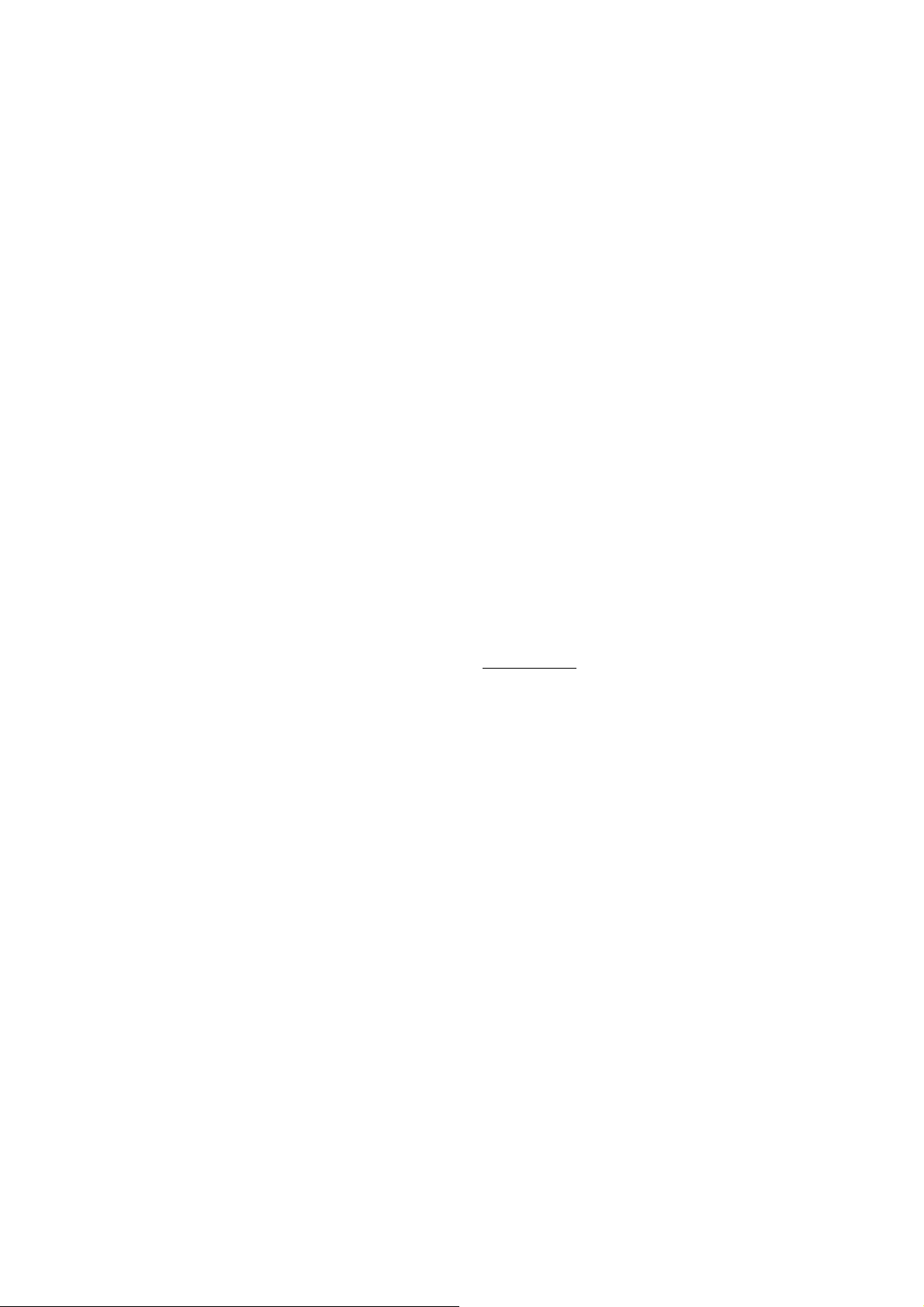
Подготовлено и переведено:
Xerox
GKLS European Operations
Bessemer Road
Welwyn Garden City
Hertfordshire
AL7 1BU
ENGLAND
© Fuji Xerox Co., Ltd., 2005 г. Все права защищены.
Защита авторских прав распространяется на все формы и виды материалов и
информации, которые подлежат таковой защите в соответствии с действующими
правовыми и законодательными нормами, включая, без каких-либо ограничений,
материалы, являющиеся продуктами программного обеспечения и отображаемые на
экране, например, пиктограммы, экранные
®
Xerox
, логотип X®, а также все упоминаемые в данном документе названия и номера
страницы, графические изображения и т.п.
изделий Xerox являются торговыми марками Xerox Corporation. Настоящим признаются
упоминаемые здесь торговые марки других компаний.
Подробная информация о лицензионных изделиях приведена в разделе о лицензии.
Приведенная в данном документе информация верна на момент публикации. Xerox
оставляет за собой право изменять ее без уведомления. Изменения
и технические
доработки будут внесены в последующие издания этого документа. Последнюю
информацию можно получить на сайте www.xerox.ru
.
Нормативные требования по экспорту изделия
Экспорт этого оборудования осуществляется в строгом соответствии с законами Японии,
регламентирующими внешнеторговую деятельность и операции с иностранной валютой
и/или нормативными документами США в отношении контроля за экспортом. Если вы
хотите экспортировать это оборудование, вам необходимо получить соответствующую
лицензию на экспорт у правительства Японии или его
посреднической организации и/или
разрешение на реэкспорт у правительства США или его посреднической организации.
Нормативные требования по экспорту изделия
Экспорт этого оборудования осуществляется в строгом соответствии с законами Японии,
регламентирующими внешнеторговую деятельность и операции с иностранной валютой
и/или нормативными документами США в отношении контроля за экспортом. Если вам
известно, что
данное оборудование применялось или применяется при разработке,
производстве или использовании любого оружия массового уничтожения, включая
ядерное, химическое и биологическое, вам необходимо получить договор куплипродажи, законный контракт или другую соответствующую информацию от импортера и
соответствующую лицензию на экспорт от правительства Японии или его
посреднической организации и/или разрешение на реэкспорт
от правительства США или
его посреднической организации.
Page 3
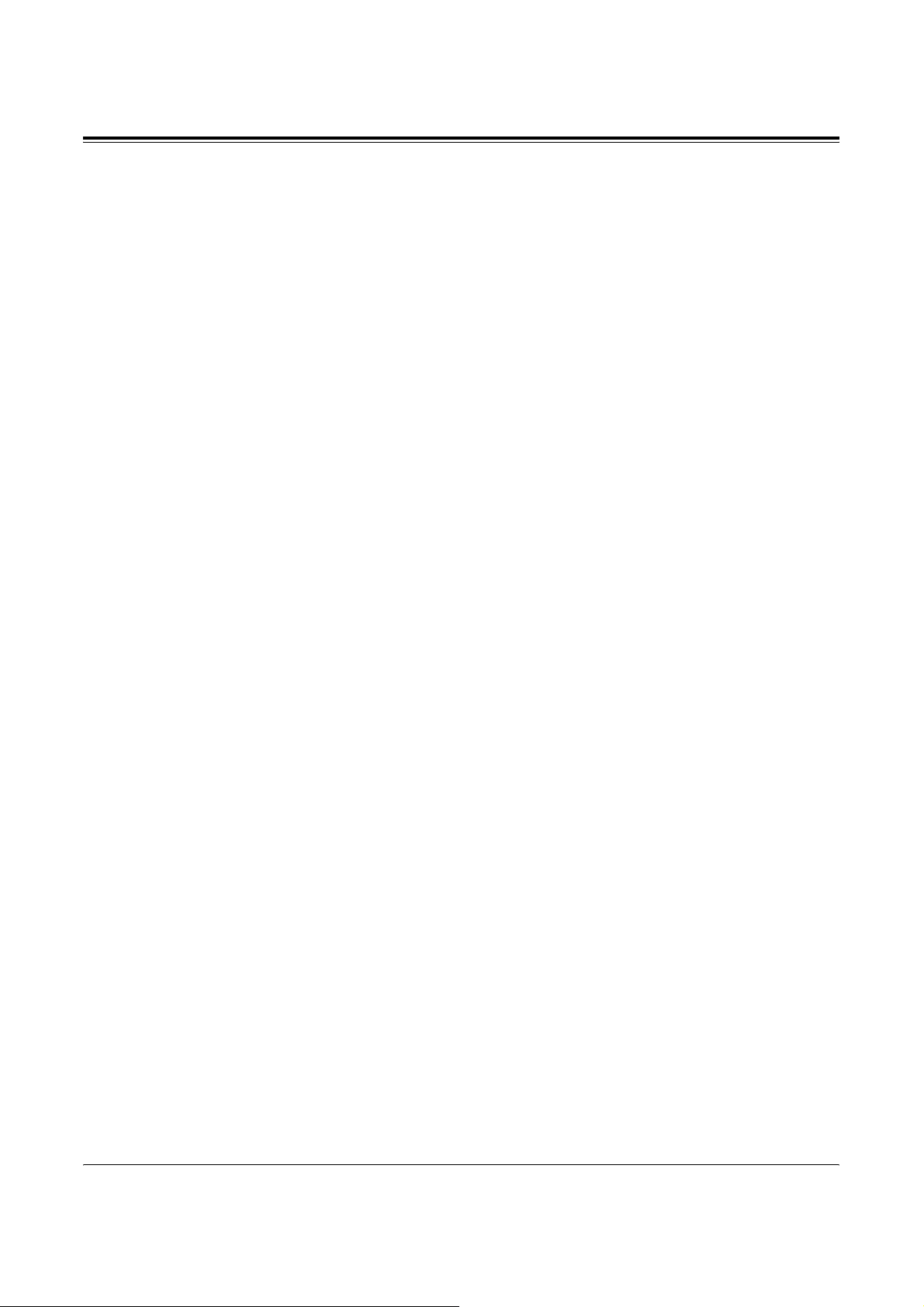
Содержание
1 Перед началом использования аппарата ......................................15
Горячая линия Xerox ............................................................................15
Языки сенсорного экрана.....................................................................16
Условные обозначения ........................................................................16
Дополнительные источники информации ..........................................18
Предостережения и ограничения........................................................18
Техника безопасности..........................................................................19
ПРЕДУПРЕЖДЕНИЕ - Меры электробезопасности......................21
Безопасность при работе с лазером..............................................22
Безопасность при эксплуатации.....................................................22
Профилактическое обслуживание .................................................23
Выделение озона.............................................................................24
Расходные материалы ....................................................................24
Радиоизлучение...............................................................................24
Сертификация безопасности изделия ...........................................25
Информация о соответствии...............................................................25
Соответствие стандартам Европейского Союза...........................25
Факсимильное оборудование .........................................................26
Сертификация
устройства идентификации радиочастоты ..........29
Защита окружающей среды.................................................................29
США ..................................................................................................29
Канада...............................................................................................30
Европа ..............................................................................................30
О лицензировании................................................................................30
Незаконное копирование .....................................................................34
США ..................................................................................................34
Канада...............................................................................................35
Другие страны ..................................................................................36
Утилизация изделия.............................................................................37
США/Канада .....................................................................................37
Европейский Союз ...........................................................................37
Другие страны ..................................................................................37
2 Описание изделия ..............................................................................39
Элементы машины ...............................................................................40
Элементы управления системой.........................................................42
Режимы и функции ...............................................................................44
Руководство пользователя Xerox CopyCentre/WorkCentre/WorkCentre Pro 123/128/133 3
Page 4
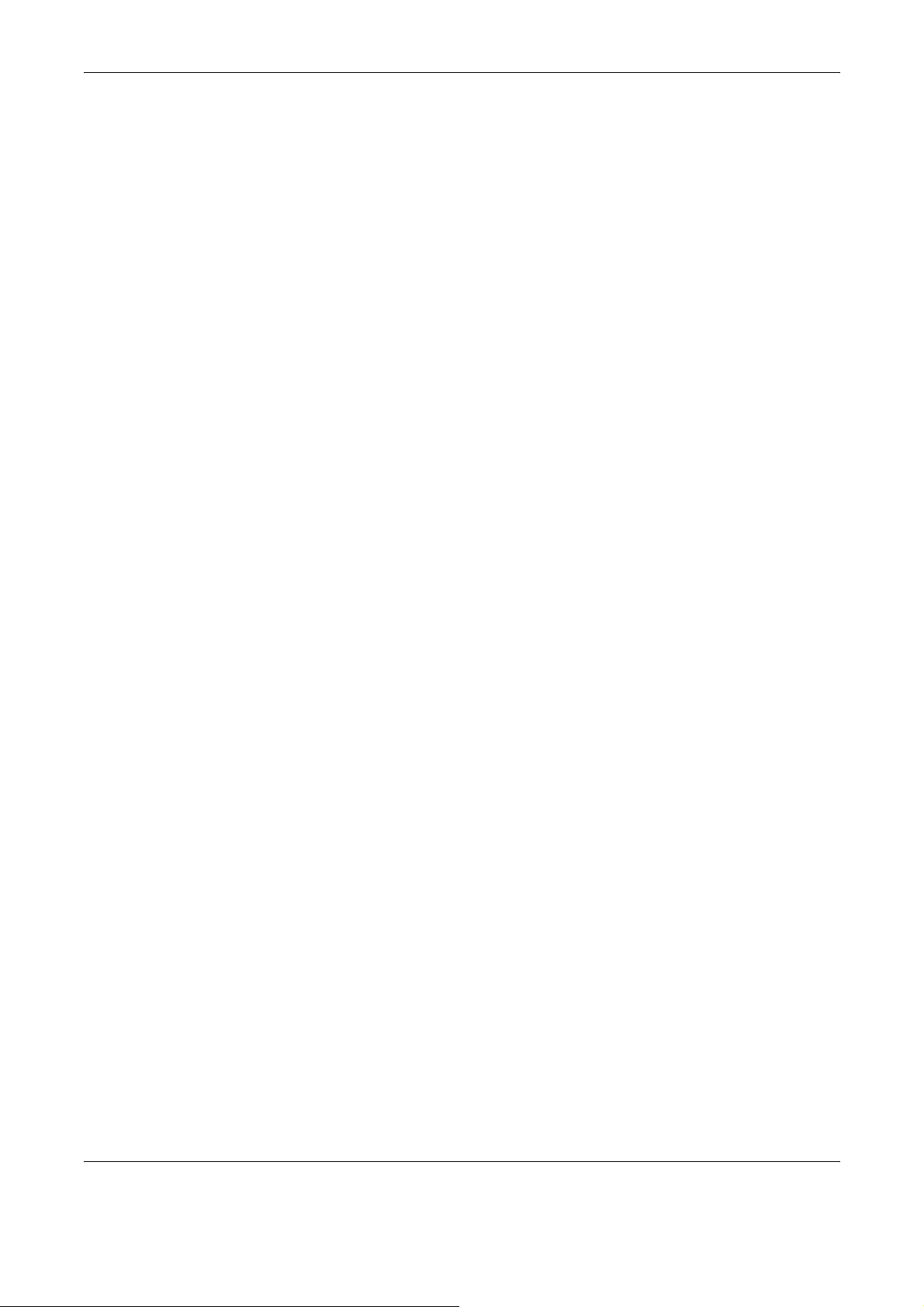
Содержание
Включение и выключение питания ..................................................... 46
Включение питания ......................................................................... 46
Выключение питания....................................................................... 46
Устройство защиты от утечки на землю (GFI) ...................................47
Режимы экономии энергии .................................................................. 47
Изменение временных настроек.........................................................49
Режимы ................................................................................................. 51
Все режимы...................................................................................... 51
Режимы.............................................................................................52
Статус работы.................................................................................. 52
Статус машины ................................................................................52
Прерывание работы.............................................................................52
Переработанная бумага ...................................................................... 53
3 Копирование .......................................................................................55
Процесс копирования...........................................................................55
1. Загрузите оригиналы...................................................................55
2. Выберите режимы ....................................................................... 57
3. Введите число копий ...................................................................58
4. Начинайте копирование.............................................................. 58
5. Проверьте работу копирования на
экране Статус работы ......59
Остановка копирования .................................................................. 59
Основное копирование ........................................................................ 60
Уменьшение/Увеличение................................................................60
Снабжение бумагой......................................................................... 62
Двусторонняя печать.......................................................................64
Вывод копий..................................................................................... 65
Качество изображения - Копирование................................................ 67
Тип оригинала.................................................................................. 68
Светлее/Темнее............................................................................... 69
Резкость............................................................................................ 69
Автоэкспонирование ....................................................................... 69
Опции сканирования - Копирование................................................... 70
Переплетенные оригиналы............................................................. 70
2-стороннее копирование книги...................................................... 72
Формат оригинала ........................................................................... 73
Оригиналы смешанного формата ..................................................74
Стирание полей ............................................................................... 74
Сдвиг полей...................................................................................... 75
4 Руководство пользователя Xerox CopyCentre/WorkCentre/WorkCentre Pro 123/128/133
Page 5
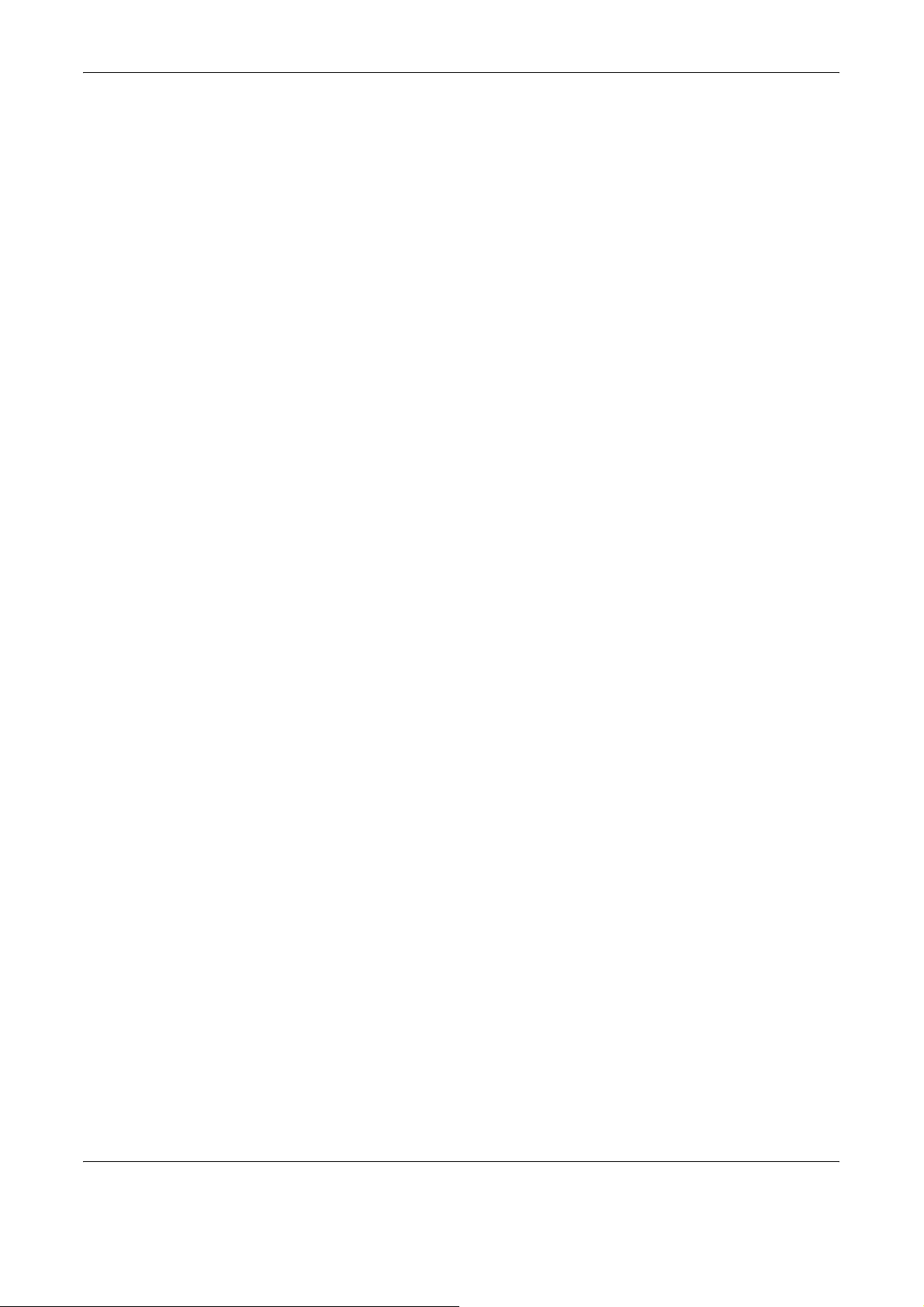
Содержание
Поворот изображения .....................................................................77
Зеркальное изображение/Негативное изображение ....................78
Ориентация оригинала....................................................................79
Формат готовой работы - Копирование ..............................................79
Создание брошюры .........................................................................80
Обложки............................................................................................82
Разделители прозрачных пленок ...................................................83
Мультиизображения ........................................................................84
Панно ................................................................................................85
Повтор изображения .......................................................................86
Комментарий ....................................................................................87
Надпечатывание ..............................................................................88
Блок работы ..........................................................................................89
Компоновка.......................................................................................89
4 Факс/Internet-факс ..............................................................................91
Код страны для опции факса...............................................................91
Процедура передачи факса/Internet-факса........................................92
1. Загрузите оригиналы ...................................................................92
2. Выберите режимы........................................................................93
3. Укажите назначение ....................................................................94
4. Запустите задание факса/Internet-факса...................................94
5. Проверьте работу Факса/Internet-факса на экране
Статус работы ..................................................................................95
Остановка работы Факса/Internet-факса........................................95
Указание назначений ...........................................................................96
Следующий получатель ..................................................................96
Книга адресов ..................................................................................97
Скоростной набор............................................................................98
Клавиатура .......................................................................................98
Релейная многоадресная передача...............................................99
Специальные символы..................................................................101
Основные режимы - Факс/Internet-факс............................................103
Internet-факс ...................................................................................103
2-сторонние оригиналы .................................................................104
Разрешение....................................................................................105
Тип оригинала ................................................................................106
Качество изображения - Факс/Internet-факс.....................................106
Тип оригинала ................................................................................107
Светлее/Темнее.............................................................................107
Опции сканирования - Факс/Internet-факс ........................................107
Руководство пользователя Xerox CopyCentre/WorkCentre/WorkCentre Pro 123/128/133 5
Page 6
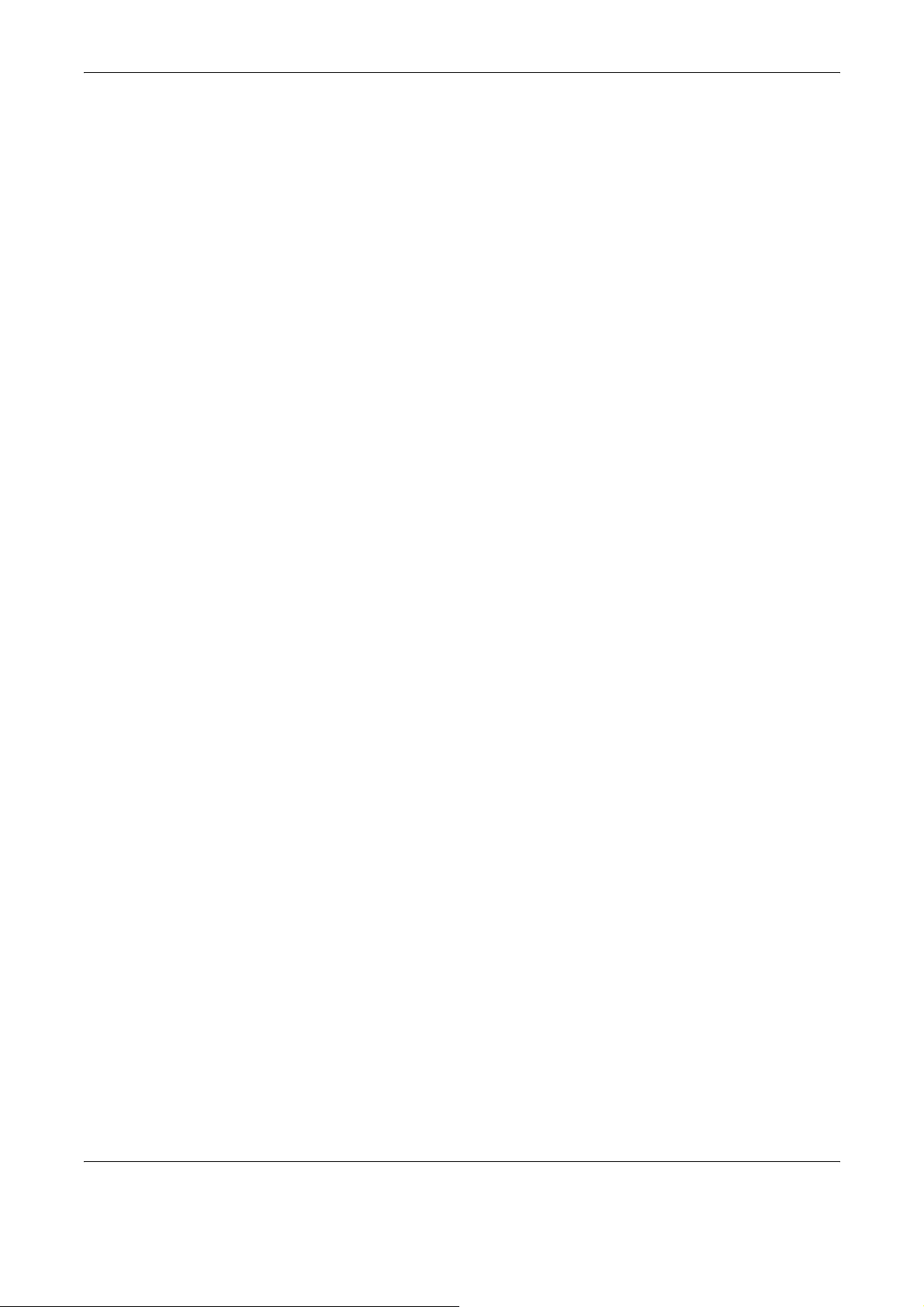
Содержание
Переплетенные оригиналы...........................................................108
Размер сканирования.................................................................... 109
Оригиналы смешанного формата ................................................ 109
Уменьшение/Увеличение..............................................................110
Опции передачи - Факс/Internet-факс ............................................... 111
Режим связи................................................................................... 111
Приоритетная передача/Отложенный старт ...............................112
Передать заголовок....................................................................... 114
Сопроводительное письмо ........................................................... 114
Комментарий Internet-факса (содержимое почты) ...................... 115
Отчет о передаче: Подтверждение чтения (MDN) и
Подтверждение доставки (DSN)...................................................117
Печать комплектов у получателя ................................................. 118
Удаленный почтовый ящик...........................................................118
F-код ............................................................................................... 119
Профиль Internet-факса ................................................................121
Без снятия трубки/Прочее - Факс......................................................122
Опрос.............................................................................................. 122
Сохранить для опроса................................................................... 123
Без снятия трубки (передача вручную/прием вручную) ............. 125
5 Сканирование/Электронная почта ................................................127
Процедура сканирования ..................................................................128
1. Загрузите оригиналы.................................................................128
2. Выберите режимы .....................................................................128
3. Начинайте сканирование ..........................................................130
4. Проверьте работу сканирования на экране [Статус работы]. 130
5. Сохраните отсканированные данные ...................................... 131
Остановить сканирование............................................................. 131
Электронная почта.............................................................................132
Книга адресов ................................................................................ 133
Клавиатура..................................................................................... 135
Добавить отправителя .................................................................. 135
Информация об отправителе ....................................................... 136
Изменить настройки ......................................................................137
Сохранить в
: - Сканирование в почтовый ящик............................... 137
Шаблоны работ - Сетевое сканирование.........................................138
Сохранить в: - Сканирование по FTP/SMB....................................... 139
Протокол передачи........................................................................ 140
6 Руководство пользователя Xerox CopyCentre/WorkCentre/WorkCentre Pro 123/128/133
Page 7

Содержание
Книга адресов ................................................................................140
Подробные настройки ...................................................................141
Клавиатура .....................................................................................142
Основные режимы сканирования......................................................142
Светлее/Темнее.............................................................................142
2-сторонние оригиналы .................................................................143
Тип оригинала ................................................................................144
Формат файла................................................................................145
Качество изображения .......................................................................145
Светлее/Темнее/Контраст.............................................................146
Резкость..........................................................................................146
Автоэкспонирование......................................................................146
Опции сканирования ..........................................................................147
Разрешение сканирования............................................................147
Переплетенные оригиналы...........................................................148
Размер сканирования....................................................................149
Оригиналы смешанного формата ................................................150
Стирание полей .............................................................................150
Уменьшение/Увеличение ..............................................................151
Формат готовой работы .....................................................................152
Сжатие изображения.....................................................................152
Подтверждение чтения (MDN) ......................................................153
Передача по частям ......................................................................153
Имя документа ...............................................................................154
Регистрационное имя IT сервера .................................................154
Пароль ............................................................................................155
Метаданные ...................................................................................155
6 Проверка почтового ящика ............................................................157
Проверка почтового ящика................................................................157
Список документов ........................................................................158
7 Список сохраненных настроек ......................................................163
Работа со списком сохраненных настроек.......................................163
Список сохраненных настроек ..........................................................164
Руководство пользователя Xerox CopyCentre/WorkCentre/WorkCentre Pro 123/128/133 7
Page 8
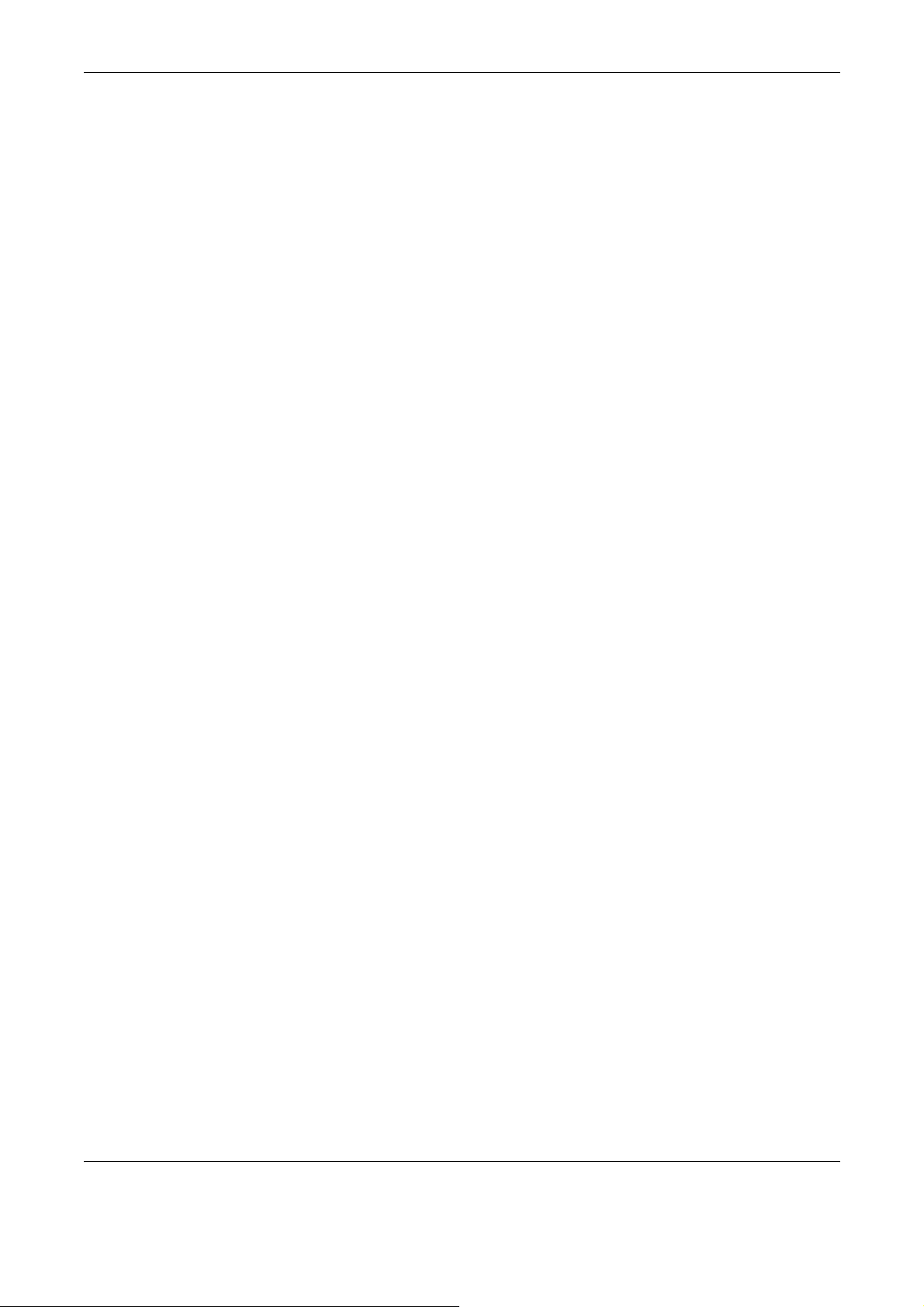
Содержание
8 Печать ................................................................................................ 165
Режимы принт-драйвера ...................................................................167
Параметры эмуляции......................................................................... 169
Эмуляция PCL................................................................................ 169
PDF ................................................................................................. 172
9 Программа CentreWare Internet Services ......................................173
Требования к компьютеру............................................................. 174
Доступ к программе CentreWare Internet Services....................... 174
Стандартные режимы - CentreWare Internet Services...................... 175
Опции интерфейса ........................................................................ 175
Страница Режимы .............................................................................. 176
Страница Передача работ.......................................................... 176
Шаблон работы..............................................................................177
Страницы Работы............................................................................... 182
Страница Список работ................................................................. 182
Страница Список истории работ .................................................. 183
Управление работой...................................................................... 184
Страница Статус ................................................................................ 184
Страница Общие ...........................................................................184
Страница Лотки.............................................................................. 185
Расходные материалы .................................................................. 186
Страница Свойства............................................................................186
ID пользователя и пароль
по умолчанию.................................... 187
Настройки страницы Свойства..................................................... 187
Страница Техническое обслуживание.............................................. 207
Страница Поддержка ......................................................................... 207
10 Бумага и другие материалы для печати......................................207
Загрузка бумаги..................................................................................207
Подготовка бумаги к загрузке .......................................................207
Загрузка бумаги в лотки................................................................207
Обходной лоток (лоток 5).............................................................. 209
Модуль лотков большой емкости (TTM) ...................................... 210
8 Руководство пользователя Xerox CopyCentre/WorkCentre/WorkCentre Pro 123/128/133
Page 9
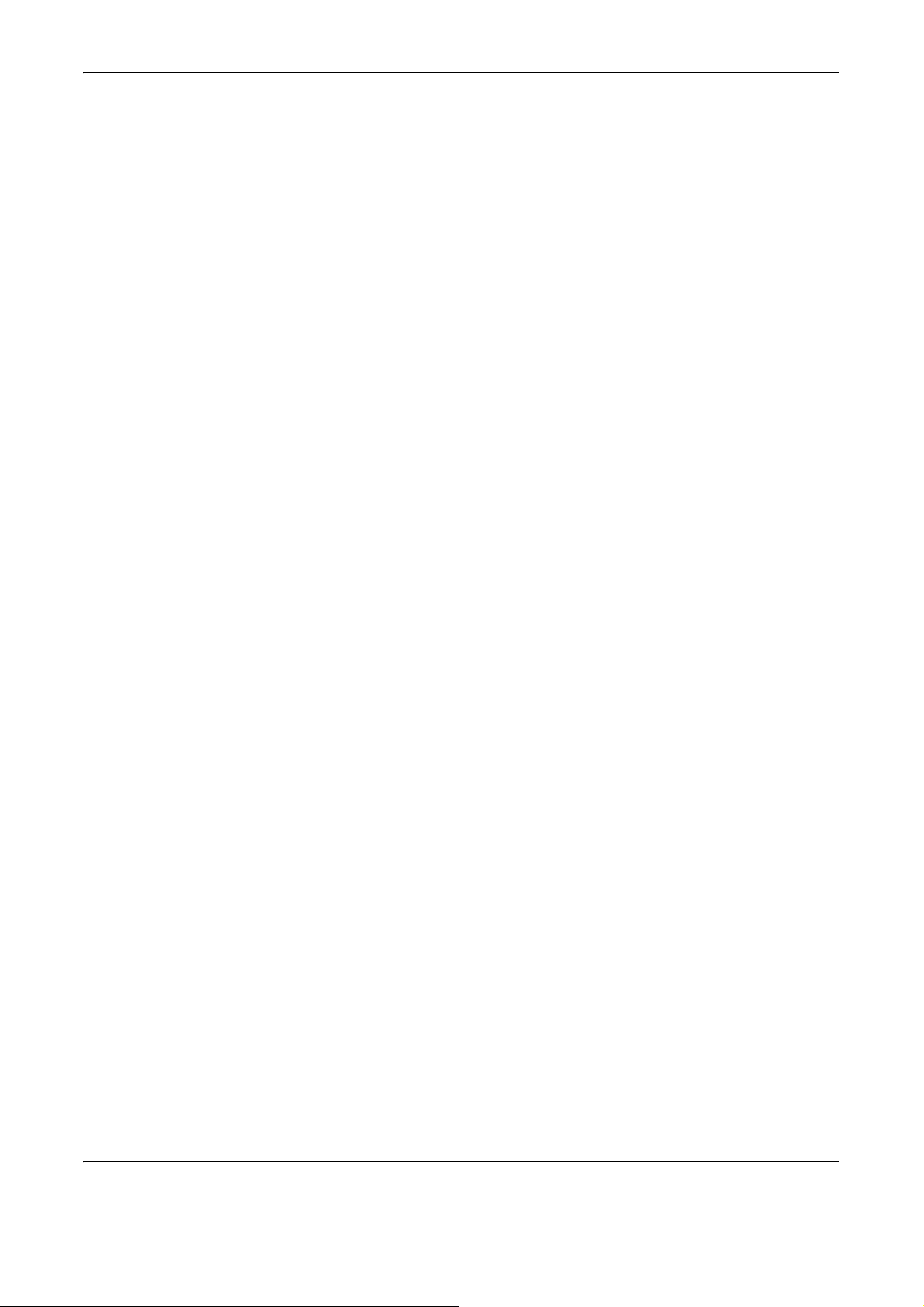
Содержание
Автопереключение лотков ............................................................211
Хранение и обращение с бумагой .................................................... 211
Поддерживаемые форматы и типы бумаги......................................212
Поддерживаемые форматы бумаги .............................................212
Поддерживаемые типы бумаги.....................................................214
11 Настройки ..........................................................................................217
Настройка параметров системы .......................................................217
1. Вход в режим системных настроек ..........................................217
2. Настройка параметров ..............................................................218
Системные настройки ........................................................................218
Общие настройки ...............................................................................219
Таймеры системы ..........................................................................219
Аудиотона.......................................................................................221
Экраны по умолчанию...................................................................223
Атрибуты лотка для бумаги ..........................................................223
Автопродвижение работы .............................................................225
Качество изображения ..................................................................226
Отчеты ............................................................................................226
Техобслуживание/
Диагностика.....................................................228
Другие настройки ...........................................................................229
Настройки режима копирования .......................................................234
Вкладка Основное копирование ...................................................235
Копирование по умолчанию..........................................................236
Управление копированием............................................................239
Формат оригинала по умолчанию.................................................240
Настройки Уменьшения/Увеличения ...........................................241
Сетевые настройки.............................................................................242
Настройки порта ............................................................................242
Настройки протокола.....................................................................245
Адрес электронной почты аппарата/Имя хоста ..........................246
Настройки сервера POP3..............................................................247
Настройки сервера SMTP .............................................................248
Фильтр домена...............................................................................249
Удаленная идентификация настройки сервера ..........................249
Другие настройки ...........................................................................250
Настройки режима печати .................................................................250
Назначить память ..........................................................................251
Другие
настройки ...........................................................................253
Настройки режима сканирования......................................................254
Сканирование по умолчанию........................................................255
Руководство пользователя Xerox CopyCentre/WorkCentre/WorkCentre Pro 123/128/133 9
Page 10
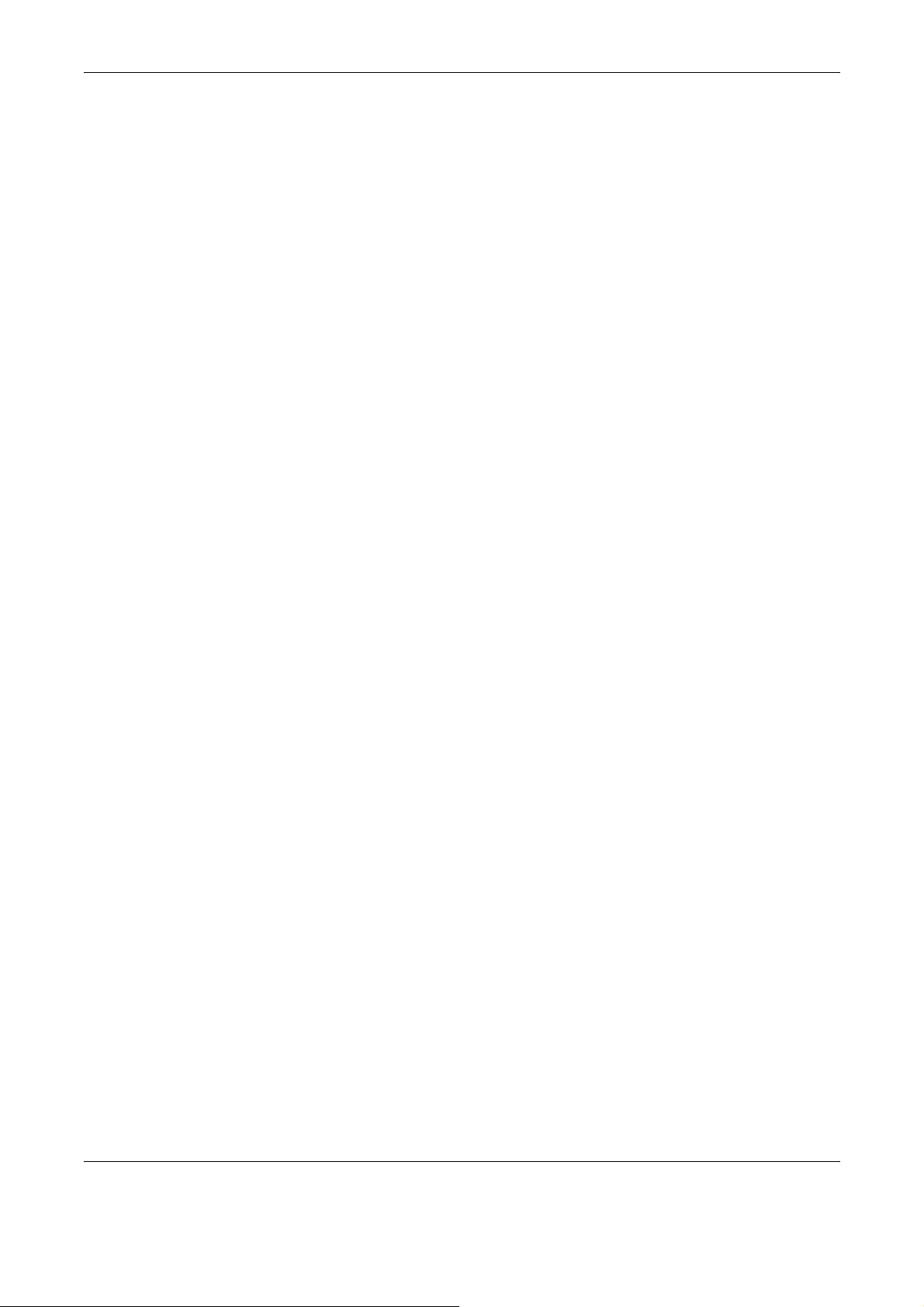
Содержание
Сканирование по FTP/SMB по умолчанию.................................. 256
Размер сканирования по умолчанию........................................... 257
Выходной размер по умолчанию..................................................257
Предустановки Уменьшения/Увеличения.................................... 258
Другие настройки........................................................................... 259
Настройки режима факса .................................................................. 260
Экраны по умолчанию................................................................... 260
Факс по умолчанию........................................................................ 261
Управление факсом ...................................................................... 262
Назначение файла/Выходное устройство................................... 265
Предустановки Уменьшения/Увеличения.................................... 266
Размер сканирования по умолчанию........................................... 267
Информация о локальном терминале ......................................... 268
Управление Internet-факсом ......................................................... 269
Настройки электронной почты/Internet-факса.................................. 271
Электронная почта
по умолчанию ............................................... 271
Поиск адреса (служба каталога) .................................................. 272
Другие настройки........................................................................... 275
Настройки почтового ящика/сохраненного документа....................276
Настройки почтового ящика.......................................................... 276
Настройки сохраненного документа ............................................ 277
Настройки связи приложения............................................................278
SOAP - Статус порта ..................................................................... 278
Меню настройки ................................................................................. 278
Почтовый ящик ..............................................................................279
Листы передачи работ ..................................................................281
Книга адресов ................................................................................ 284
Передача группе............................................................................ 290
Комментарии..................................................................................291
Тип бумаги...................................................................................... 291
Настройки системного администратора........................................... 291
Регистрационный ID системного администратора .....................292
Пароль системного администратора ........................................... 292
Максимальное количество попыток
регистрации .......................293
Настройка регистрации/Администрирование аудитрона................293
Создать/Проверить счета пользователей ...................................294
Сбросить счета пользователей.................................................... 295
Счетчик копий системного администратора................................ 296
Настройка данных пользователя ................................................. 296
Настройки платной печати............................................................297
10 Руководство пользователя Xerox CopyCentre/WorkCentre/WorkCentre Pro 123/128/133
Page 11

Содержание
Данные выписки счетов факса .....................................................298
Настройка удаленной регистрации ..............................................299
Настройка регистрации/Режим аудитрона ..................................299
12 Статус работы...................................................................................301
Статус работы.....................................................................................301
Текущие и ожидающие работы .........................................................302
Выполненные работы ........................................................................303
Сохраненные документы ...................................................................304
Платная печать ..............................................................................304
Защищенная печать ......................................................................305
Пробная печать..............................................................................306
Отложенная печать .......................................................................307
Общий почтовый ящик ..................................................................307
13 Статус машины .................................................................................309
Статус машины...................................................................................310
Информация о машине .................................................................310
Лоток для бумаги ...........................................................................311
Перезаписываемый жесткий диск ................................................311
Режим печати .................................................................................311
Режим
приема факса.....................................................................313
Счетчик общего числа копий/Печать отчета ....................................313
Счетчик общего числа копий ........................................................314
Общий счетчик счета пользователя.............................................314
Печать отчетов/списков.................................................................314
Расходные материалы.......................................................................318
Неисправности....................................................................................318
14 Регистрация и администрирование аудитрона ..........................319
Обзор режима регистрации ...............................................................319
Регистрация пользователей .........................................................319
Типы регистрации ..........................................................................320
Регистрация для управления местным и удаленным способом320
Регистрация для листа передачи работ и почтового ящика...........322
Типы листов
передачи работ........................................................322
Типы почтовых ящиков..................................................................327
Связь листов передачи работ с почтовыми ящиками ................331
Руководство пользователя Xerox CopyCentre/WorkCentre/WorkCentre Pro 123/128/133 11
Page 12

Содержание
Обзор режима администрирования аудитрона ............................... 333
Регистрация и администрирование аудитрона........................... 333
Доступные функции и режимы ..................................................... 333
15 Техническое обслуживание ........................................................... 339
Заказ расходных материалов............................................................339
Чистка машины................................................................................... 339
Стекло экспонирования и стекло сканирования через
автоподатчик..................................................................................340
Панель управления и сенсорный экран.......................................340
Автоподатчик и выходные лотки .................................................. 340
Замена принт-картриджа................................................................... 340
Снятие старого принт-картриджа .................................................341
Утилизация принт-картриджа .......................................................341
Установка нового принт-картриджа.............................................. 342
Замена
тонер-картриджа................................................................... 344
Снятие старого тонер-картриджа.................................................344
Установка нового тонер-картриджа.............................................. 345
Загрузка скрепок................................................................................. 345
16 Устранение неисправностей .......................................................... 349
Процедура устранения неисправности ............................................ 349
Застревания бумаги...........................................................................350
Застревания бумаги в зоне крышки A.......................................... 352
Застревание бумаги в зоне крышки B..........................................353
Застревание бумаги в зоне крышки C.......................................... 354
Застревание бумаги в зоне крышки E..........................................354
Застревание в зоне лотков 1, 2 и 3, 4 (дополнительных)...........355
Застревание бумаги в зоне модуля
лотков большой емкости
(дополнительного) ......................................................................... 355
Застревание в зоне лотка 5 (обходного) .....................................356
Застревание бумаги в зоне крышки D дуплексного модуля
(дополнительного) ......................................................................... 357
Застревание бумаги в зоне финишера (дополнительного) .......357
Застревания оригиналов ...................................................................359
Таблицы по поиску и устранению неисправностей ......................... 360
Коды неисправностей ........................................................................ 364
12 Руководство пользователя Xerox CopyCentre/WorkCentre/WorkCentre Pro 123/128/133
Page 13
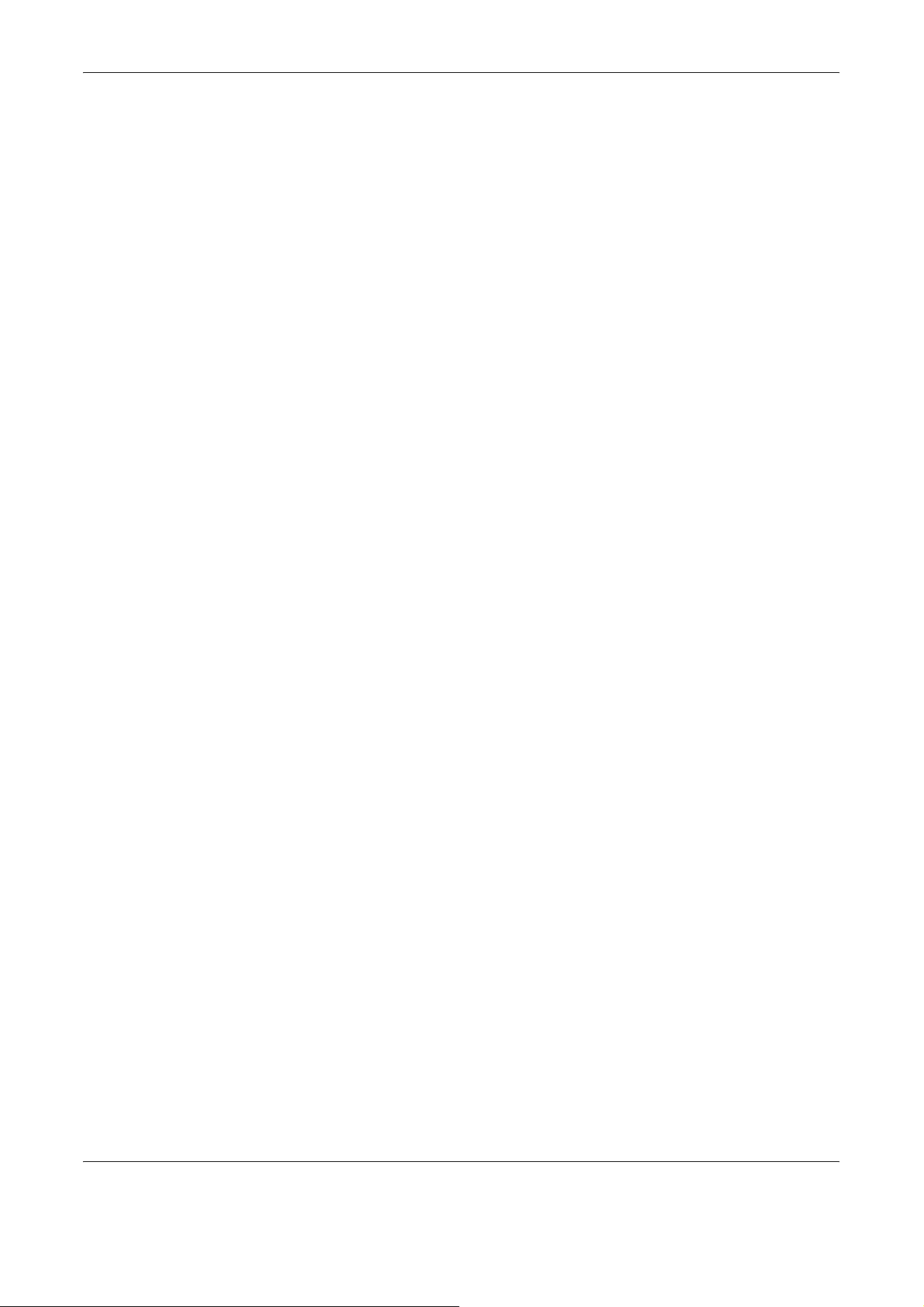
Содержание
Сообщения на экране....................................................................374
Качество изображения .......................................................................374
Горячая линия Xerox ..........................................................................375
17 Технические характеристики .........................................................377
Технические характеристики машины ..............................................377
Снабжение бумагой............................................................................379
Вывод бумаги......................................................................................380
Электрические характеристики .........................................................380
Технические характеристики режима факса....................................381
18 Словарь терминов ...........................................................................385
Определяемые термины....................................................................385
19 Указатель ...........................................................................................393
Руководство пользователя Xerox CopyCentre/WorkCentre/WorkCentre Pro 123/128/133 13
Page 14
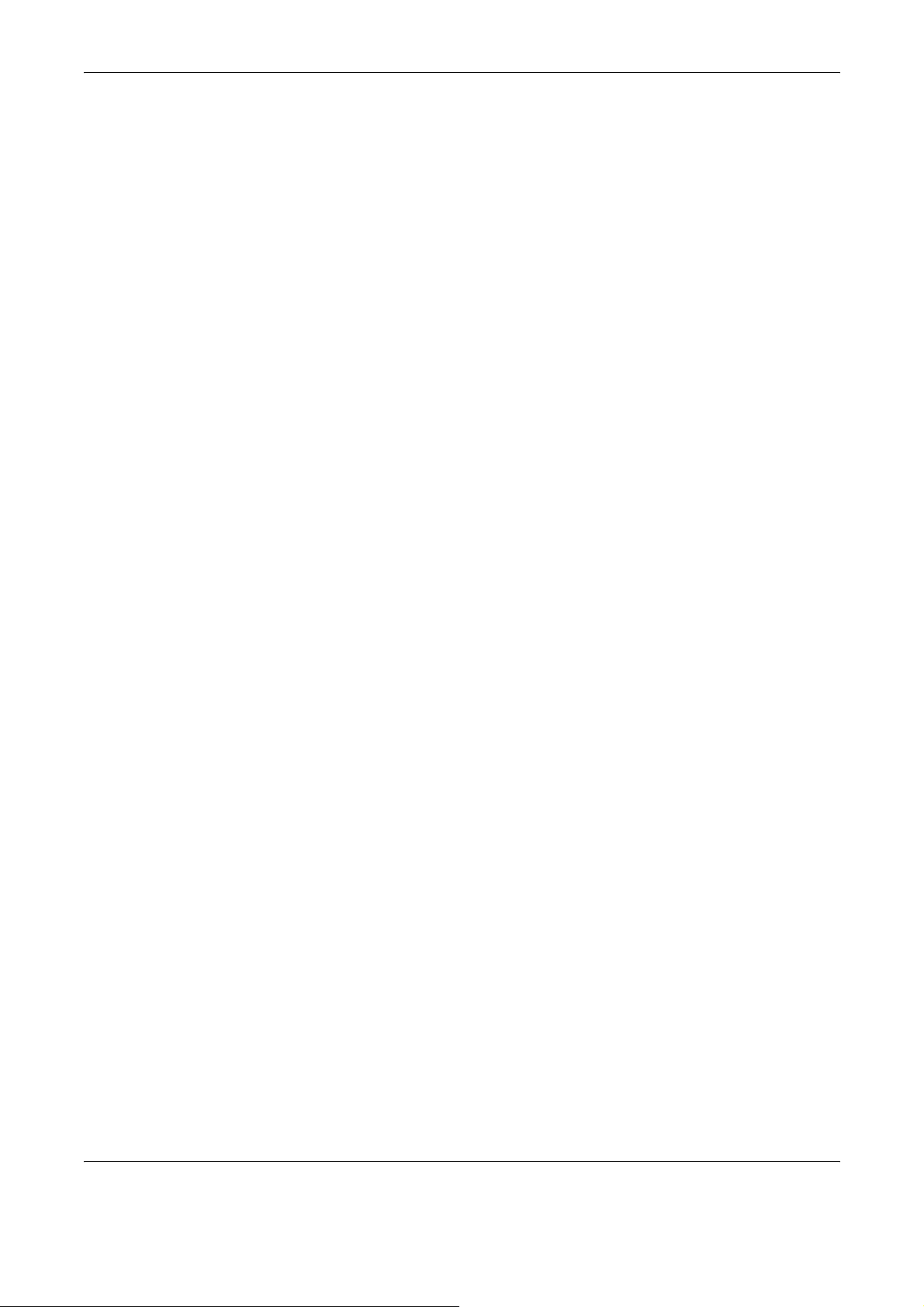
Содержание
14 Руководство пользователя Xerox CopyCentre/WorkCentre/WorkCentre Pro 123/128/133
Page 15
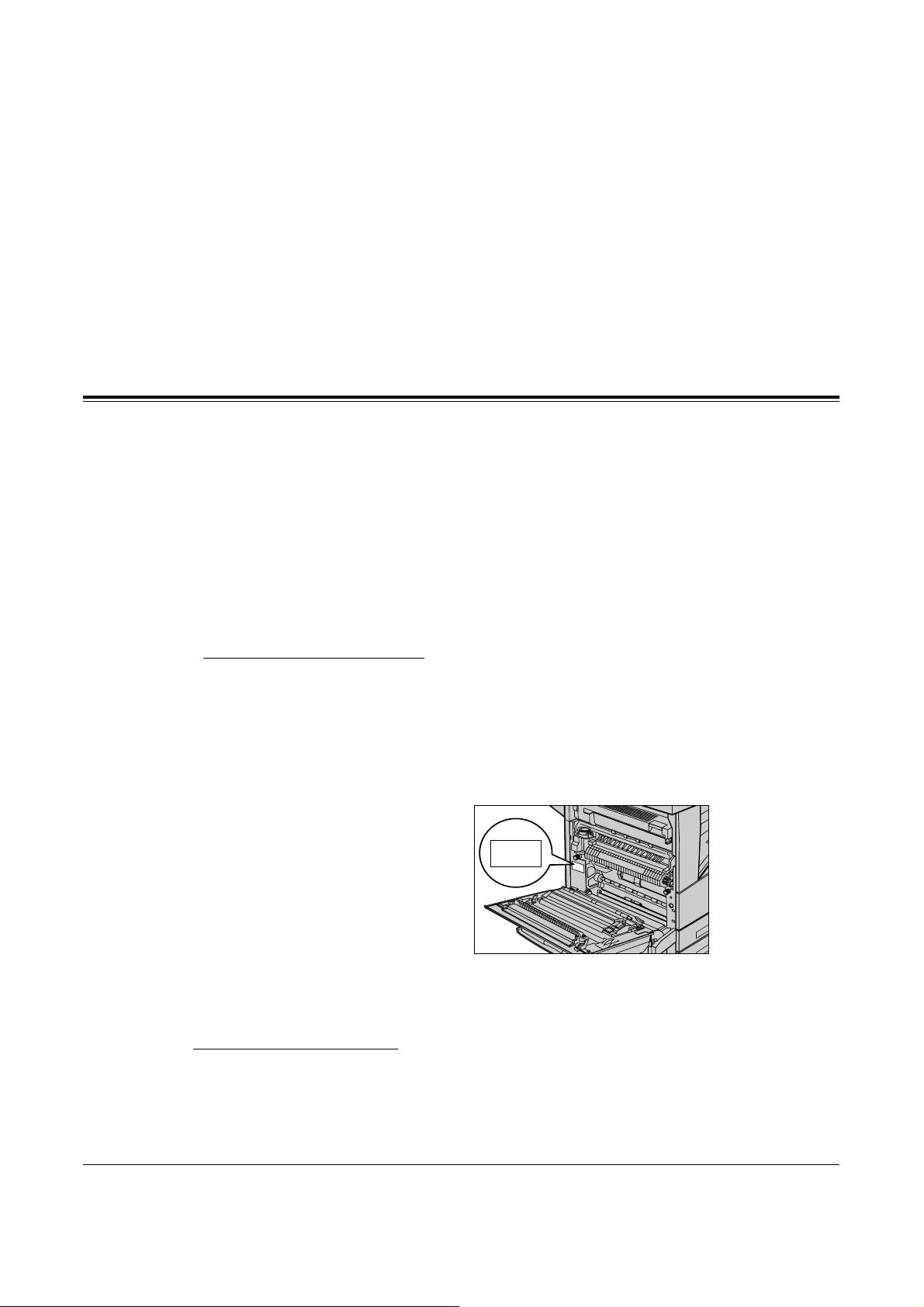
1 Перед началом использования
аппарата
Благодарим вас за приобретение аппарата семейства Xerox CopyCentre/WorkCentre.
Это руководство содержит подробную информацию об аппарате, его
технические характеристики и инструкции по использованию всех его режимов.
Горячая линия Xerox
Если вам потребуется помощь при установке или эксплуатации аппарата,
обратитесь на web-сайт Xerox, где вы сможете получить советы и поддержку в
онлайновом режиме.
http://www.xerox.ru/
Вы также можете обратиться за помощью к специалистам Горячей линии Xerox.
При установке аппарата вам будет предоставлен номер телефона сервисного
центра, обслуживающего ваш аппарат. Для последующего обращения,
пожалуйста, запишите номер
телефона ниже.
Номер телефона Горячей линии или Сервисного центра:
#
Телефон Горячей линии Xerox: (095) 956-37-12
Телефон Представительства Xerox в Москве:(095) 956-37-00
При обращении на Горячую линию или в Сервисный центр вам потребуется
сообщить серийный номер аппарата. Он расположен с левой стороны аппарата,
за крышкой А, как показано на рисунке.
Для удобства запишите серийный номер ниже.
Серийный номер:
Записывайте все сообщения об ошибках. Эта информация поможет быстрее
решить проблему.
Руководство пользователя Xerox CopyCentre/WorkCentre/WorkCentre Pro 123/128/133 15
Page 16
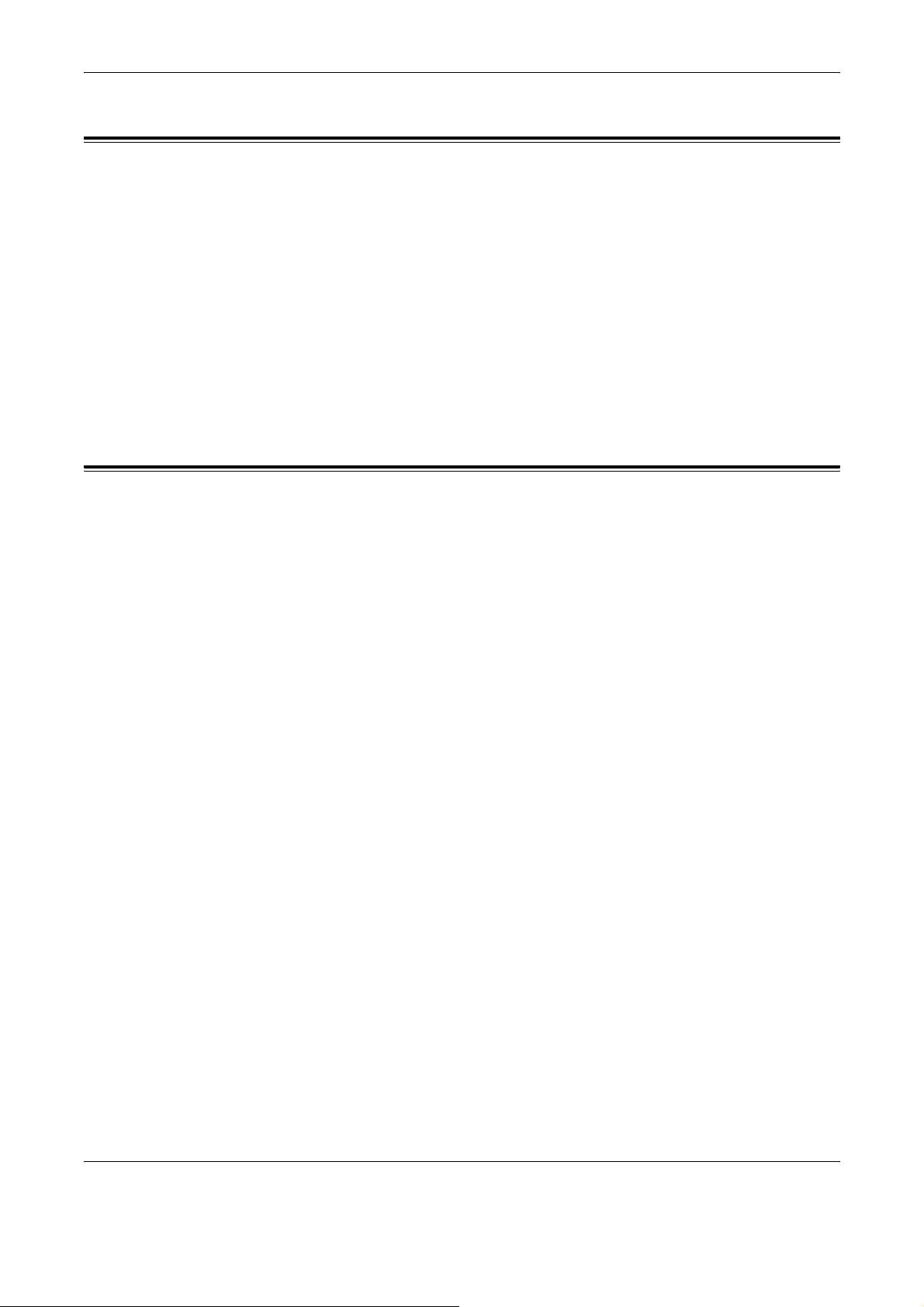
1 Перед началом использования аппарата
Языки сенсорного экрана
Вы можете изменить язык следующими двумя способами.
Чтобы изменить язык на некоторое время, нажмите кнопку <Язык> на панели
управления и выберите требуемый язык.
ПРИМЕЧАНИЕ: После перезагрузки машины восстановится язык,
установленный по умолчанию.
Чтобы изменить язык по умолчанию, перейдите в режим системных настроек,
выберите [Общие настройки], затем [Экраны по умолчанию]. На экране
по умолчанию] для опции [Язык по умолчанию] задайте требуемый язык. Для
получения подробной информации см. 1. Вход в режим системных настроек на
стр. 217.
Условные обозначения
[Экраны
В данном разделе приведены условные обозначения, используемые в данном
руководстве. В данном руководстве некоторые термины могут быть
взаимозаменяемы.
• Вместо термина "бумага" может упортребляться термин "материал для
печати" или "материал".
• Вместо термина "документ" может употребляться термин "оригинал".
• Термин "Xerox CopyCentre/WorkCentre/WorkCentre Pro 123/128/133" может
заменяться термином "машина".
Главный оператор/Системный администратор
Главный оператор – это лицо, ответственное за работу аппаратного
обеспечения.
Системный администратор – это лицо, устанавливающее сетевые параметры,
драйверы принтера, и управляет программным обеспечением.
Ориентация
Понятие ориентация относится к расположению изображения на странице. При
вертикальном расположении изображения бумага (или другой материал для
печати) может подаваться длинной либо короткой кромкой вперед.
Подача длинной кромкой (LEF)
При загрузке в податчик документов, подаваемых длинной кромкой, загружайте
их одной длинной кромкой внутрь податчика. Короткие кромки будут сверху и
снизу листа, по
загрузке бумаги для подачи длинной кромкой, загружайте ее в лоток так, чтобы
одна длинная кромка была слева, а одна из коротких кромок была бы направлена
к передней стороне лотка.
16 Руководство пользователя Xerox CopyCentre/WorkCentre/WorkCentre Pro 123/128/133
направлению к передней и задней сторонам податчика. При
Page 17

Подача короткой кромкой (SEF)
При загрузке в податчик документов, подаваемых короткой кромкой, загружайте
их одной короткой кромкой внутрь податчика. Длинные кромки будут сверху и
снизу листа, по направлению к передней и задней сторонам податчика. При
загрузке бумаги для подачи короткой кромкой, загружайте ее в лоток так, чтобы
одна короткая кромка была слева
направлена к передней стороне лотка.
Ориентация LEF Ориентация SEF
Направление подачи бумаги Направление подачи бумаги
Текст в квадратных скобках
Условные обозначения
, а одна из длинных кромок была бы
Это названия экранов (окон), вкладок, кнопок, функций и опций на экране. Такой
текст также встречается при обозначении имен файлов и папок.
Например:
• Выберите в окне [Качество печати] опцию [Тип оригинала].
• Нажмите [Сохранить].
Текст в <Угловых скобках>
Это названия кнопок аппаратного обеспечения, индикаторов панели управления
или символов на табличке выключателя питания.
Например:
• Нажмите кнопку <Статус машины>. При этом откроется окно [Статус машины].
• Чтобы удалить отложенное задание, нажмите кнопку <C> на панели
управления.
Курсив
Курсивный шрифт используется для ссылок на другие разделы или главы
руководства.
Например:
• Подробную информацию о чистке стекла оригиналов см. в главе Техническое
обслуживание на стр. 339.
• Снабжение бумагой – страница 62.
Руководство пользователя Xerox CopyCentre/WorkCentre/WorkCentre Pro 123/128/133 17
Page 18
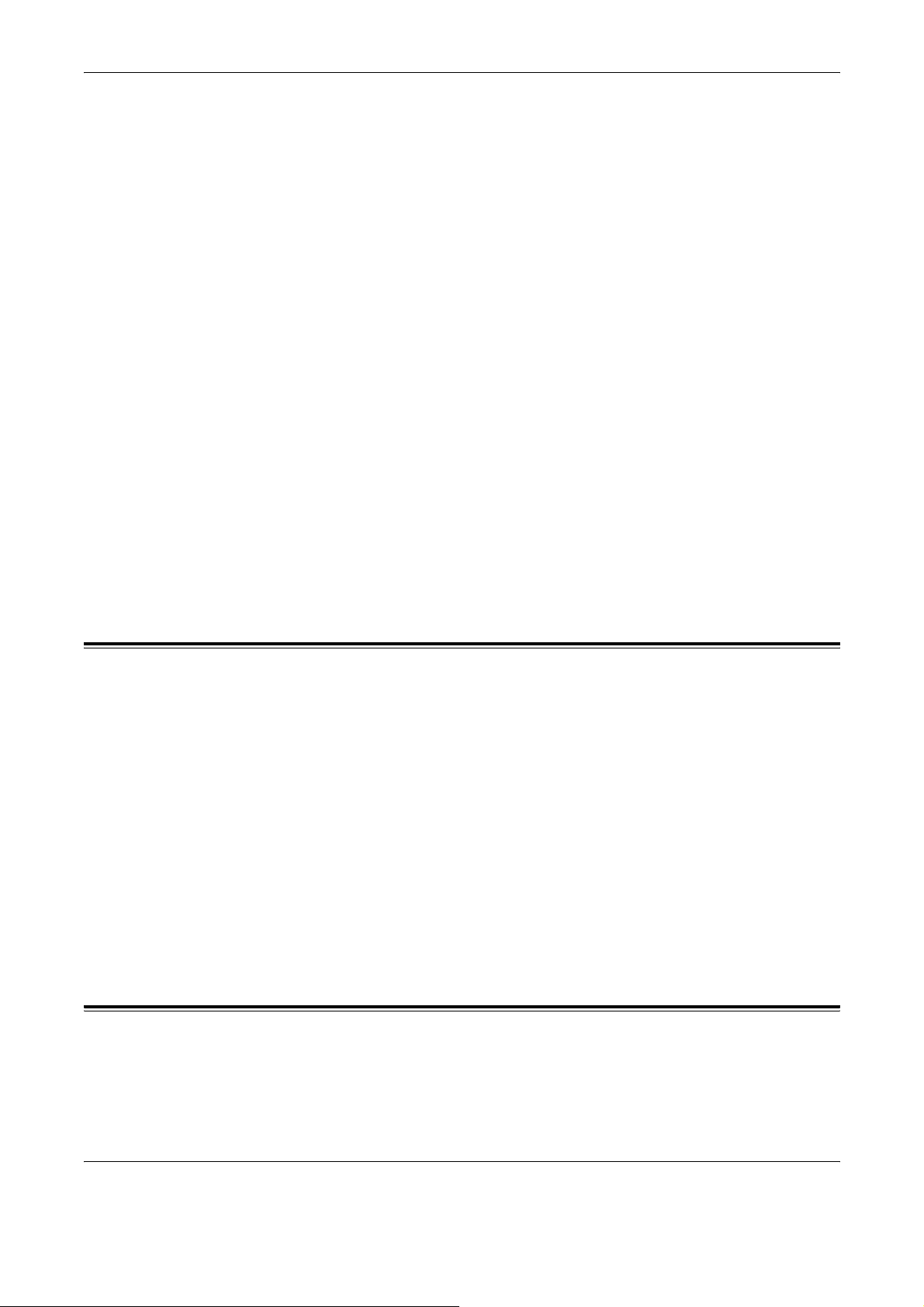
1 Перед началом использования аппарата
Предупреждения
Предупреждения дают информацию о возможности получения травмы.
Например:
ПРЕДУПРЕЖДЕНИЕ: Данное изделие должно быть подсоединено к цепи
заземления.
Внимание
Текст "Внимание" предупреждает о возможности механического повреждения
оборудования в результате того или иного действия.
Например:
ВНИМАНИЕ: Использование элементов управления и регулировки, а также
проведение процедур, отличных от указанных ниже, может привести к
повреждению в результате экспонирования на свету.
Примечания
Примечания дают дополнительную информацию.
Например:
ПРИМЕЧАНИЕ: Если податчик не подсоединен к машине, данная функция будет
отсутствовать.
Дополнительные источники информации
Для получения информации о данном изделии существуют следующие
дополнительные источники.
• Xerox CopyCentre/WorkCentre/WorkCentre Pro 123/128/133 Краткое
руководство
• Руководство системного администратора для Xerox CopyCentre/WorkCentre/
WorkCentre Pro 123/128/133
• Подключаемая справочная система (принт-драйверы и утилиты CentreWare)
• Документация к утилитам CentreWare (HTML)
ПРИМЕЧАНИЕ: Изображения окон, приведенные в данном руководстве,
соответствуют полной конфигурации машины и могут отличаться для машин с
какой-либо другой конфигурацией.
Предостережения и ограничения
В этом разделе указаны меры предосторожности и ограничения, которые
необходимо соблюдать при эксплуатации аппарата.
18 Руководство пользователя Xerox CopyCentre/WorkCentre/WorkCentre Pro 123/128/133
Page 19
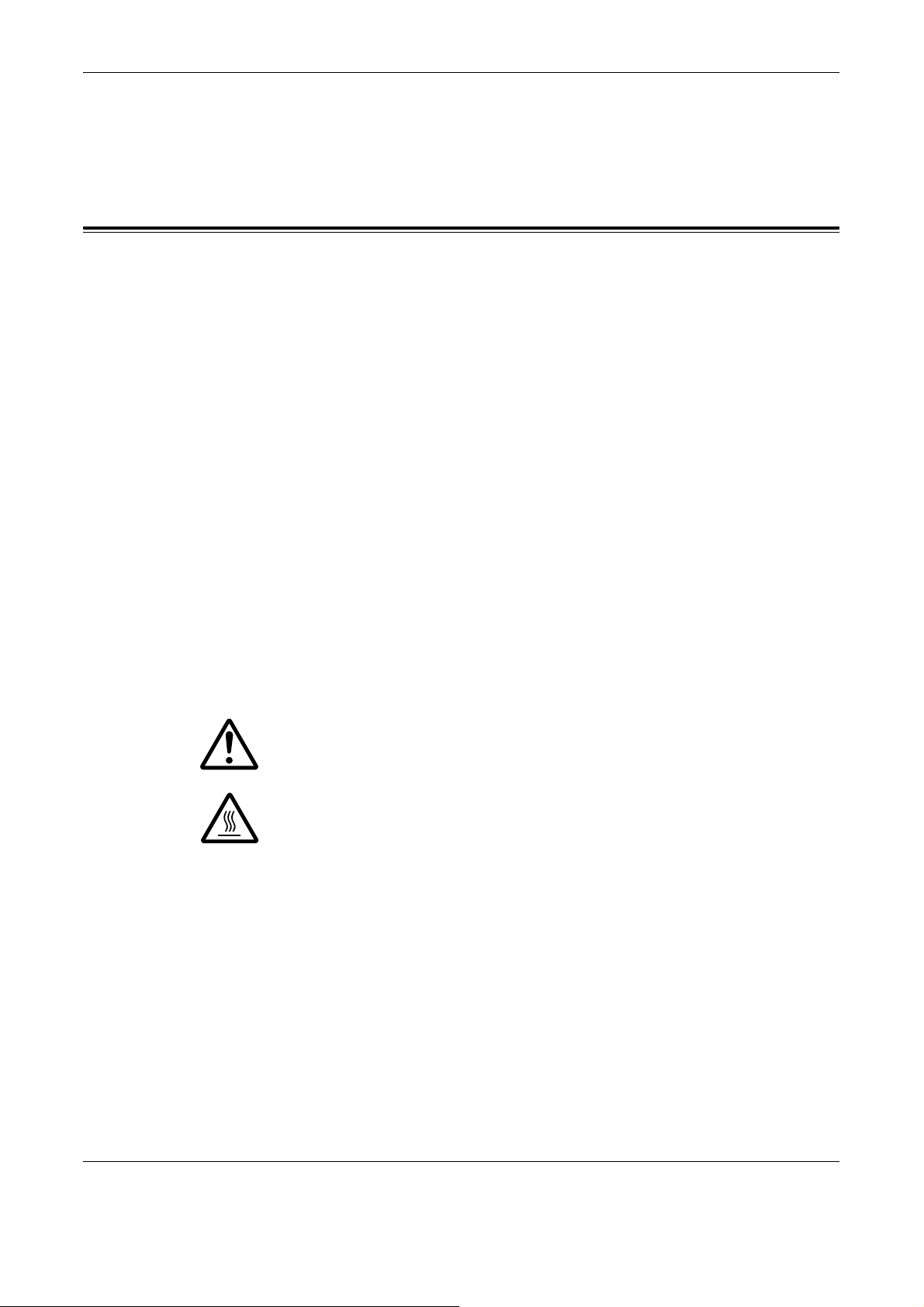
• Перемещая аппарат, держите его за центральную часть, а не за панель
управления или область податчика оригиналов. Давление на податчик
оригиналов может привести к неправильной работе аппарата.
Техника безопасности
Для обеспечения безопасности работы с изделием внимательно прочитайте
следующие правила.
Данное изделие Xerox/Fuji Xerox и его комплектующие разработаны и проверены
на предмет строгого соответствия требованиям безопасности. Правила
утверждены соответствующими органами по охране труда и соответствуют
стандартам безопасности для окружающей среды. Перед началом работы с
изделием прочитайте приведенные инструкции и обращайтесь к ним по
необходимости в процессе работы. Это обеспечит безопасность при работе с
изделием.
Безопасность для здоровья и окружающей среды при эксплуатации изделия
обеспечивается только при использовании материалов Xerox.
Техника безопасности
мере
ПРЕДУПРЕЖДЕНИЕ: Любое несанкционированное вмешательство,
включая добавление функций или подключение внешних устройств, может
привести к несоответствию сертификации изделия. Для получения более
подробной информации обратитесь в
Предупреждающая маркировка
Следуйте всем инструкциям, указанным на маркировке изделия и поставляемых
с ним комплектующих.
Предупреждение
Предупреждение
обслуживающую организацию.
Маркировка ПРЕДУПРЕЖДЕНИЕ указывает на зоны, при
работе в которых возможно получение травмы.
Эта маркировка ПРЕДУПРЕЖДЕНИЕ указывает на сильно
нагретые участки, к которым не следует прикасаться.
Руководство пользователя Xerox CopyCentre/WorkCentre/WorkCentre Pro 123/128/133 19
Page 20
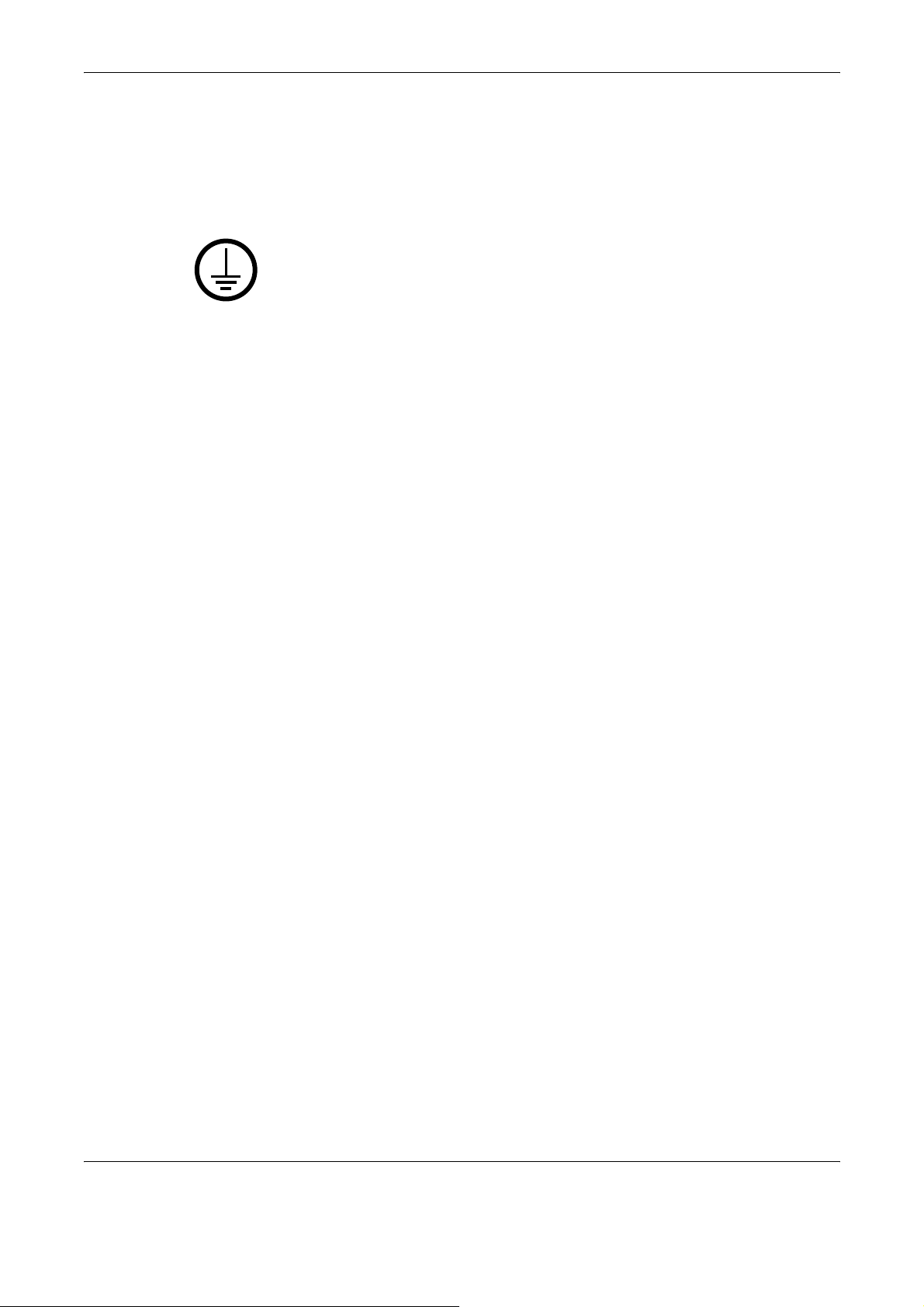
1 Перед началом использования аппарата
Электропитание
Подачу энергии к изделию следует осуществлять от источника, тип которого
указан на табличке, помещенной на изделии. Если вы не уверены, что параметры
источника питания соответствуют требованиям, свяжитесь с местным
представительством поставщика электроэнергии.
ПРЕДУПРЕЖДЕНИЕ: Данное изделие должно быть подсоединено к
цепи заземления.
Изделие оборудовано сетевым разъемом с заземляющим контактом. Этот
разъем следует
безопасности. Для избежания поражения электрическим током, если у вас не
получается подключиться к розетке, свяжитесь с вашим специалистом по
электроснабжению. Не подключайте заземленный разъем к розетке, не имеющей
заземляющего контакта.
подключать только к заземленной розетке. Это мера
Зоны доступа оператора
Данное оборудование разработано так, чтобы ограничить доступ оператора к
опасным зонам. Доступ оператора к опасным зонам ограничивается крышками и
другими защитными приспособлениями, для снятия которых требуется
применение инструмента. Никогда не снимайте крышки и другие защитные
приспособления.
Техническое обслуживание
Описание процедур технического обслуживания приведено в документации
пользователя, поставляемой с изделием. Не осуществляйте никаких
мероприятий, кроме тех, которые указаны в документации пользователя.
Чистка изделия
Перед чисткой изделия отсоедините сетевой разъем от электрической розетки.
Используйте материалы, рекомендуемые для работы с изделием.
Использование других материалов может привести к неисправностям
оборудования и возникновению опасных ситуаций. Не используйте аэрозольные
очистители. В некоторых случаях они могут оказаться легко воспламеняемыми
или взрывоопасными.
20 Руководство пользователя Xerox CopyCentre/WorkCentre/WorkCentre Pro 123/128/133
Page 21
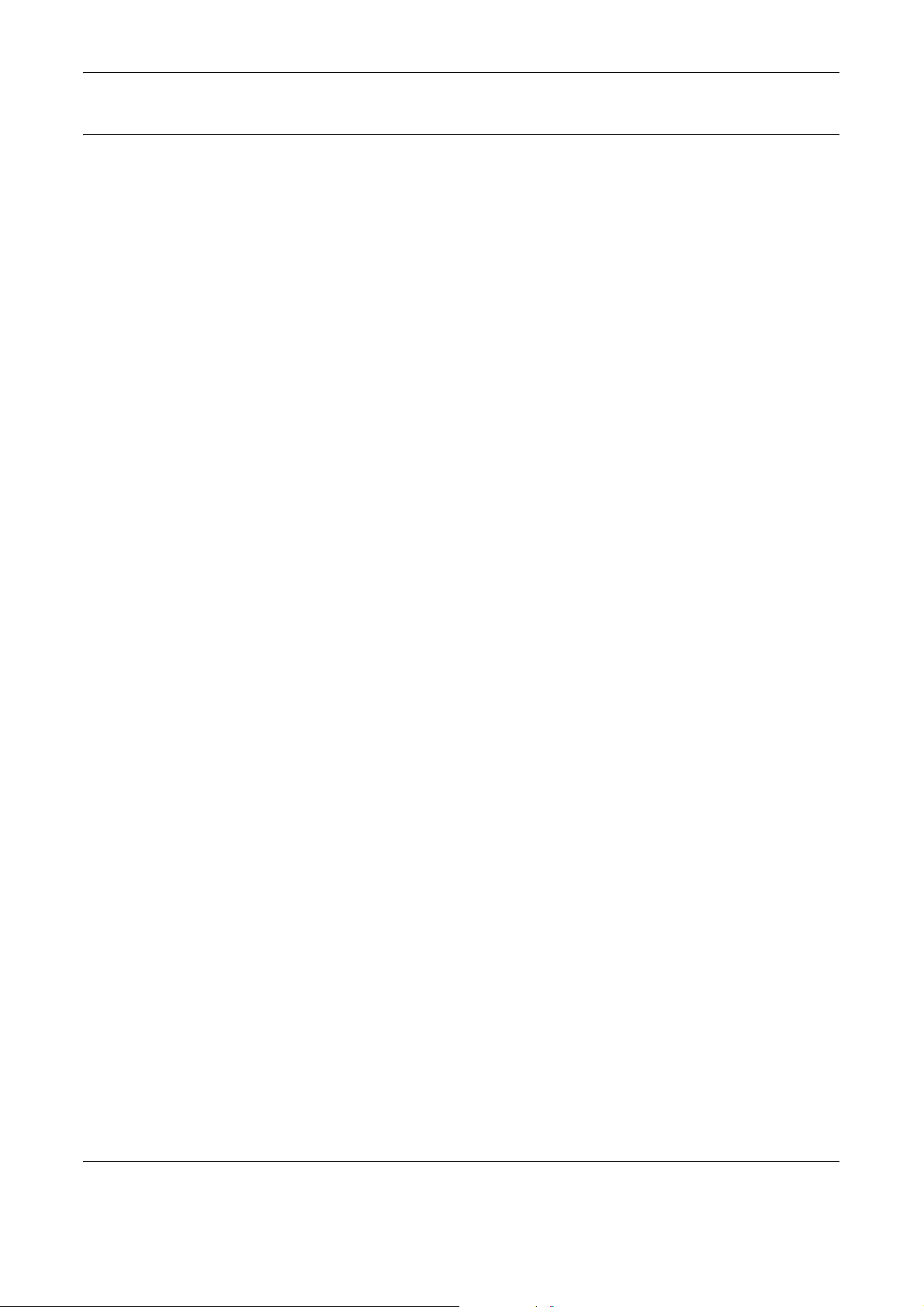
ПРЕДУПРЕЖДЕНИЕ - Меры электробезопасности
Z Используйте только сетевой шнур, поставляемый с оборудованием.
Z Подсоединяйте сетевой шнур непосредственно в легко доступную
заземленную розетку. Не применяйте удлинители. Если вы не знаете,
заземлена ли розетка, обратитесь к квалифицированному электрику.
Z Данное оборудование следует использовать с ответвленной сетью, имеющей
большую мощность, чем для номинальных значений тока и напряжения
изделия. Номинальные
задней панели. Если требуется переместить изделие в другое место,
свяжитесь с местным Представительством Xerox, уполномоченным местным
представительством или обслуживающей организацией.
Z Неправильное подсоединение проводника заземления оборудования может
привести к поражению электрическим током.
X Не размещайте изделие в местах, где людям придется перешагивать через
сетевой шнур
X Не размещайте на сетевом шнуре никаких предметов.
X Не отключайте устройства электрической или механической блокировки.
X Не устраивайте препятствий в вентиляционных отверстиях.
X Не помещайте посторонние предметы в любые отверстия оборудования.
Z При возникновении ситуаций, приведенных ниже, немедленно отключите
питание машины и отсоедините сетевой шнур от розетки. Для
ситуации обратитесь к уполномоченному представителю по обслуживанию.
или наступать на него.
значения тока и напряжения указаны на пластинке на
Техника безопасности
исправления
– От оборудования исходит необычный шум или запах.
– Сетевой шнур поврежден или перетерт.
– Шунтированы стенной автоматический выключатель, плавкая вставка или
другие средства безопасности.
– В оборудование была пролита жидкость.
– На оборудование попала вода.
– Повреждена какая-либо часть оборудования.
Устройство отключения
Устройством отключения
присоединяется с задней стороны машины и выполнен как съемное устройство.
Чтобы отключить подачу питания, отсоедините сетевой шнур от электрической
розетки.
данного оборудования является сетевой шнур. Он
Руководство пользователя Xerox CopyCentre/WorkCentre/WorkCentre Pro 123/128/133 21
Page 22
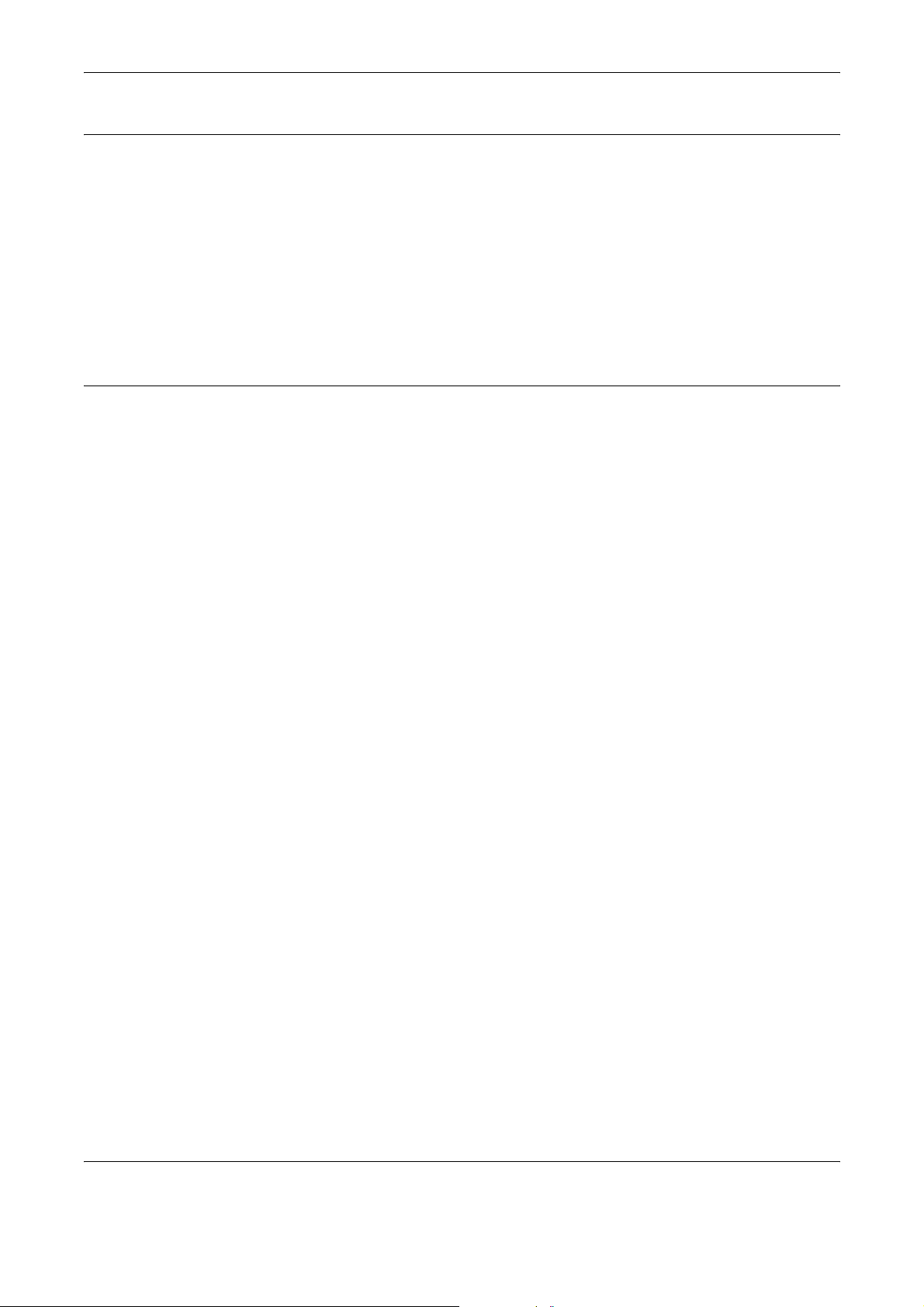
1 Перед началом использования аппарата
Безопасность при работе с лазером
ВНИМАНИЕ: Использование элементов управления и регулировки, а также
проведение процедур, отличных от указанных ниже, может привести к
повреждению в результате экспонирования на свету.
Данное изделие соответствует стандартам безопасности лазерных изделий,
установленных правительственными, национальными и международными
организациями, является изделием класса 1. Изделие не испускает опасного
лазерного излучения, так как луч полностью скрыт внутри
фазах работы оператора и профилактического обслуживания.
Безопасность при эксплуатации
Для обеспечения безопасности при эксплуатации оборудования Xerox/Fuji Xerox
следуйте указанным ниже правилам.
Соблюдайте следующее:
• Подсоединяйте оборудование к правильно заземленной электрической
розетке. Если сомневаетесь, проконсультируйтесь с квалифицированным
электриком.
Z Данное изделие должно быть подсоединено к цепи заземления.
оборудования на всех
Изделие оборудовано сетевым разъемом с заземляющим контактом. Этот
разъем следует подключать только к заземленной розетке. Это мера
безопасности. Для избежания поражения электрическим током, если у вас не
получается подключиться
электроснабжению. Не подключайте заземленный разъем к розетке, не
имеющей заземляющего контакта.
• Всегда следуйте всем предупреждениям и инструкциям, маркированным на
изделии.
• При перемещении оборудования соблюдайте осторожность. При
необходимости перемещения изделия за пределы ваших производственных
площадей свяжитесь с местным Представительством Xerox/Fuji Xerox.
• Размещайте оборудование только в
свободным пространством для обслуживания. Для получения информации о
минимальной площади обратитесь к инструкциям по установке.
• Используйте только материалы и комплектующие, специально
предназначенные для оборудования Xerox/Fuji Xerox. Использование
несоответствующих материалов может привести к некачественной работе
оборудования.
• Перед чисткой всегда отсоединяйте сетевой шнур от розетки.
к розетке, свяжитесь с вашим специалистом по
местах с достаточной вентиляцией и
22 Руководство пользователя Xerox CopyCentre/WorkCentre/WorkCentre Pro 123/128/133
Page 23
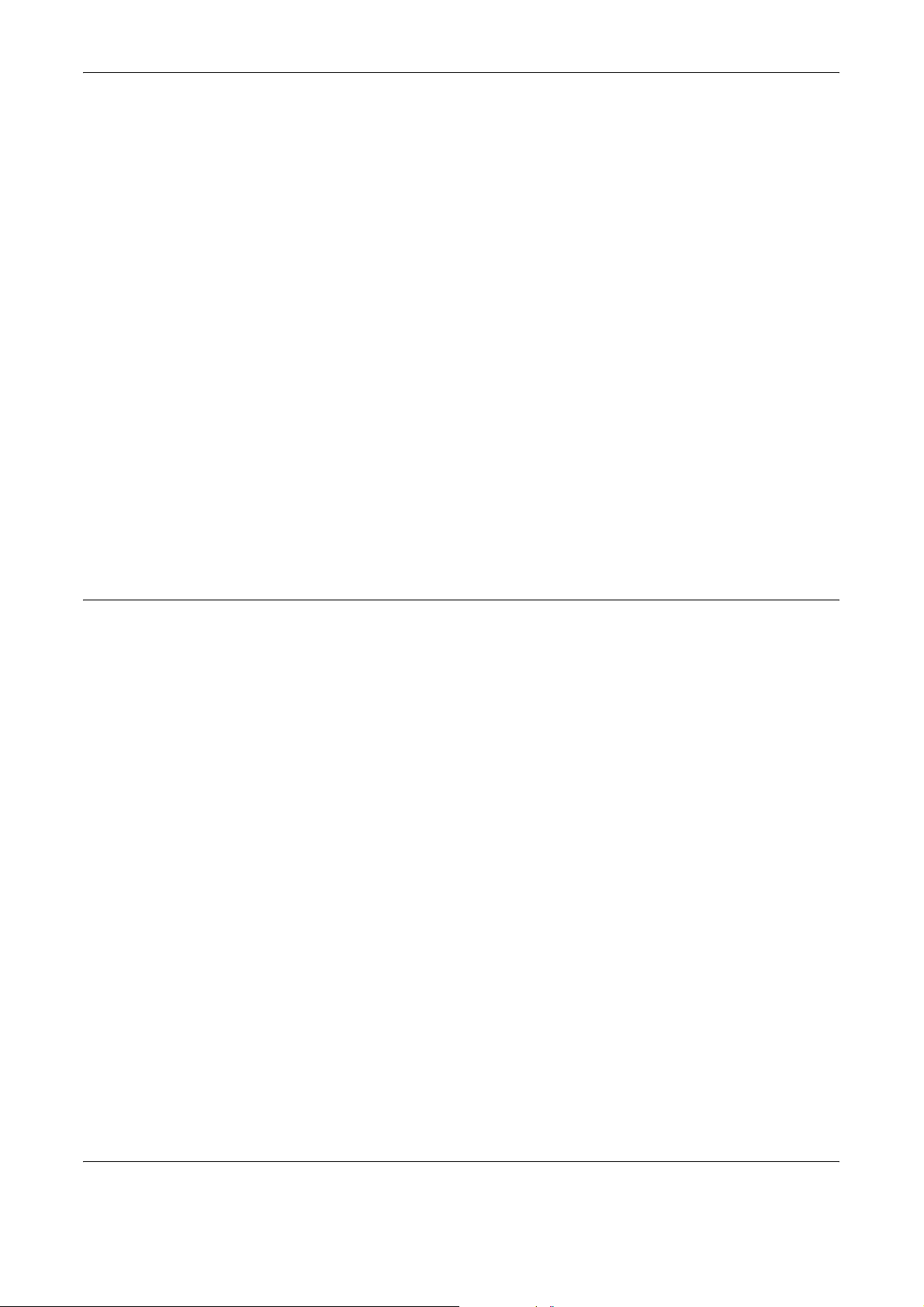
Нельзя:
Техника безопасности
• Подключать заземленный разъем к розетке, не имеющей заземляющего
контакта.
• Выполнять процедуры профилактического обслуживания, не описанные в
документации пользователя.
• Помещать оборудование во встроенные помещения, если там нет
соответствующей вентиляции. Для получения более подробной информации
обратитесь к местному дилеру.
• Снимать крышки или другие средства защиты, прикрепленные винтами. Под
этими крышками нет
• Устанавливать оборудование рядом с радиаторами отопления или другими
нагревательными приборами.
• Помещать посторонние предметы в вентиляционные отверстия.
• Отключать или шунтировать электрические и механические устройства
блокировки.
• Эксплуатировать оборудование при наличии необычного шума или запаха.
Отсоедините сетевой шнур от электрической розетки, и свяжитесь с местным
Представительством Xerox/Fuji Xerox
зон, где должен работать оператор.
или обслуживающей организацией.
Профилактическое обслуживание
Не выполняйте процедуры профилактического обслуживания, не описанные в
документации пользователя.
• Не применяйте аэрозольные очистители. Использование очистителей, иных
чем рекомендуемые, может привести к некачественной работе оборудования
и возникновению опасных ситуаций.
• Используйте только те комплектующие и материалы для чистки, которые
указаны в документации пользователя. Держите все материалы вдали от
детей.
• Не
• Не выполняйте никаких процедур, пока не будете специально обучены
снимайте крышки или другие средства защиты, прикрепленные винтами.
Под этими крышками нет зон, где требуется вмешательство оператора.
уполномоченным местным дилером. Выполняйте только процедуры
специально описанные в документации пользователя.
Руководство пользователя Xerox CopyCentre/WorkCentre/WorkCentre Pro 123/128/133 23
Page 24
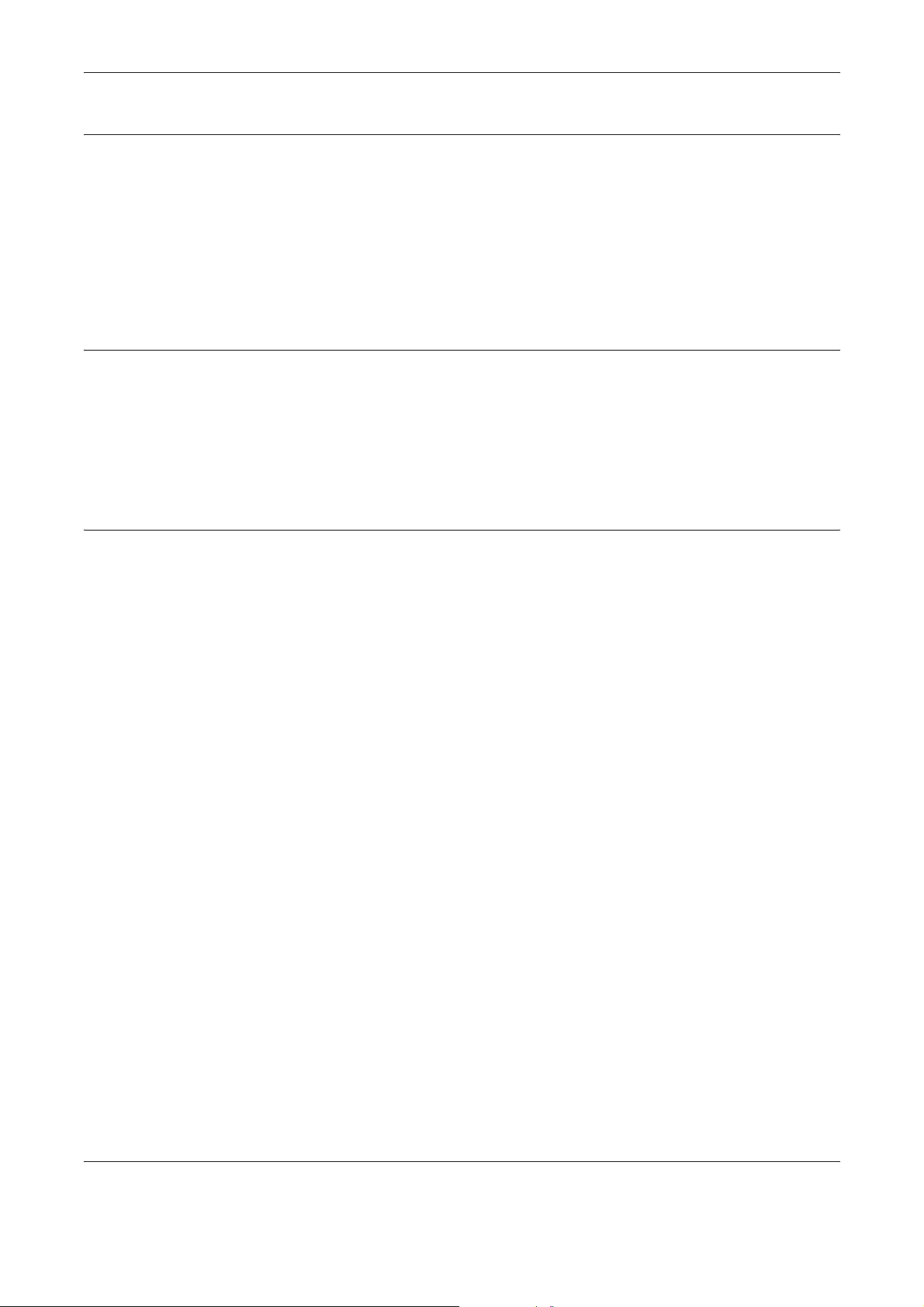
1 Перед началом использования аппарата
Выделение озона
В процессе нормального функционирования изделие выделяет озон. Озон
тяжелее воздуха, а его количество зависит от объема копирования. При
соблюдении условий окружения, приведенных в инструкциях по установке,
концентрация озона не превысит допустимых пределов.
Для получения дополнительной информации о выделении озона закажите
публикацию Xerox "Ozone" в местном Представительстве Xerox. В других
регионах обращайтесь в обслуживающую организацию
Расходные материалы
Храните расходные материалы в соответствии с инструкциями, приведенными
на упаковке.
Z Храните расходные материалы вдали от детей.
Z Не бросайте тонер, тонер-картриджи или контейнеры с тонером в открытое
пламя.
.
Радиоизлучение
США, Канада, Европа, Австралия/Новая Зеландия
ПРИМЕЧАНИЕ: Данное оборудование протестировано и принято
соответствующим классу A цифровых устройств, часть 15 правил Федеральной
комиссии связи. Эти пределы рассчитаны так, чтобы обеспечивалась
достаточная защита от вредного излучения радиоволн в условиях рабочей
среды. Данное оборудование генерирует, использует и может излучать
электромагнитные волны радиочастоты. Если при установке оборудования не
были учтены инструкции, приведенные в
возникновение вредных помех в устройствах радиокоммуникаций. При работе
оборудования в жилых помещениях весьма вероятно возникновение вредных
помех. В этом случае пользователь устраняет их за свой счет.
Внесение в данное оборудование изменений и модификаций, не согласованных
специально с Xerox/Fuji Xerox, может привести к аннулированию права
пользователя на эксплуатацию оборудования.
обеспечения соответствия изделия правилам Федеральной комиссии связи
Для
(в США) и Акту о радиокоммуникациях 1992 (в Австралии/Новой Зеландии)
следует использовать экранированные интерфейсные кабели.
документации пользователя, возможно
24 Руководство пользователя Xerox CopyCentre/WorkCentre/WorkCentre Pro 123/128/133
Page 25
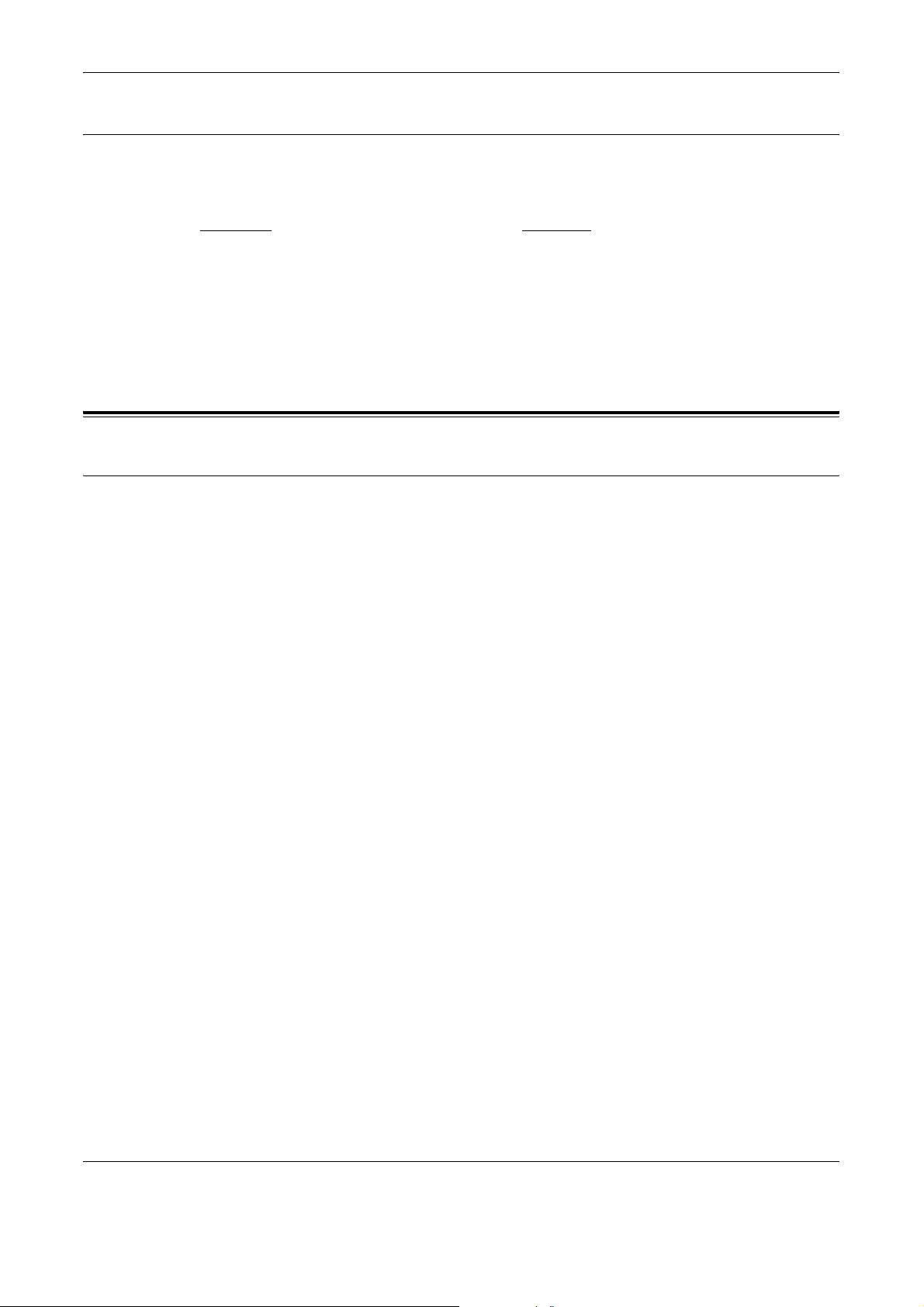
Сертификация безопасности изделия
Изделие сертифицировано следующими агентствами в соответствии с
приведенными стандартами.
Агентство Стандарт
Underwriters Laboratories Inc. UL60950-1 1st (2003) (США/Канада)
NEMKO IEC60950-1 Издание 1 (2001)
Данное изделие произведено в соответствии с зарегистрированной системой
оценки качества ISO9001.
Информация о соответствии
Соответствие стандартам Европейского Союза
Маркировка "CE" на изделии указывает на то, что Xerox заявляет о соответствии
изделия следующим директивам Европейского Союза, изданным в указанные
даты:
Информация о соответствии
1 января 1995: Директива Совета ЕЭС 72/23/EEC с поправками согласно
Директиве Совета ЕЭС 93/68/EEC о сближении законов государств-членов ЕЭС
в отношении низковольтного оборудования.
1 января 1996: Директива Совета ЕЭС 89/336/EEC о сближении законов
государств-членов ЕЭС в
9 марта 1999: Директива Совета ЕЭС 99/5/EC о сближении законов государствчленов ЕЭС в отношении радиооборудования, телекоммуникаций и взаимного
признания их совместимости.
Полный текст декларации с определением соответствующих директив, норм и
стандартов можно получить в местном Представительстве Xerox.
ПРЕДУПРЕЖДЕНИЕ: Для обеспечения правильной работы данного
аппарата вблизи промышленного, научного или медицинского
оборудования
оборудования или принять соответствующие меры по его снижению.
ПРЕДУПРЕЖДЕНИЕ: Данное изделие относится к оборудованию класса A.
При эксплуатации в помещении изделие может быть источником
радиопомех. В этом случае пользователь должен принять
соответствующие меры по их снижению.
ПРЕДУПРЕЖДЕНИЕ: Для обеспечения совместимости с Директивой Совета
ЕЭС 89/336/EEC следует применять
необходимо устранить внешнее воздействие этого
отношении электромагнитной совместимости.
экранированные интерфейсные кабели.
Руководство пользователя Xerox CopyCentre/WorkCentre/WorkCentre Pro 123/128/133 25
Page 26
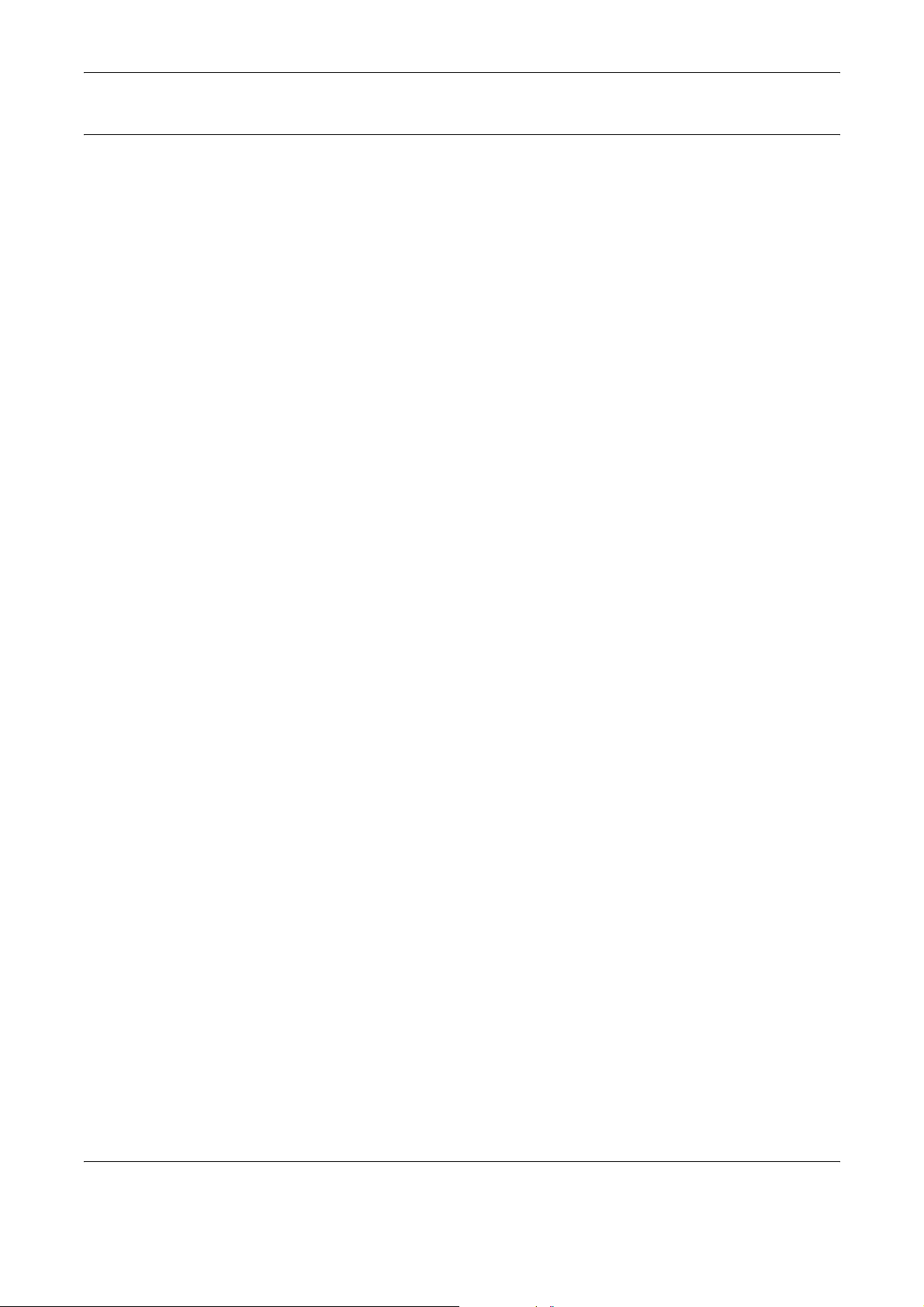
1 Перед началом использования аппарата
Факсимильное оборудование
США
Требования к заголовку отправляемого сообщения
В соответствии с Актом о защите прав пользователя телефонного оборудования
от 1991 года, всем лицам запрещается использовать компьютеры или другие
электронные средства, включая факс, для отправления любых сообщений, если
такое сообщение не содержит на верхнем или нижнем поле каждой
отправляемой страницы дату и время отправления, а также
предприятии или другой самостоятельной единицы, или частного лица,
отправляющего сообщение, а также номер телефона отправляющей машины,
предприятия, другой самостоятельной единицы или частного лица. Номер
телефона не может быть 900. Также он не может соответствовать номеру, плата
за работу которого превышает плату за передачу местных звонков или звонков
на большое расстояние
О том, как запрограммировать эту информацию, см. документацию
пользователя.
Информация о средстве связи
Данное оборудование соответствует требованиям части 68 правил Федеральной
комиссии связи, утвержденным административным советом по электрическим
разъемам (ACTA). На задней стороне изделия расположена табличка, на
которой, среди прочей информации, содержится идентификатор изделия в
формате AAAEQ##TXXXX (США). При необходимости этот номер можно
представить
Разъемы, используемые для соединения оборудования с телефонной сетью
предприятия, должны соответствовать требованиям части 68 правил
Федеральной комиссии связи и требованиям, утвержденным Административным
Советом по электрическим разъемам (ACTA). С изделием поставляются
совместимые телефонный кабель и модульный разъем. Изделие следует
подключать к совместимой модульной розетке. Для получения подробной
информации см. инструкции
Можно надежно подсоединить машину к стандартной модульной розетке USOC
RJ-11C с помощью гибкого телефонного кабеля (с модульными разъемами),
поставляемого в комплекте для установки. Для получения подробной
информации см. инструкции по установке.
Для определения количества устройств, которые можно подсоединить к
телефонной линии, используется номер эквивалентности звонков (REN).
Наличие избыточного количества устройств на
привести к тому, что устройства не будут отвечать на входящий звонок. Почти во
всех случаях суммарное количество REN не должно превышать 5. Чтобы точнее
узнать количество устройств, которые можно подсоединять к линии (в
соответствии с REN), свяжитесь с местной телефонной компанией. Для изделий,
выпущенных после 23 июля 2001 года, номер REN является частью
идентификатора
(США). Разряды, представленные знаками "##", являются номером REN без
десятичного знака (например, 03 – это номер 0,3). Для изделий, выпущенных
раньше, номер REN указан отдельно на табличке.
в телефонную компанию.
изделия, который представлен в формате AAAEQ##TXXXX
.
информацию о
по установке.
телефонной линии может
26 Руководство пользователя Xerox CopyCentre/WorkCentre/WorkCentre Pro 123/128/133
Page 27
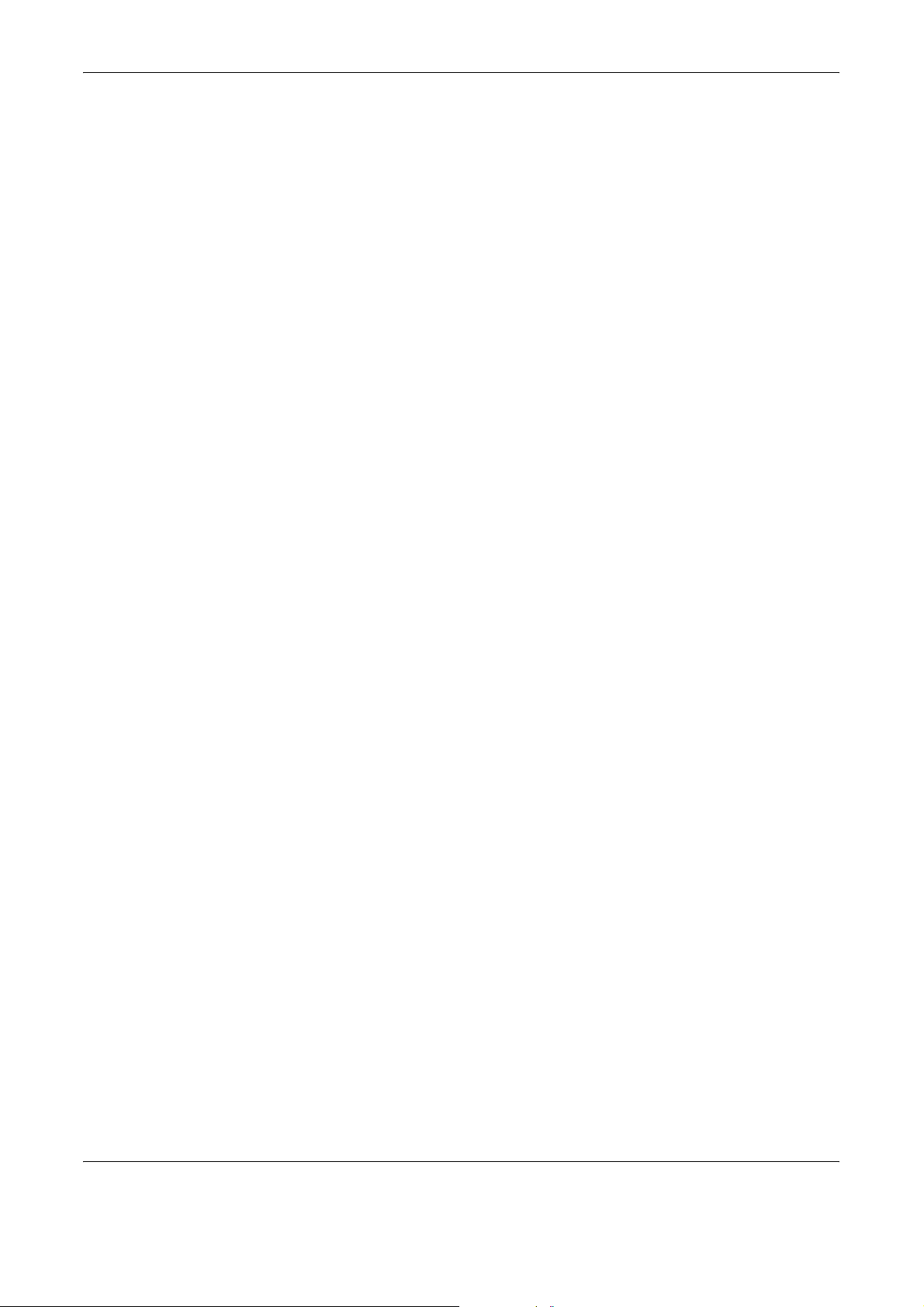
Информация о соответствии
Если оборудование Xerox повреждает работу телефонной сети, телефонная
компания уведомит вас заранее, что возможно оказание услуг будет временно
приостановлено. Но если предварительное уведомление окажется
невозможным, телефонная компания пришлет уведомление при первом удобном
случае. Кроме того, вам напомнят о вашем праве обжалования в Федеральной
комиссии связи, если вы сочтете это необходимым.
Телефонная компания
может вносить изменения в возможности сети,
оборудование или процедуры, что может повлиять на работу вашего
оборудования. В этом случае телефонная компания должна прислать
предварительное уведомление, чтобы вы могли внести изменения,
необходимые для бесперебойной работы оборудования.
Если возникают проблемы с эксплуатацией оборудования Xerox, для получения
информации о ремонте или гарантийных обязательствах, свяжитесь
с
соответствующим центром по обслуживанию. Подробности указаны либо на
самом изделии, либо в руководстве пользователя. Если оборудование
повреждает работу телефонной сети, телефонная компания может потребовать
отсоединить оборудование до тех пор, пока проблема не будет решена.
Ремонт машины должны проводить только представители по обслуживанию
Xerox или уполномоченная обслуживающая организация. Это относится к
периоду как до, так и после окончания гарантийного срока. Если ремонт
производится несанкционированно, оставшийся гарантийный срок аннулируется.
Данное оборудование нельзя эксплуатировать с линией коллективного
пользования. Подсоединение к службе линий коллективного пользования
оплачивается в соответствии с местными тарифами. Для получения информации
свяжитесь с комиссией по предприятиям общественного пользования, комиссией
по коммунальным услугам
или комиссией по корпорациям.
Если ваш офис оборудован охранной сигнализацией, подключенной к
телефонной линии, убедитесь, что установка оборудования не повлияла на
работу системы сигнализации. Если у вас есть вопросы, касающиеся
возможности отключения охранной сигнализации, проконсультируйтесь в
телефонной компании.
КАНАДА
ПРИМЕЧАНИЕ: Наличие ярлыка "Industry Canada" указывает на то, что
оборудование сертифицировано. Эта сертификация означает, что оборудование
соответствует определенным требованиям по защите, эксплуатации и
безопасности сети телекоммуникаций, как это предписано соответствующими
документами о технических требованиях к электрическим разъемам. Отдел не
гарантирует удовлетворительную работу оборудования.
Перед установкой оборудования пользователь должен убедиться, что
подсоединение к средствам
Кроме того, оборудование следует устанавливать, используя приемлемый
способ подсоединения. Следует иметь в виду, что соблюдение указанных выше
требований не всегда сможет предотвратить потерю качества
функционирования.
Руководство пользователя Xerox CopyCentre/WorkCentre/WorkCentre Pro 123/128/133 27
местной компании телекоммуникаций разрешено.
Page 28
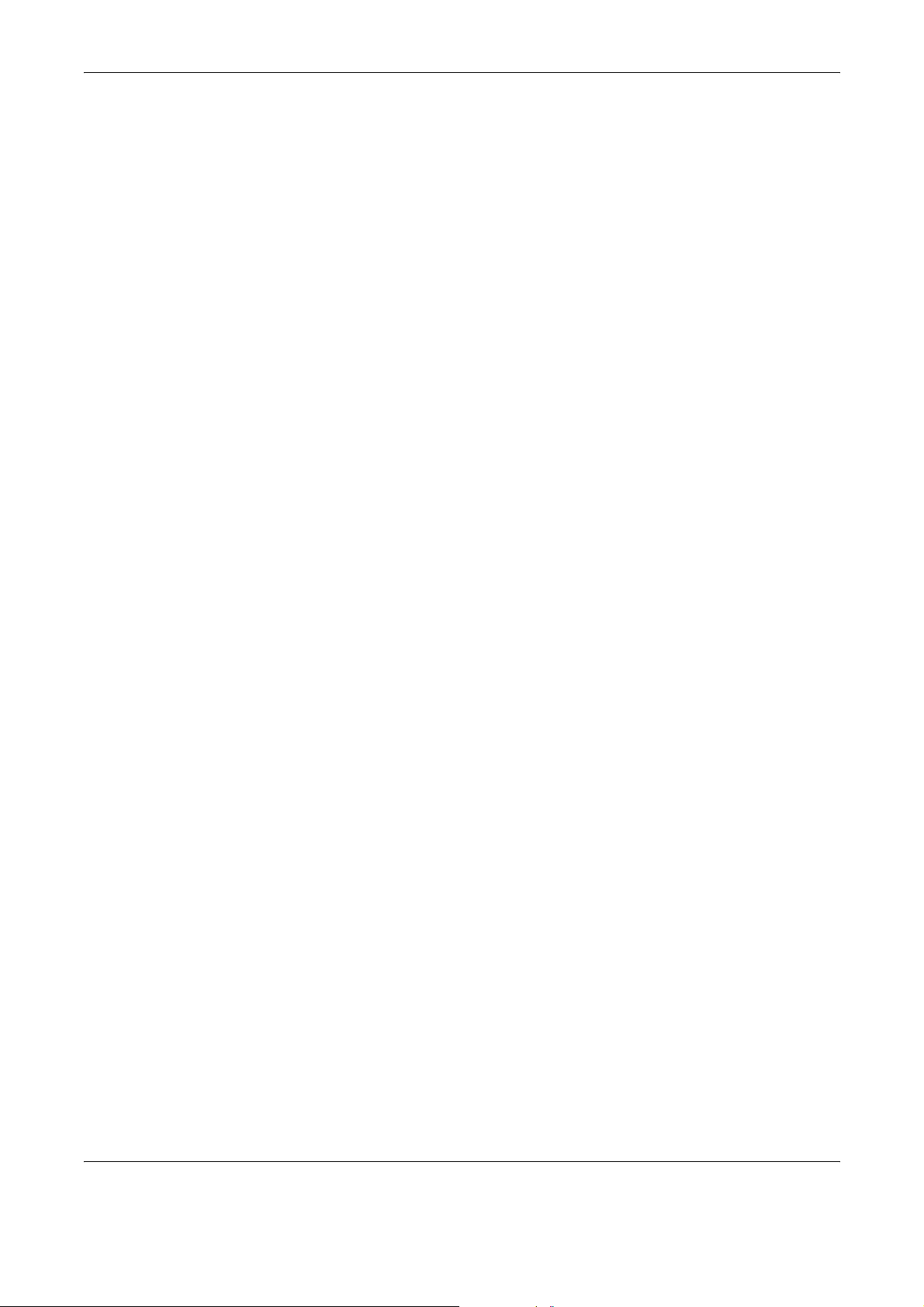
1 Перед началом использования аппарата
Ремонт сертифицированного оборудования следует координировать с
представителем, назначенным поставщиком. Любые ремонт или изменения,
внесенные пользователем, или устранение неисправностей, дают
телекоммуникационной компании право потребовать отключения оборудования.
Для собственной безопасности пользователь должен убедиться, что заземление
силовых частей, телефонных линий и систем внутренних металлических
водяных трубопроводов соединены вместе. Эта предосторожность особенно
существенна для сельской
ВНИМАНИЕ: Пользователю не следует выполнять такие соединения
самостоятельно, а следует обратиться к уполномоченным организациям
по электроснабжению или к электрику.
ПРИМЕЧАНИЕ: Номер REN, присвоенный каждому терминалу, дает указание на
максимальное количество терминалов, которые можно подсоединить к
телефонному интерфейсу. Подсоединять можно любую комбинацию устройств,
важно только чтобы сумма всех номеров REN не превышала 5.
значение REN для данного оборудования составляет 0,1.
ЕВРОПА
местности.
В Канаде
Директива о радиооборудовании и оборудовании телекоммуникаций
Данное изделие сертифицировано компанией Xerox, и в нем использована
общеевропейская схема подключения терминалов к коммутируемой телефонной
сети общего пользования (PSTN) в соответствии с директивой 1999/5/EC.
Изделие предназначено для работы с национальными телефонными сетями
PSTN и совместимо с телефонными системами для частного пользования PBX в
следующих странах:
Австрия Германия Люксембург Швеция
Бельгия Греция Нидерланды Швейцария
Дания Исландия Норвегия Великобритания
Франция Ирландия Португалия Финляндия
Италия Испания
28 Руководство пользователя Xerox CopyCentre/WorkCentre/WorkCentre Pro 123/128/133
Page 29
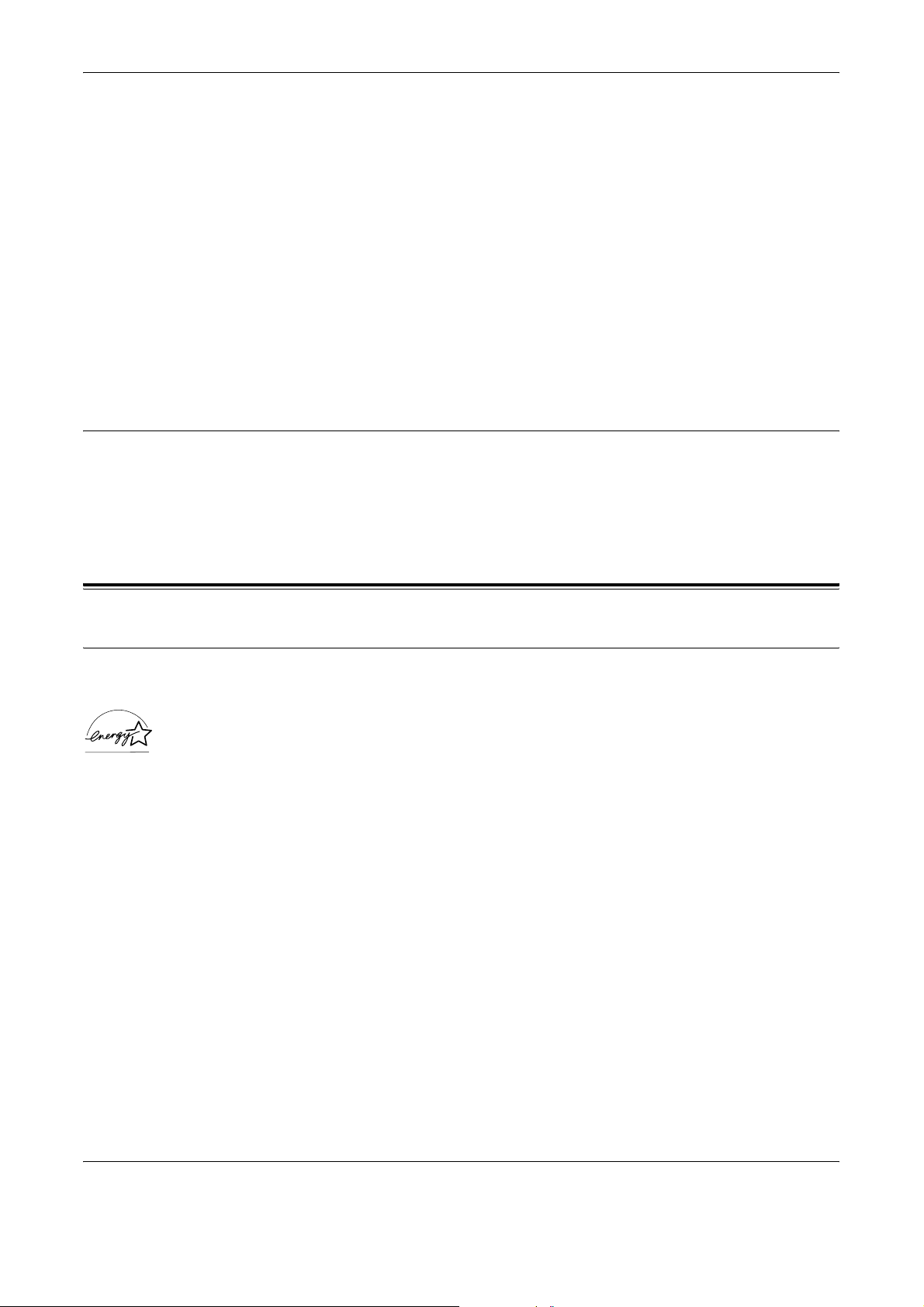
Защита окружающей среды
В случае возникновения проблем обращайтесь к уполномоченному местному
дилеру первой инстанции. Данное изделие протестировано и соответствует
стандарту TBR21 и соответствует характеристикам для работы с телефонными
сетями с аналоговым переключением в Европе. В этом аппарате предполагается
возможность настройки кода страны пользователем. Описание этой процедуры
приведено в документации для пользователей. Код страны необходимо
настроить
ПРИМЕЧАНИЕ: Хотя данное изделие поддерживает как импульсный, так и
тоновый (DTMF) набор, рекомендуется использовать последний (DTMF).
Тоновый набор обеспечивает надежное и быстрое соединение.
Модифицирование изделия, подключение его к внешнему управляющему
программному или аппаратному обеспечению, может служить причиной утери
сертификации.
перед подключением аппарата к сети.
Сертификация устройства идентификации радиочастоты
Данное устройство генерирует частоту 13,56 МГц, используя в качестве
устройства идентификации радиочастоты (RFID) индукционную систему с
обратной связью. Эта система сертифицирована в соответствии с Директивой
Совета ЕЭС 99/5/EC и соответствующими местными законами и правилами.
Защита окружающей среды
США
Energy Star
Как партнер ENERGY STAR®, Xerox Corporation/Fuji Xerox заявляет, что базовая
конфигурация изделия соответствует требованиям ENERGY STAR в смысле
эффективности использования энергии.
ENERGY STAR и ENERGY STAR MARK являются зарегистрированными в США
торговыми знаками.
ENERGY STAR Office Equipment Program является совместной программой
правительств и отраслей, производящих офисное оборудование, США,
Европейского Союза и Японии по содействию производству энергосберегающих
копиров, принтеров, факсов, многофункциональных устройств, персональных
компьютеров и мониторов. Снижение потребления энергии
появлением смога, кислотных дождей и долгосрочных изменений климата, так как
при этом снижаются выделения, возникающие при генерировании электроэнергии.
Оборудование Xerox ENERGY STAR настраивается производителем так, что оно
входит в режим экономии энергии или отключается полностью после определенного
периода использования. Такие энергосберегающие функции снижают потребление
энергии изделием в два раза по сравнению
помогает бороться с
с обычным оборудованием.
Время восстановления из режима экономии энергии:12 секунд
Рекомендуемый тип бумаги из вторичного сырья: Type 3R91165
Руководство пользователя Xerox CopyCentre/WorkCentre/WorkCentre Pro 123/128/133 29
Page 30
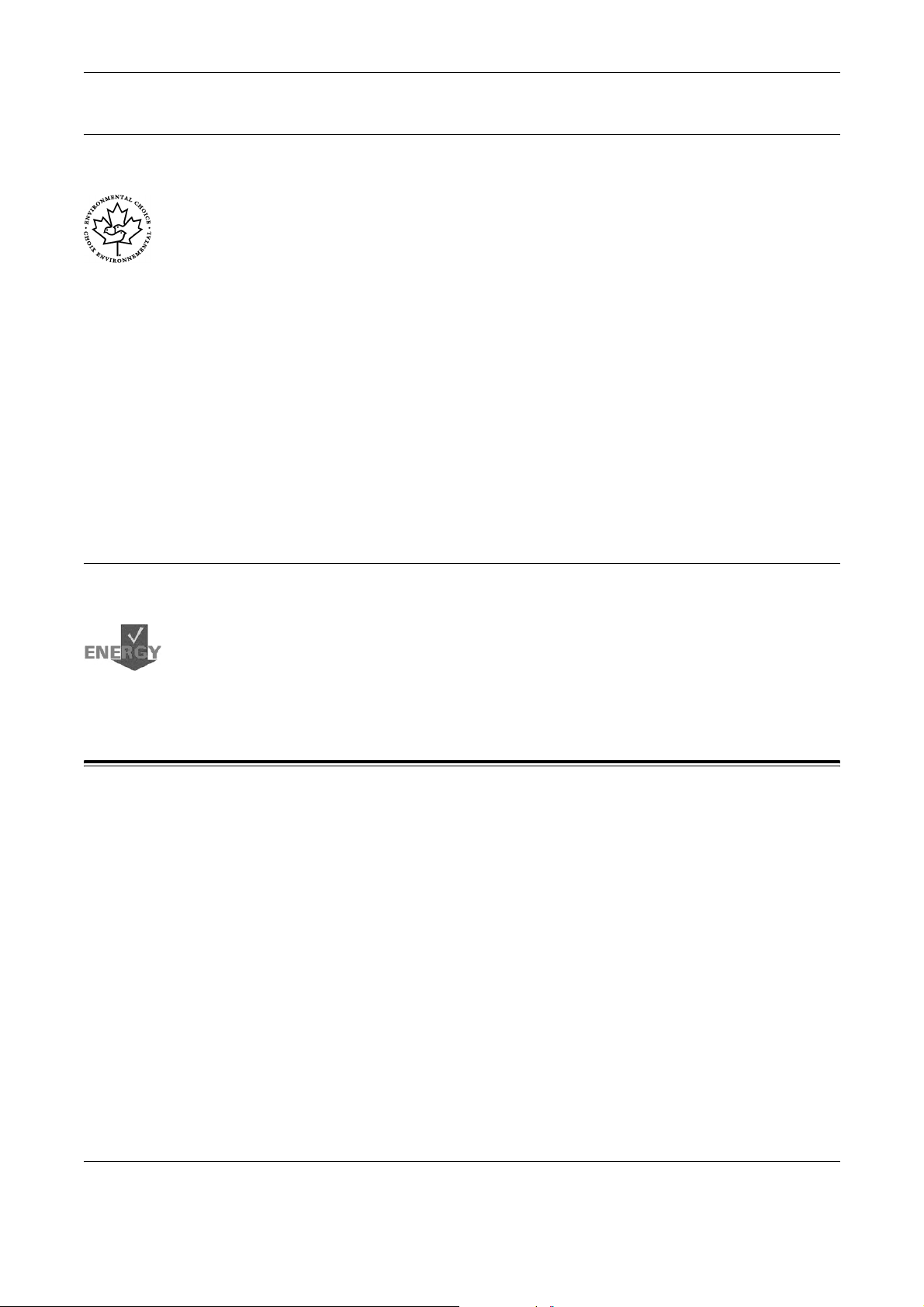
1 Перед началом использования аппарата
Канада
Соответствие требованиям Environmental Choice
Terra Choice Environmental Services, Inc. (Канада) удостоверяет, что данное
изделие соответствует всем требованиям Environmental Choice
отношении минимального воздействия на окружающую среду.
Как участник программы Environmental Choice
заявляет о соответствии данного изделия требованиям Environmental Choice
отношении эффективности использования энергии.
Компания Environment Canada разработала программу Environmental Choice
1988 году. Эта программа позволяет определить степень воздействия на
окружающую среду товаров и услуг. Копиры, принтеры, цифровое печатное и
факсимильное оборудование должны соответствовать критериям
эффективности использования энергии и интенсивности излучения, а также
иметь возможность эксплуатации с применением материалов из вторичного
сырья. В настоящее время за Environmental Choice
изделий и 140 лицензий. Компания Xerox является лидером в производстве
изделий, соответствующих EcoLogo
M
.
Европа
Энергия
M
M
EcoLogoM в
M
, компания Xerox Corporation
M
более 1600 утвержденных
M
в
M
в
Компания Xerox Corporation разработала и протестировала данное изделие на
предмет соблюдения ограничений, требуемых для соответствия стандартам
Группы по энергетически эффективным устройствам (GEEA), и уведомила
соответствующие организации, занимающиеся регистрацией.
О лицензировании
Код JPEG
В нашем программном обеспечении для печати используются некоторые коды,
определенные независимой группой Independent JPEG Group.
Heimdal
© 2000 Kungliga Tekniska Hogskolan (Королевский институт технологий,
Стокгольм, Швеция). Все права защищены.
Распространение и использование в форме источника или в двоичной, с
модификациями или без них, разрешается при выполнении следующих условий:
1. Распространяемый исходный код должен содержать указанные выше
утверждение авторских прав, список условий и условия отказа.
30 Руководство пользователя Xerox CopyCentre/WorkCentre/WorkCentre Pro 123/128/133
Page 31

О лицензировании
2. При распространении в двоичной форме должны быть указаны утверждение
авторских прав, список условий и условия отказа в документации и/или
других сопровождающих материалах.
3. Запрещается использовать название Института и его сотрудников для
подписи или продвижения продукции, полученной от данного программного
обеспечения, без предварительного письменного разрешения.
ДАННОЕ ПРОГРАММНОЕ ОБЕСПЕЧЕНИЕ ПОСТАВЛЯЕТСЯ ИНСТИТУТОМ
КАК ЕСТЬ", И РАЗРАБОТЧИК НЕ ПРЕДОСТАВЛЯЕТ НИКАКИХ ГАРАНТИЙ,
"
ВЫРАЖЕННЫХ ИЛИ ПОДРАЗУМЕВАЕМЫХ, ВКЛЮЧАЯ, НО НЕ
ОГРАНИЧИВАЯСЬ, ГАРАНТИЯМИ ПРИГОДНОСТИ ДЛЯ ПРОДАЖИ ИЛИ ДЛЯ
КАКИХ-ЛИБО ОСОБЫХ ЦЕЛЕЙ. НИ ПРИ КАКИХ ОБСТОЯТЕЛЬСТВАХ
ИНСТИТУТ НЕ НЕСЕТ ОТВЕТСТВЕННОСТИ ЗА ПРЯМЫЕ, КОСВЕННЫЕ,
СЛУЧАЙНЫЕ, УМЫШЛЕННЫЕ, ИСКЛЮЧИТЕЛЬНЫЕ ИЛИ СВЯЗАННЫЕ С
ЭКСПЛУАТАЦИЕЙ ПОВРЕЖДЕНИЯ (ВКЛЮЧАЯ, НО НЕ ОГРАНИЧИВАЯСЬ,
ИСПОЛЬЗОВАНИЕМ ЗАМЕНИТЕЛЕЙ ТОВАРОВ
И УСЛУГ; ПОТЕРЕЙ
РАБОТОСПОСОБНОСТИ, ДАННЫХ ИЛИ ПРИБЫЛИ; ПЕРЕБОЯМИ В РАБОТЕ
ПРЕДПРИЯТИЯ), НИ ПО КОНТРАКТУ, НИ ВОЗМЕЩЕНИЕМ УЩЕРБА, НИ ПО
ГРАЖДАНСКОМУ ПРАВОНАРУШЕНИЮ (ВКЛЮЧАЯ НЕБРЕЖНОСТЬ ИЛИ
ДРУГИЕ ОБСТОЯТЕЛЬСТВА), ВОЗНИКАЮЩИЕ ИЗ-ЗА ИСПОЛЬЗОВАНИЯ
ДАННОГО ПРОГРАММНОГО ОБЕСПЕЧЕНИЯ, ДАЖЕ В СЛУЧАЕ ПОЛУЧЕНИЯ
ИНФОРМАЦИИ О ВОЗМОЖНОСТИ ТАКИХ ПОВРЕЖДЕНИЙ.
OpenSSL
© 1998–2003 The OpenSSL Project. Все права защищены.
Распространение и использование в форме источника или в двоичной, с
модификациями или без них, разрешается при выполнении следующих условий:
1. Распространяемый исходный код должен содержать указанные выше
утверждение авторских прав, список условий и условия отказа.
2. При распространении в двоичной форме должны быть указаны утверждение
авторских прав, список
условий и условия отказа в документации и/или
других сопровождающих материалах.
3. Все рекламные материалы, в которых упоминаются свойства или
возможности применения данного программного обеспечения должны
содержать признание авторских прав:
“Данный продукт включает в себя программное обеспечение, OpenSSL
Project для применения в OpenSSL Toolkit (http://www.openssl.org/).”
4. Запрещается использовать названия “OpenSSL Toolkit” и “OpenSSL Project”
для подписи или продвижения продуктов, полученных
из данного
программного обеспечения без предварительного письменного разрешения.
За письменным разрешением обращайтесь по адресу openssl-
core@openssl.org.
5. Продукты, полученные из данного программного обеспечения, нельзя
называть "OpenSSL", а также включать "OpenSSL" в их названия, без
предварительного письменного разрешения OpenSSL Project.
6. При распространении продукта следует сохранять признание авторских
прав:
Руководство пользователя Xerox CopyCentre/WorkCentre/WorkCentre Pro 123/128/133 31
Page 32

1 Перед началом использования аппарата
“Данный продукт включает в себя программное обеспечение, разработанное
OpenSSL Project для применения в OpenSSL Toolkit (http://www.openssl.org/).”
ДАННОЕ ПРОГРАММНОЕ ОБЕСПЕЧЕНИЕ ПОСТАВЛЯЕТСЯ OpenSSL
PROJECT "КАК ЕСТЬ", И РАЗРАБОТЧИК НЕ ПРЕДОСТАВЛЯЕТ НИКАКИХ
ГАРАНТИЙ, ВЫРАЖЕННЫХ ИЛИ ПОДРАЗУМЕВАЕМЫХ, ВКЛЮЧАЯ, НО НЕ
ОГРАНИЧИВАЯСЬ, ГАРАНТИЯМИ ПРИГОДНОСТИ ДЛЯ ПРОДАЖИ ИЛИ ДЛЯ
КАКИХ-ЛИБО ОСОБЫХ ЦЕЛЕЙ. НИ ПРИ КАКИХ ОБСТОЯТЕЛЬСТВАХ OpenSSL
PROJECT НЕ НЕСЕТ ОТВЕТСТВЕННОСТИ ЗА ПРЯМЫЕ
СЛУЧАЙНЫЕ, УМЫШЛЕННЫЕ, ИСКЛЮЧИТЕЛЬНЫЕ ИЛИ СВЯЗАННЫЕ С
ЭКСПЛУАТАЦИЕЙ ПОВРЕЖДЕНИЯ (ВКЛЮЧАЯ, НО НЕ ОГРАНИЧИВАЯСЬ,
ИСПОЛЬЗОВАНИЕМ ЗАМЕНИТЕЛЕЙ ТОВАРОВ И УСЛУГ; ПОТЕРЕЙ
РАБОТОСПОСОБНОСТИ, ДАННЫХ ИЛИ ПРИБЫЛИ; ПЕРЕБОЯМИ В РАБОТЕ
ПРЕДПРИЯТИЯ), НИ ПО КОНТРАКТУ, НИ ВОЗМЕЩЕНИЕМ УЩЕРБА, НИ ПО
ГРАЖДАНСКОМУ ПРАВОНАРУШЕНИЮ (ВКЛЮЧАЯ НЕБРЕЖНОСТЬ ИЛИ
ДРУГИЕ ОБСТОЯТЕЛЬСТВА), ВОЗНИКАЮЩИЕ ИЗ-ЗА ИСПОЛЬЗОВАНИЯ
ДАННОГО ПРОГРАММНОГО ОБЕСПЕЧЕНИЯ, ДАЖЕ
ИНФОРМАЦИИ О ВОЗМОЖНОСТИ ТАКИХ ПОВРЕЖДЕНИЙ.
Данный продукт содержит криптографическое программное обеспечение,
разработанное Eric Young (eay@cryptsoft.com). В данный продукт входит
программное обеспечение, разработанное Tim Hudson (tjh@cryptsoft.com).
, КОСВЕННЫЕ,
В СЛУЧАЕ ПОЛУЧЕНИЯ
Original SSLeay
© 1995–1998 Eric Young (eay@cryptsoft.com). Все права защищены.
Данный пакет представляет собой реализацию SSL программного обеспечения,
разработанного Eric Young (eay@cryptsoft.com).
Реализация выполнена совместимой с Netscapes SSL.
Библиотеку можно использовать бесплатно для коммерческих и некоммерческих
целей при соблюдении следующих условий. Следующие условия относятся ко
всем кодам – RC4, RSA, lhash, DES, SSL и т. д. Документация SSL, включенная
для распределения, утверждает те же самые авторские права, кроме того, что
владельцем является Tim Hudson (tjh@cryptsoft.com).
Авторские права остаются за Eric Young, и поэтому все утверждения авторских
прав в коде должны остаться. Если данный пакет используется в каком-либо
продукте, имя Eric Young должно присутствовать как автора частей используемой
библиотеки. Это может быть выполнено в виде текстового сообщения при
запуске программы или в документации (электронной или отпечатанной),
поставляемой с
Распространение и использование в форме источника или в двоичной, с
модификациями или без них, разрешается при выполнении следующих условий:
1. Распространяемый исходный код должен содержать утверждение авторских
пакетом.
прав, список условий и условия отказа.
2. При распространении в двоичной форме должны быть указаны утверждение
авторских прав, список условий и условия отказа
в документации и/или
других сопровождающих материалах.
32 Руководство пользователя Xerox CopyCentre/WorkCentre/WorkCentre Pro 123/128/133
Page 33

О лицензировании
3. Все рекламные материалы, в которых упоминаются свойства или
возможности применения данного программного обеспечения должны
содержать признание авторских прав:
Данный продукт содержит криптографическое программное обеспечение,
разработанное Eric Young (eay@cryptsoft.com).
Слово "криптографический" можно опустить, если при работе с библиотекой
не применяется шифрование данных :-).
4. Если вы включаете какой-либо особый код Windows (или производный) из
каталога Apps, следует
включить признание авторских прав:
В данный продукт входит программное обеспечение, разработанное Tim
Hudson (tjh@cryptsoft.com).
ДАННОЕ ПРОГРАММНОЕ ОБЕСПЕЧЕНИЕ ПОСТАВЛЯЕТСЯ ERIC YOUNG "КАК
ЕСТЬ", И РАЗРАБОТЧИК НЕ ПРЕДОСТАВЛЯЕТ НИКАКИХ ГАРАНТИЙ,
ВЫРАЖЕННЫХ ИЛИ ПОДРАЗУМЕВАЕМЫХ, ВКЛЮЧАЯ, НО НЕ
ОГРАНИЧИВАЯСЬ, ГАРАНТИЯМИ ПРИГОДНОСТИ ДЛЯ ПРОДАЖИ ИЛИ ДЛЯ
КАКИХ-ЛИБО ОСОБЫХ ЦЕЛЕЙ. НИ ПРИ КАКИХ ОБСТОЯТЕЛЬСТВАХ АВТОР
НЕ НЕСЕТ ОТВЕТСТВЕННОСТИ ЗА ПРЯМЫЕ
, КОСВЕННЫЕ, СЛУЧАЙНЫЕ,
УМЫШЛЕННЫЕ, ИСКЛЮЧИТЕЛЬНЫЕ ИЛИ СВЯЗАННЫЕ С ЭКСПЛУАТАЦИЕЙ
ПОВРЕЖДЕНИЯ (ВКЛЮЧАЯ, НО НЕ ОГРАНИЧИВАЯСЬ, ИСПОЛЬЗОВАНИЕМ
ЗАМЕНИТЕЛЕЙ ТОВАРОВ И УСЛУГ; ПОТЕРЕЙ РАБОТОСПОСОБНОСТИ,
ДАННЫХ ИЛИ ПРИБЫЛИ; ПЕРЕБОЯМИ В РАБОТЕ ПРЕДПРИЯТИЯ), НИ ПО
КОНТРАКТУ, НИ ВОЗМЕЩЕНИЕМ УЩЕРБА, НИ ПО ГРАЖДАНСКОМУ
ПРАВОНАРУШЕНИЮ (ВКЛЮЧАЯ НЕБРЕЖНОСТЬ ИЛИ ДРУГИЕ
ОБСТОЯТЕЛЬСТВА), ВОЗНИКАЮЩИЕ ИЗ-ЗА ИСПОЛЬЗОВАНИЯ ДАННОГО
ПРОГРАММНОГО ОБЕСПЕЧЕНИЯ, ДАЖЕ
В СЛУЧАЕ ПОЛУЧЕНИЯ
ИНФОРМАЦИИ О ВОЗМОЖНОСТИ ТАКИХ ПОВРЕЖДЕНИЙ.
Не разрешается изменять текст лицензии и условий распространения любой
версии либо ее производной, т. е. не разрешается копировать код и
распространять по другой лицензии (включая GNU Public License).
Руководство пользователя Xerox CopyCentre/WorkCentre/WorkCentre Pro 123/128/133 33
Page 34

1 Перед началом использования аппарата
Незаконное копирование
США
Законодательным актом Конгресса запрещается копирование следующих
документов. Лица, виновные в производстве таких документов, подвергаются
штрафу или тюремному заключению.
1. Облигации и ценные бумаги Правительства США:
Сертификаты задолженности Валюта Национального банка
Облигационные купоны Банковские билеты
Федерального резерва
Серебряные сертификаты Золотые сертификаты
Облигации США Казначейские билеты
Банкноты Федерального резервного банка Бaнкноты дрoбнoгo дocтoинcтвa
Депозитные сертификаты Бумажные деньги
Облигации и другие обязательства некоторых правительственных агентств,
например Федерального жилищного управления (FHA) и др.
Облигации (сберегательные облигации США можно фотографировать с
рекламными целями в связи с кампанией по их продаже.)
Внутренние гербовые марки Если необходимо воспроизвести юридический
документ с погашенной гербовой маркой, это можно сделать при условии, что
копия
Почтовые марки, гашеные и негашеные Почтовые марки можно
воспроизводить для целей коллекционирования при условии, что копия будет
черно-белой, а размер ее будет составлять менее 75% или более 150% от
линейных размеров оригинала.
Почтовые платежные поручения
Счета, чеки и переводные векселя выписанные уполномоченными
чиновниками США.
Марки и
или могут выпускаться Актом Конгресса.
2. Сертификаты компенсации ветеранам Мировых войн.
3. Обязательства и ценные бумаги любого иностранного правительства, банка
или компании.
будет использована для целей юридического характера.
другие носители стоимости, любого номинала, которые выпускаются
34 Руководство пользователя Xerox CopyCentre/WorkCentre/WorkCentre Pro 123/128/133
Page 35

Незаконное копирование
4. Материалы, защищенные авторскими правами, кроме тех случаев, когда на
их копирование получено разрешение владельца, или они попадают в сферу
"законного использования" или действия положений о воспроизведении
закона об авторских правах. Подробную информацию о таких положениях
можно получить в Управлении по авторским правам Copyright Office, Library
of Congress, Washington, D.C. 20559. Закажите Circular R21.
5. Сертификаты о гражданстве и натурализации. Можно
иностранные сертификаты о натурализации.
6. Паспорта. Можно фотографировать иностранные паспорта.
7. Иммиграционные документы.
8. Карты проектов регистрации.
9. Документы о воинской обязанности, содержащие следующую информацию:
Заработок и доход Состояние зависимости
Протоколы судов Прежняя военная служба
Физическое или психическое состояние
Исключение: Можно фотографировать сертификаты о демобилизации.
10. Знаки, идентификационные карты, пропуска или значки, которые носят
военнослужащие
например, ФБР, Казначейства и т. п. (если копию не заказывает глава
соответствующего департамента).
В некоторых штатах нельзя воспроизводить также следующее:
Автомобильные лицензии, водительские права и сертификаты прав
собственности на автотранспорт.
Приведенный список включает в себя не все позиции и не гарантирует точности.
Если возникают сомнения, посоветуйтесь
или члены различных Федеральных департаментов,
с юрисконсультом.
фотографировать
Канада
Законодательным актом Парламента запрещается копирование следующих
документов. Лица, виновные в производстве таких документов, подвергаются
штрафу или тюремному заключению.
1. Банковские билеты и бумажные деньги.
2. Обязательства и ценные бумаги правительства или банков.
3. Казначейские векселя и документы о поступлениях.
4. Государственную печать Канады или провинций, а также печати
государственных организаций и властей и
5. Прокламации, указы, правила и предписания или уведомления о таковых
(с намерением представить их напечатанными в Queen's Printer, или
аналогичном печатном предприятии провинции).
Руководство пользователя Xerox CopyCentre/WorkCentre/WorkCentre Pro 123/128/133 35
судов Канады.
Page 36

1 Перед началом использования аппарата
6. Марки, фирменные знаки, печати, упаковки и оформление, используемые
Правительством Канады или от его лица, или от правительства провинции,
правительствами других государств, или департаментами, советами,
комиссиями или агентствами, учрежденными Правительством Канады,
правительством провинции или другого государства.
7. Отпечатанные или наклеенные марки, используемые с целью сбора доходов
Правительством Канады или провинции, или правительством
государства.
8. Документы, регистры и книги записей, которые ведут государственные
чиновники, в обязанности которых входит также изготовление заверенных
копий таких документов, в случае копирования их с целью представить как
заверенные.
9. Материалы и торговые знаки любого типа, защищенные авторскими
правами, без разрешения владельца.
другого
Приведенный выше список призван оказать помощь, но
претендует на точность. Если возникают сомнения, посоветуйтесь с
юрисконсультом.
Другие страны
В вашей стране копирование некоторых документов может оказаться
незаконным. Лица, виновные в производстве таких документов, подвергаются
штрафу или тюремному заключению.
• Валютные знаки
• Банковские билеты и чеки
• Облигации и ценные бумаги правительства и банков
• Паспорта и идентификационные карты
• Материалы и торговые знаки, защищенные авторскими правами, без согласия
владельца.
• Почтовые марки и
Приведенный список включает в себя не все позиции, и не гарантирует точности.
Если возникают сомнения, посоветуйтесь с юрисконсультом.
не является полным и не
другие обращающиеся документы
36 Руководство пользователя Xerox CopyCentre/WorkCentre/WorkCentre Pro 123/128/133
Page 37

Утилизация изделия
Если вы организуете утилизацию изделия Xerox, то следует иметь в виду, что в
нем не содержатся свинец, ртуть и другие материалы, утилизация которых в
некоторых странах может осуществляться только по соответствующим
правилам, учитывающим соображения охраны окружающей среды. Присутствие
свинца и ртути полностью соответствует мировым нормам, принятым на момент
выхода изделия на рынок
США/Канада
Компания Xerox работает по программе, предусматривающей прием старого
оборудования и его утилизацию. Чтобы узнать, входит ли данное изделие в
сферу действия программы, свяжитесь с местным Представительством Xerox (1-
800-ASK-XEROX). Более подробную информацию об экологических программах
Xerox можно посмотреть на сайте www.xerox.com/environment.html
о переработке и утилизации можно получить у местных властей. В США вы
также можете посетить сайт Ассоциации электронной промышленности:
www.eiae.org
.
Утилизация изделия
.
, информацию
Европейский Союз
Наличие такого символа на вашем оборудовании является напоминанием о том,
что вы не можете утилизировать это оборудование вместе с обычными
бытовыми отходами.
Согласно Европейскому законодательству после окончания своего срока службы
утилизируемое электрическое или электронное оборудования должно быть
отделено от бытового мусора и отходов.
Частные владельцы в странах - членах ЕС могут бесплатно
утилизируемые электрические и электронные приборы в специализированные
центры переработки. Обращайтесь к местым властями за информацией о
размещении таких центров.
В некоторых странах ЕС при покупке нового оборудования ваш дилер может
бесплатно забрать у вас старое оборудование для утилизации. Обращайтесь к
вашему дилеру за соответствующей информацией.
передавать
Другие страны
Для получения информации об утилизации обратитесь к местным властям.
Руководство пользователя Xerox CopyCentre/WorkCentre/WorkCentre Pro 123/128/133 37
Page 38
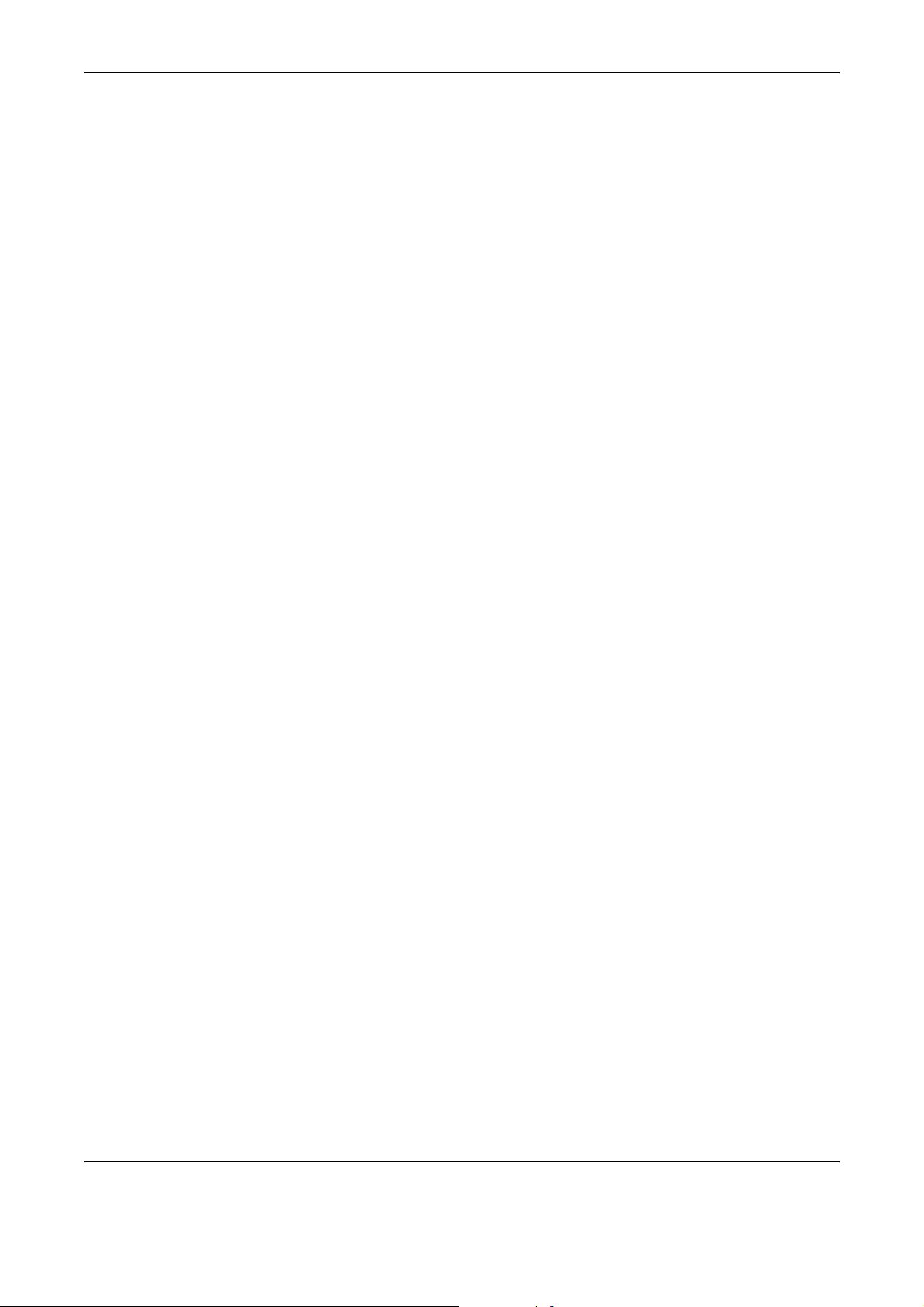
1 Перед началом использования аппарата
38 Руководство пользователя Xerox CopyCentre/WorkCentre/WorkCentre Pro 123/128/133
Page 39

2 Описание изделия
Данное изделие представляет собой не просто копировальный аппарат, а
многофункциональное цифровое устройство, применяемое, в зависимости от
конфигурации, для копирования, передачи и приема факсимильных сообщений,
печати и сканирования.
Изображения сенсорного экрана, представленные в данном руководстве,
приведены для машины, имеющей конфигурацию для выполнения всех
перечисленных функций.
Вид сенсорных экранов может слегка варьироваться в
главного оператора и конфигурации машины. Названия кнопок и значков на
панели управления также могут немного отличаться в зависимости от
конфигурации машины. Однако описанные функции остаются неизменными.
Для получения дополнительной информации об опциях, не описанных в
руководстве, посетите Web-сайт Xerox или обратитесь в местное
Представительство Xerox.
зависимости от установок
Руководство пользователя Xerox CopyCentre/WorkCentre/WorkCentre Pro 123/128/133 39
Page 40
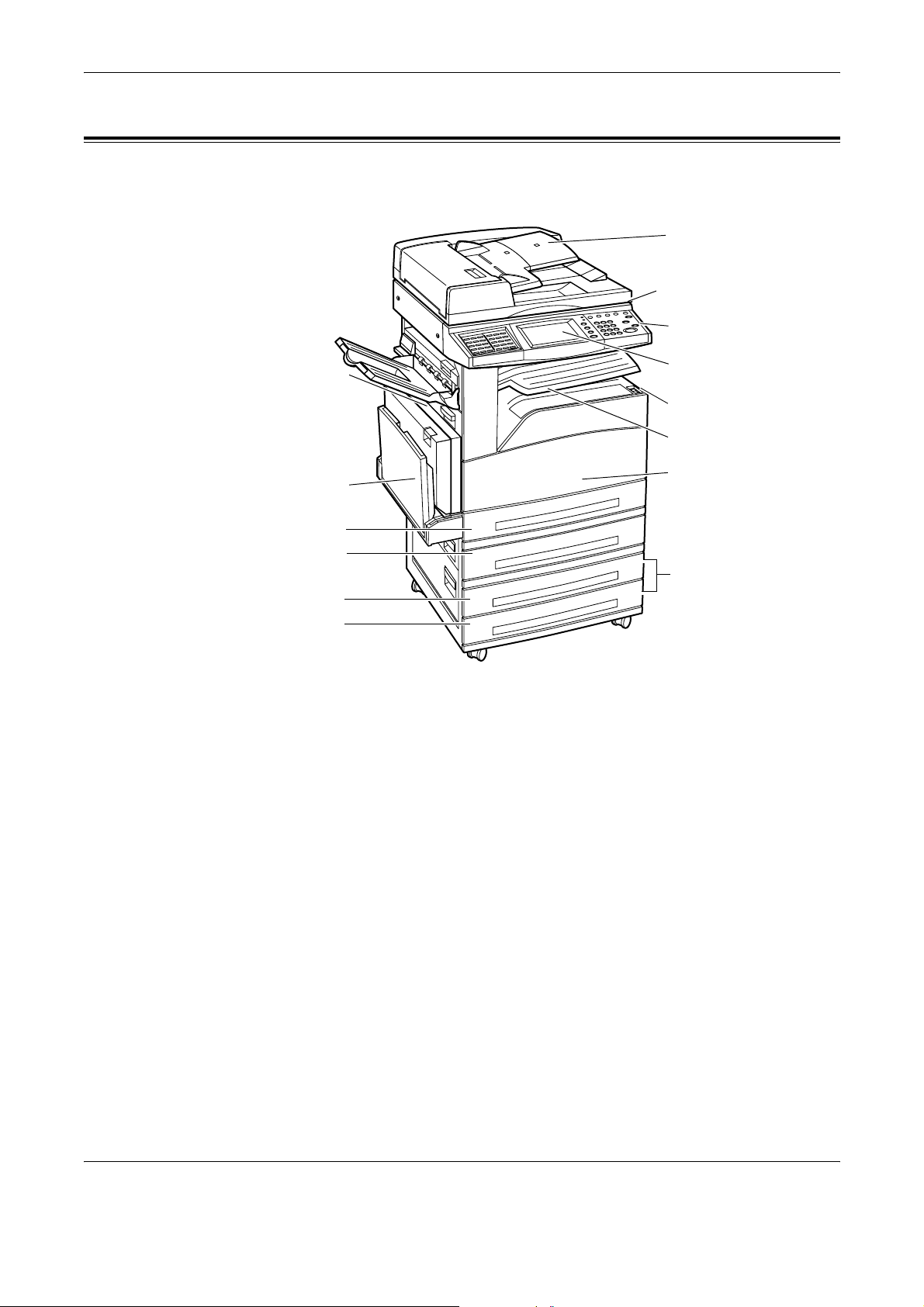
2 Описание изделия
Элементы машины
На следующей схеме представлены стандартные и дополнительные элементы
машины. Конфигурация может несколько отличаться в зависимости от модели.
Податчик оригиналов
Стекло оригиналов
(под податчиком оригиналов)
Панель управления
Дуплексный модуль
(Дополнительно)
Лоток 5 (Обходной
лоток)
Лоток 1
Лоток 2
Лоток 3
Лоток 4
Сенсорный экран
Выключатель
Центральный
выходной лоток
Передняя крышка
Двухлотковый модуль
(дополнительно)
ПРИМЕЧАНИЕ: В зависимости от конфигурации вместо податчика оригиналов
может быть крышка стекла оригиналов. Можно установить два дополнительных
лотка для бумаги.
40 Руководство пользователя Xerox CopyCentre/WorkCentre/WorkCentre Pro 123/128/133
Page 41

Лоток 4
Лоток 3
Модуль лотков большой
емкости (дополнительно)
Элементы машины
Лоток
финишера
Финишер
(дополнительно)
TEL
Находится с задней стороны машины. Если нужно подсоединить телефон,
подключайте к этому разъему.
LINE 1
Находится с задней стороны машины. Подсоедините к этому разъему
телефонный кабель. Другой конец кабеля подсоедините к стенному разъему.
Финишер
Позволяет автоматически сшивать и сортировать копии. Емкость лотка
2
финишера составляет 1 000 листов плотностью 80 г/м
формата A4/Letter.
Дуплексный модуль
Позволяет выполнять двустороннее копирование. Дуплексный модуль можно
использовать при подаче бумаги из лотков 1, 2, 3 или 4. Для получения
подробной информации см. раздел Двусторонняя печать в главе Копирование
на стр. 64.
Руководство пользователя Xerox CopyCentre/WorkCentre/WorkCentre Pro 123/128/133 41
Page 42

2 Описание изделия
Лотки 3 и 4
В зависимости от конфигурации в нижней части машины можно установить
следующие дополнительные лотки.
• Двухлотковый модуль – можно добавить к стандартной двухлотковой
конфигурации. Каждый лоток вмещает 500 листов бумаги плотностью 80 г/м
• Модуль лотков большой емкости – можно добавить к стандартной
двухлотковой конфигурации для обеспечения снабжения бумагой
многотиражных работ. В лоток 3 вмещается не более 800 листов бумаги
2
плотностью 80 г/м
формата A4/Letter для подачи длинной кромкой. Емкость
лотка 4 составляет 1 200 листов плотностью 80 г/м
данном руководстве для обозначения модуля лотков большой емкости может
употребляться аббревиатура "TTM".
Элементы управления системой
На следующей схеме представлены названия и функции кнопок панели
управления.
1 2
13
12
2
.
2
формата A4/Letter. В
3
4
5
6
7
8
91011
Кнопка Функция
1<Регистрация/
выход>
2<Справка> В данной машине эта кнопка не функционирует.
3<Язык> Служит для изменения языка
Открывается экран для регистрации на входе в [Меню
системного администратора] или если включен режим
идентификации. НЕ нажимайте эту кнопку повторно, если вы
уже зарегистрированы, так как при этом будет немедленно
выполнен выход из системы.
экрана.
ПРИМЕЧАНИЕ: При изменении языка экрана некоторые
символы могут искажаться.
42 Руководство пользователя Xerox CopyCentre/WorkCentre/WorkCentre Pro 123/128/133
Page 43

Элементы управления системой
Кнопка Функция
4<Режим
экономии
энергии>
(зеленый
индикатор)
5<Сбросить все> Восстанавливаются настройки по умолчанию и отображается
6<Прерывание> Временно прекращается выполнение задания, чтобы дать
7<Стоп> В зависимости
8<Старт> Служит для запуска или возобновления выполнения задания.
9<Скоростной
набор>
10 <C> Служит
Служит индикатором нахождения машины в режиме экономии
энергии. Кроме того, служит для выхода из режимов экономии
или сна.
экран исходного вида.
возможность запрограммировать приоритетное задание.
от типа задания служит для приостановки или
отмены его выполнения. При выполнении нескольких заданий
все они будут приостановлены или отменены. Если выбрать
[Стоп] на экране [Статус работы], будет остановлено только
выбранное задание.
Служит для ввода номеров скоростного набора.
для удаления числового значения или последнего
введенного разряда, и для замены текущего значения
значением по умолчанию. Кроме того, служит для отмены
выполнения приостановленных заданий.
11 <Пауза> Служит для введения паузы при наборе номера факса.
12 <*(звездочка)> Служит для обозначения особого символа в номере факса и
указывает на код группы. Также позволяет
пароль.
13 <Все режимы> Служит для отображения экрана [Все режимы], где
представлены все возможные режимы машины.
назначать F-код или
Названия кнопок и значков на панели инструментов могут отличаться в
зависимости от страны, в которой приобретено изделие.
Руководство пользователя Xerox CopyCentre/WorkCentre/WorkCentre Pro 123/128/133 43
Page 44

2 Описание изделия
Режимы и функции
В машине предусмотрен широкий ряд режимов и функций. Ниже приведено
описание функций машины и опций экрана <Все режимы>.
ПРИМЕЧАНИЕ: Главный оператор может изменить расположение значков
режимов и функций на экране.
1. Нажмите кнопку <Все
режимы> на панели
управления.
2. Для переключения экранов
используйте кнопки прокрутки.
3. Выберите нужный режим.
Копирование
Позволяет копировать документы в разном виде. Например, можно получать
увеличенные или уменьшенные до определенного размера изображения или
размещать от двух до четырех разных документов на одном листе бумаги.
Подробную информацию см. в главе Копирование.
Эл. почта
Позволяет отправлять отсканированные документы по электронной почте в
разном виде. Например, можно
сканирования для файла или указать формат, в котором будет сохранены
документы. Подробную информацию см. в главе Сканирование/Электронная
почта.
Факс/Internet-факс
Позволяет отправлять факсимильные изображения документов в разном виде.
Например, можно отправлять документы в увеличенном или уменьшенном виде,
указывать адреса с помощью адресной книги, или использовать функцию
скоростного
сетям Интернет и интранет. Расходы на передачу документов в режиме Internetфакса ниже, чем при использовании обычной факсимильной связи.
Отсканировав документ, вы можете передать его по эл. почте, а также принимать
отсканированные данные в виде вложений к сообщениям эл. почты, переданных
с аппаратов,
см. в главе Факс/Internet-факс.
набора. Internet-факс позволяет отправлять и принимать факсы по
поддерживающих режим Internet-факса. Подробную информацию
установить плотность изображения
44 Руководство пользователя Xerox CopyCentre/WorkCentre/WorkCentre Pro 123/128/133
Page 45

Режимы и функции
Сетевое сканирование
Позволяет сканировать документы и сохранять их в электронном виде на
сетевом файл-сервере, выбирая шаблон работы с различными заданными
параметрами. Вызвать сохраненные электронные документы можно, получив
доступ к файл-серверу с компьютера. Для получения подробной информации см.
раздел Шаблоны работ - Сетевое сканирование в главе Сканирование/
Электронная почта на стр.138
и Страница Режимы в главе Программа
CentreWare Internet Services на стр. 176.
Сканирование в почтовый ящик
Позволяет получить отсканированные документы, сохраненные в персональных
почтовых ящиках. Для получения подробной информации см. раздел Сохранить
в: - Сканирование в почтовый ящик в главе Сканирование/Электронная почта
на стр. 137.
Сканирование по FTP/SMB
Позволяет сканировать документы и сохранять их в указанном
месте
назначения, используя протокол FTP или SMB. Для получения подробной
информации см. раздел Сохранить в: - Сканирование по FTP/SMB в главе
Сканирование/Электронная почта на стр. 139.
Проверка почтового ящика
Позволяет подтверждать, печатать или удалять документы из почтового ящика.
Эта функция также позволяет изменять или устранять связь с листом передачи
работ, и использовать связанные листы передачи
работ. Подробную
информацию см. в главе Проверка почтового ящика.
Список сохраненных настроек
Позволяет сохранять настройки работ, присваивая работам определенные
номера с помощью функции Список сохраненных настроек. Подробную
информацию см. в главе Список сохраненных настроек.
Меню настройки
С помощью этого меню можно изменять параметры следующих функций:
Почтовый ящик, Список сохраненных настроек, Лист передачи
работ, Адресная
книга, Передать группе, Комментарий и Тип бумаги. Подробную информацию см.
в главе Настройки и в главе Список сохраненных настроек.
Руководство пользователя Xerox CopyCentre/WorkCentre/WorkCentre Pro 123/128/133 45
Page 46

2 Описание изделия
Включение и выключение питания
Включение питания
Убедитесь, что машина подключена к подходящему источнику питания и что
сетевой шнур плотно вставлен в электрическую розетку.
Машина готова для изготовления копий через 12 секунд после включения питания
(немного варьируется в зависимости от конфигурации). Для получения подробной
информации см. раздел Технические характеристики машины в главе
Технические характеристики на стр. 377.
1. Переведите выключатель
питания в положение <I>.
ПРИМЕЧАНИЕ: Если машина не
включается, убедитесь, что кнопка
RESET с задней стороны машины
находится в положении сброса
(отжата).
Выключение питания
Если машина оборудована дополнительным жестким диском, при выключении
питания она остается включенной еще примерно 10 секунд. Это нужно, чтобы
сохранить файлы и приготовиться к завершению работы. Затем машина
полностью отключается.
ВНИМАНИЕ: Между включением и выключением питания должно пройти по
крайней мере 20 секунд. Если этого не соблюдать, возможно повреждение
жесткого диска.
46 Руководство пользователя Xerox CopyCentre/WorkCentre/WorkCentre Pro 123/128/133
Page 47
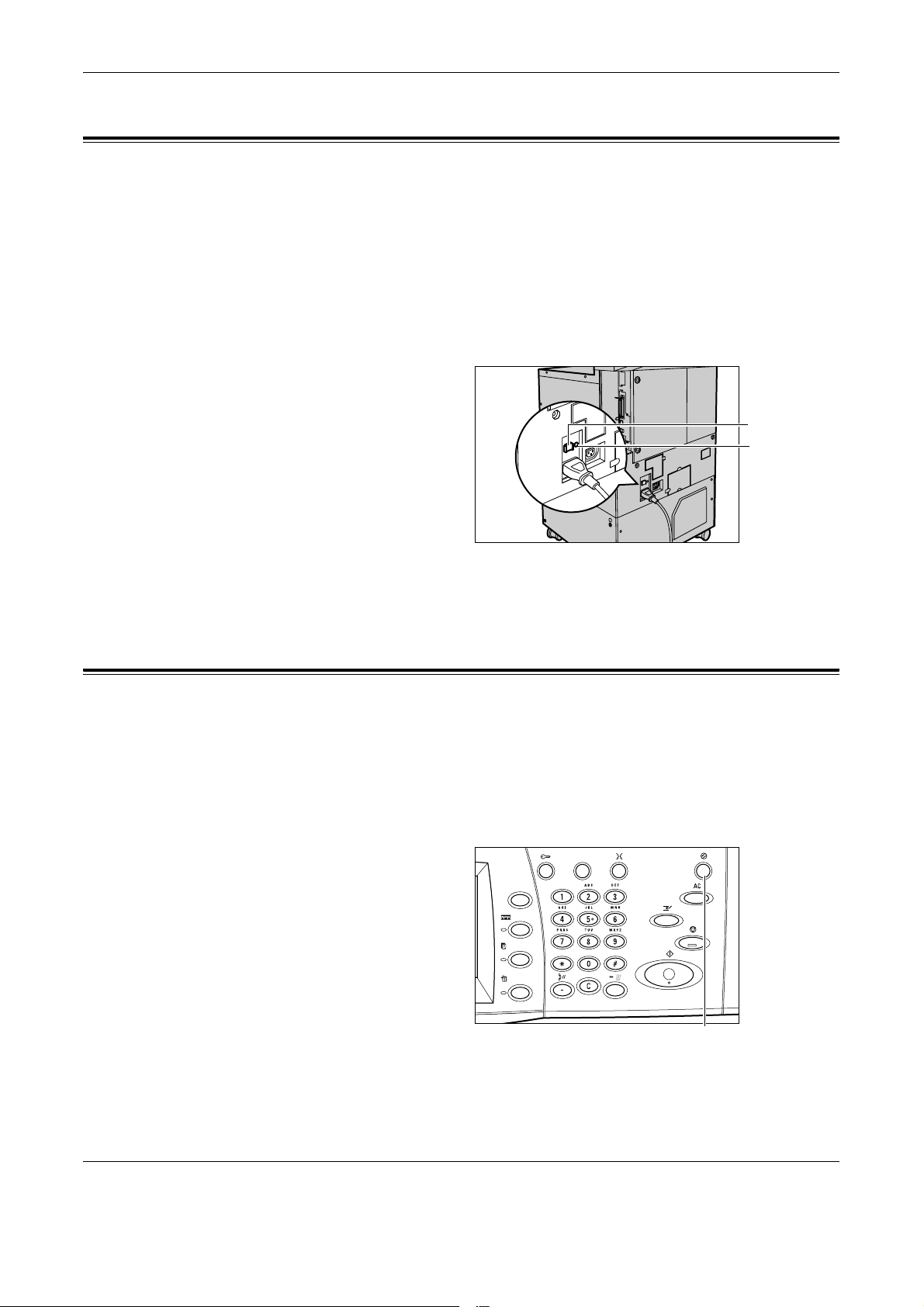
Устройство защиты от утечки на землю (GFI)
Устройство защиты от утечки на землю (GFI)
Если при подаче питания возникает неисправность автоматическое устройство
защиты от утечки на землю (GFI) автоматически отключает машину от источника
питания. Если питание отключено автоматически, проверьте кнопку RESET с
задней стороны машины. Если устройство защиты от утечки на землю сработало,
то кнопка RESET будет в выключенном положении. Чтобы включить питание,
нажмите кнопку RESET.
Перед использованием машины
исправно, кнопка RESET перейдет в выключенное положение. В этом случае
нажмите ее.
ПРИМЕЧАНИЕ: Если при нажатии кнопки RESET она снова переходит в
выключенное положение или если так не удается восстановить подачу питания,
обратитесь в Представительство Xerox.
Режимы экономии энергии
В машине предусмотрена функция экономии электроэнергии, которая снижает
энергопотребление в период простоя. Кнопка <Режим экономии энергии>
расположена в правой верхней части панели управления, и загорается, когда
режим разблокирован. Функция экономии энергии работает в двух режимах.
нажмите кнопку TEST. Если устройство защиты
Кнопка
RESET
Кнопка TEST
• Режим низкого энергопотребления
• Режим сна
<Режим экономии энергии>
кнопка/индикатор
Руководство пользователя Xerox CopyCentre/WorkCentre/WorkCentre Pro 123/128/133 47
Page 48

2 Описание изделия
Режим низкого энергопотребления
Машина автоматически переходит в режим низкого энергопотребления спустя
определенное время после выхода последней копии, факса, операций
сканирования или печати. В этом режиме сенсорный экран выключен, а кнопка
режима экономии энергии светится. Выход из режима осуществляется после
нажатия кнопки <Режим экономии энергии> на панели управления или при
получении машиной
Длительность периода перехода в режим низкого энергопотребления,
установленная производителем, составляет 15 минут, но пользователь может
выбрать значение от 2 до 60 минут.
Для получения подробной информации см. раздел Автоматическая экономия
энергии в главе Настройки на стр.221.
Режим сна
задания на печать или выполнения операций с факсом.
Машина автоматически переходит в режим сна по истечении
определенного
периода пребывания в режиме низкого энергопотребления. По сравнению с
режимом низкого энергопотребления, в режиме сна потребление энергии еще
меньше. В этом режиме сенсорный экран выключен, а кнопка режима экономии
энергии светится. Выход из режима осуществляется после нажатия кнопки
<Режим экономии энергии> или при получении машиной задания на печать или
выполнения операций с факсом. Длительность периода перехода в режим,
установленная производителем, составляет 15 минут, но пользователь может
выбрать значение от 2 до 60 минут. Время, через которое машина должна
перейти в режим сна, отсчитывается с момента перехода в режим низкого
энергопотребления.
Для получения подробной информации см. раздел Автоматическая экономия
энергии в главе Настройки на
стр.221.
ПРИМЕЧАНИЕ: По умолчанию машина переходит из режима низкого
энергопотребления в режим сна через 15 минут.
48 Руководство пользователя Xerox CopyCentre/WorkCentre/WorkCentre Pro 123/128/133
Page 49

Изменение временных настроек
В данном разделе описано, как изменять временные настройки по умолчанию,
используя уровень доступа главного оператора. Если вам требуется помощь,
обратитесь к главному оператору или см. раздел Таймеры системы в главе
Настройки на стр. 219.
1. Нажмите кнопку
<Регистрация/выход> на
панели управления.
2. Введите ID главного
оператора, используя
цифровую клавиатуру на
панели управления. Выберите
[Подтвердить] на экране
[Регистрация системного
администратора].
Изменение временных настроек
Кнопка <Регистрация/выход>
ПРИМЕЧАНИЕ: ID главного
оператора по умолчанию "11111 ".
Если выключен режим
идентификации, возможно
потребуется ввести пароль.
Пароль по умолчанию "x-admin".
Пароль зависит от регистра
(размера букв).
3. Выберите [Системные
настройки] на экране [Меню
системного администратора].
4. Выберите [Системные
настройки] на экране
[Системные настройки].
Руководство пользователя Xerox CopyCentre/WorkCentre/WorkCentre Pro 123/128/133 49
Page 50

2 Описание изделия
5. Выберите [Общие настройки]
на экране [Системные
настройки].
6. Выберите [Таймеры системы]
на экране [Общие настройки].
7. Выберите нужную опцию.
8. Выберите [Изменить
настройки].
9. Измените значение с
помощью кнопок прокрутки
или выберите нужную опцию.
10. Нажмите [Сохранить].
50 Руководство пользователя Xerox CopyCentre/WorkCentre/WorkCentre Pro 123/128/133
Page 51

Режимы
Режимы
Для доступа к экранам выбора режимов, просмотра статуса работ и получения
информации о машине используйте указанные ниже кнопки.
На аппарате предусмотрено четыре функциональных кнопки.
• Все режимы
• Режимы
• Статус работы
• Статус машины
ПРИМЕЧАНИЕ: Когда машина находится в режиме системных настроек, эти
кнопки не работают.
Кнопка <Все
режимы>
Кнопка
<Режимы>
Кнопка
<Статус
работы>
Все режимы
Эту кнопку используют для получения доступа ко всем режимам работы машины.
ПРИМЕЧАНИЕ: Расположение значков режимов и функций на экране может
изменить главный оператор.
1. Нажмите кнопку <Все
2. Для переключения экранов
Кнопка <Статус машины>
режимы> на панели
управления.
используйте кнопки прокрутки.
Руководство пользователя Xerox CopyCentre/WorkCentre/WorkCentre Pro 123/128/133 51
Page 52

2 Описание изделия
Режимы
Чтобы вернуться к предыдущему экрану, используйте эту кнопку. Если вы
работаете с экраном [Статус работы] или [Статус машины], чтобы возвратиться
к предыдущему режиму копирования, факса или сканирования, нажмите кнопку
<Режимы>. Экран режимов копирования, факса или сканирования не меняется,
даже если при работе с данными экранами вы нажимаете эту кнопку. В
случае для выбора режима копирования, факса или сканирования используйте
кнопку <Все режимы>.
Статус работы
Эту кнопку используют для проверки хода работы, а также для просмотра
журнала и подробной информации о выполненных работах. Информация о
последней работе будет в верхней строке списка. Кнопка служит также для
проверки, удаления или распечатки сохраненных документов или документов,
находящихся в общем почтовом ящике. Подробную информацию см. в главе
Статус работы
этом
.
Статус машины
Эту кнопку используют для проверки состояния машины, счетчика общего числа
копий, тонер-картриджа и для распечатки различных отчетов. Подробную
информацию см. в главе Статус машины.
Прерывание работы
Эту функцию используют для временной приостановки текущей работы с целью
запуска более срочного задания.
ПРИМЕЧАНИЕ: Подходящий для прерывания момент определяет машина.
1. Нажмите кнопку
<Прерывание> на панели
управления.
2. Введите необходимые для
новой работы команды.
3. Нажмите кнопку <Старт> на
панели управления.
4. Чтобы продолжить
выполнение прерванной
работы, нажмите еще раз кнопку <Прерывание>, а затем кнопку <Старт>.
Кнопка <Прерывание>
ПРИМЕЧАНИЕ: Прерванные работы в очереди печати нельзя запускать,
отменять или удалять.
52 Руководство пользователя Xerox CopyCentre/WorkCentre/WorkCentre Pro 123/128/133
Page 53

Переработанная бумага
Использование переработанной бумаги благоприятно сказывается на
окружающей среде и при этом не ухудшает характеристик работы аппарата.
Xerox рекомендует использовать бумагу, содержащую 20% вторичного сырья. Ее
можно получить от Xerox или других поставщиков. Для получения информации о
других типах переработанной бумаги обратитесь в местное Представительство
Xerox или на www.xerox.ru.
Переработанная бумага
Руководство пользователя Xerox CopyCentre/WorkCentre/WorkCentre Pro 123/128/133 53
Page 54

2 Описание изделия
54 Руководство пользователя Xerox CopyCentre/WorkCentre/WorkCentre Pro 123/128/133
Page 55
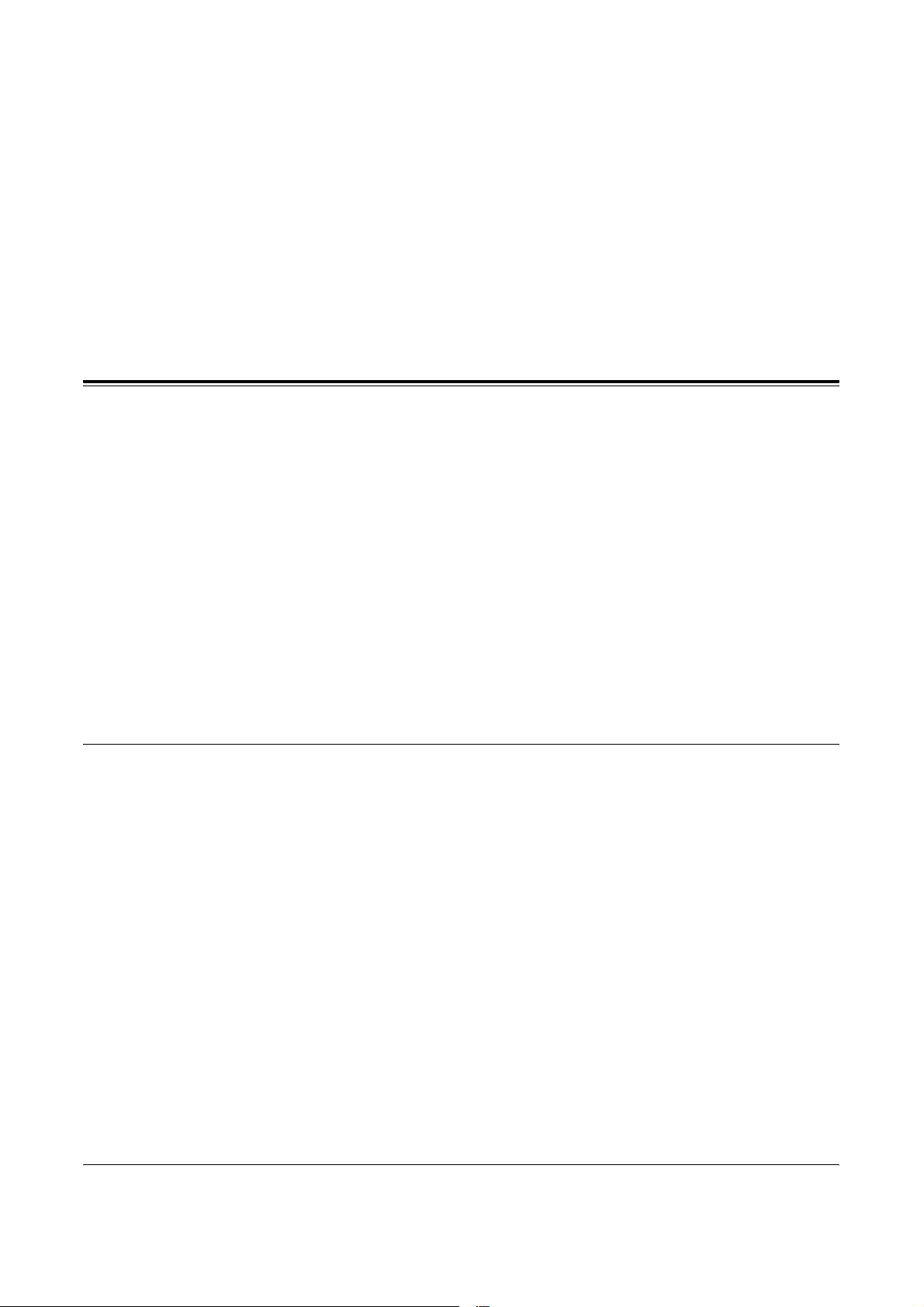
3 Копирование
В данной главе содержится информация о экранах и режимах, связанных с
функцией копирования.
ПРИМЕЧАНИЕ: Некоторые элементы являются дополнительными и могут не
соответствовать конфигурации вашей машины.
Процесс копирования
В данном разделе представлены основные процедуры при копировании. Перед
копированием проверьте оригинал и требуемое количество копий. Выполните
следующие действия.
1. Загрузите оригиналы – страница 55
2. Выберите режимы – страница 57
3. Введите число копий – страница 58
4. Начинайте копирование – страница 58
5. Проверьте работу копирования на экране Статус работы – страница 59
Остановка копирования – страница 59
ПРИМЕЧАНИЕ: Если включен режим идентификации,
может потребоваться номер счета. Чтобы получить номер счета или
дополнительную информацию, свяжитесь с главным оператором.
1. Загрузите оригиналы
Для загрузки оригиналов используются следующие устройства.
• Автоподатчик для одно- или многостраничных оригиналов
• Стекло экспонирования для одностраничных или переплетенных оригиналов
ПРИМЕЧАНИЕ: В конфигурации без автоподатчика установлена крышка стекла
экспонирования.
ПРИМЕЧАНИЕ: Стандартные форматы оригинала машина распознает
автоматически. Форматы, распознаваемые автоматически, указывает главный
оператор в таблице форматов бумаги. Для получения подробной информации о
настройке
Настройки стр. 230. Если оригинал нестандартного или не распознаваемого
как стандартный, формата, машина предложит проверить формат или ввести
его вручную. Для получения информации о вводе формата вручную см. Формат
оригинала на стр.73.
таблицы форматов см. раздел Настройки формата бумаги в главе
перед работой на машине
Руководство пользователя Xerox CopyCentre/WorkCentre/WorkCentre Pro 123/128/133 55
Page 56

3 Копирование
Автоподатчик оригиналов
Автоподатчик вмещает до 50 листов обычной бумаги (38–128 г/м2). Оригинал
может быть любого формата между 140–297 мм по ширине и 210–432 мм в длину,
а также стандартных форматов A5–A3 SEF. Убедитесь, что оригиналы в хорошем
состоянии, и перед заправкой удалите все скрепки и зажимы. Стандартные
форматы автоподатчик определяет автоматически, другие форматы можно
ввести вручную, используя вкладку [Опции сканирования].
Для получения информации о копировании
смешанных форматов см. Оригиналы смешанного формата на стр.74.
ПРИМЕЧАНИЕ: Фальцованные оригиналы или оригиналы со складками следует
копировать со стекла экспонирования. Это снизит вероятность застревания.
Замените такие оригиналы их новыми копиями.
При использовании автоподатчика машина может последовательно сканировать
оригиналы разного формата. Расположите оригиналы по верхнему углу
автоподатчика.
получения информации о копировании из автоподатчика оригиналов
Для
смешанных форматов см. Оригиналы смешанного формата на стр.74.
из автоподатчика оригиналов
1. Перед загрузкой оригиналов в
автоподатчик удалите все
скрепки и зажимы.
2. Укладывайте оригиналы
аккуратно, лицевой стороной
вверх. Первая страница
должна быть сверху,
заголовками к задней или
левой стороне машины.
3. Разместите стопку посередине между направляющими, выравнивая левый
край по лотку автоподатчика, и установите направляющие так, чтобы они
едва касались кромок оригиналов.
Если в окне [Снабжение бумагой] выбрать [Авто], машина автоматически
выберет лоток, соответствующий формату оригинала. На экране будет показана
информация о лотке, формате бумаги и ориентации.
ПРИМЕЧАНИЕ: Эта функция работает, если
лоток с бумагой. Если такого лотка нет, выберите лоток вручную или
воспользуйтесь обходным лотком. Для получения дополнительной информации
о выборе лотка см. Снабжение бумагой на стр.62.
56 Руководство пользователя Xerox CopyCentre/WorkCentre/WorkCentre Pro 123/128/133
машина определяет требуемый
Page 57

Стекло экспонирования
Стекло экспонирования используется для копирования отдельных страниц или
переплетенных оригиналов шириной 15–297 мм и длиной 15–432 мм.
1. Поднимите автоподатчик или
крышку стекла
экспонирования.
2. Положите оригинал на стекло
лицевой стороной вниз,
выравнивая его с концом
стрелки регистрации в
верхней левой части стекла.
3. Опустите автоподатчик или
крышку стекла
экспонирования.
Процесс копирования
2. Выберите режимы
Чаще всего используют опции окна [Основное копирование].
ПРИМЕЧАНИЕ: Доступными будут только те опции, которые соответствуют
конфигурации машины.
1. Нажмите кнопку <Все
режимы> на панели
управления.
2. Выберите [Копирование] на
экране [Все Режимы].
Убедитесь, что отображается
экран [Основное
копирование].
Кнопка <Сбросить все>Кнопка <Все режимы>
Руководство пользователя Xerox CopyCentre/WorkCentre/WorkCentre Pro 123/128/133 57
Page 58

3 Копирование
ПРИМЕЧАНИЕ: Если включен режим идентификации, возможно потребуется
ввести ID пользователя и пароль (если задан). Если вам требуется помощь,
свяжитесь с главным оператором.
3. Нажмите кнопку необходимой опции. Если выбрано [Далее], нажмите кнопку
[Сохранить] для подтверждения выбора или [Отменить] для возврата к
предыдущему.
Если нужно, выберите соответствующую вкладку и измените настройки.
Информацию об отдельных вкладках см. ниже.
Основное копирование – страница 60
Качество изображения - Копирование – страница 67
Опции сканирования - Копирование – страница 70
Формат готовой работы - Копирование – страница 79
Блок
работы – страница 89
3. Введите число копий
Максимальное число копий составляет 999.
1. Для ввода необходимого
числа копий используйте
цифровую клавиатуру. Число
копий отображается в верхнем
правом углу сенсорного
экрана.
ПРИМЕЧАНИЕ: Чтобы отменить
неправильную запись, нажмите
кнопку <C> и введите правильное
значение.
4. Начинайте копирование
1. Нажмите кнопку <Старт>.
Каждый оригинал сканируется
один раз. Число еще не
выполненных копий
отображается в верхнем
правом углу сенсорного
экрана.
Кнопка<C>
Кнопка
<Старт>
Если машина оборудована дополнительным жестким диском, а автоподатчик или
стекло экспонирования готовы для следующего оригинала, можно сканировать
следующий оригинал или программировать следующую работу. Следующую
работу можно также программировать во время прогрева
58 Руководство пользователя Xerox CopyCentre/WorkCentre/WorkCentre Pro 123/128/133
машины.
Page 59

Процесс копирования
5. Проверьте работу копирования на экране Статус работы
1. Нажмите кнопку <Статус
работы> на панели
управления. Откроется экран
[Статус работы].
Будет отображена очередь заданий копирования. Если на сенсорном экране не
отображено никакого задания, возможно оно уже выполнено.
Для получения подробной информации см. раздел Текущие и ожидающие
работы в главе Статус работы стр. 302.
Остановка копирования
Чтобы вручную остановить копирование, выполните следующие действия.
1. Выберите на сенсорном
экране [Стоп] или нажмите
кнопку <Стоп> на панели
управления. Текущая работа
будет остановлена.
ПРИМЕЧАНИЕ: Чтобы
возобновить остановленную
работу, нажмите кнопку <Старт>
на панели управления.
2. Если нужно, нажмите кнопку
<Статус работы>. Откроется
экран [Статус работы]. Чтобы
выйти из окна [Статус работы],
нажмите кнопку <Режимы>.
3. Чтобы удалить остановленное
задание, нажмите кнопку <C>
на панели управления.
Кнопка <Стоп>
Кнопка<C>
Руководство пользователя Xerox CopyCentre/WorkCentre/WorkCentre Pro 123/128/133 59
Page 60

3 Копирование
Основное копирование
В данном разделе описаны основные опции копирования, представленные на
экране [Основное копирование]. Информацию об отдельных доступных опциях
см. ниже.
Уменьшение/Увеличение – страница 60
Снабжение бумагой – страница 62
Двусторонняя печать – страница 64
Вывод копий – страница 65
1. Нажмите кнопку <Все
режимы> на панели
управления.
2. Выберите [Копирование] на
сенсорном экране. Убедитесь,
что отображается экран
[Основное копирование].
3. Выберите нужную опцию.
Уменьшение/Увеличение
Помимо изготовления копий в размер оригинала, с помощью функции
[Уменьшить/Увеличить] можно получать копии в масштабе 25–400%.
100%
Изготовление копий в размер оригинала.
Авто %
Автоматическое уменьшение/увеличение размера под выбранный формат
бумаги.
ПРИМЕЧАНИЕ: Если этот режим включен, на экране [Снабжение бумагой]
нельзя выбрать [Авто], а на экране [Лоток 5 (обходной)] – [Автоопределение
формата] для
даже если в окне [Снабжение бумагой] выбрана опция [Авто]. Если для опции
[Формат бумаги] в лотке 5 выбрать [Автоопределение формата], при нажатии на
кнопку <Старт> появится сообщение об ошибке.
опции [Формат бумаги]. Автоматически будет выбран лоток 1,
60 Руководство пользователя Xerox CopyCentre/WorkCentre/WorkCentre Pro 123/128/133
Page 61

Предустановки
Можно выбирать масштаб уменьшения/увеличения из двух наиболее часто
используемых вариантов, которые устанавливает главный оператор.
Далее
Откроется экран [Уменьшение/Увеличение].
Экран [Уменьшение/Увеличение]
На этом экране можно выбирать или указать масштаб уменьшения/увеличения.
1. Чтобы увидеть опции
[Уменьшения/Увеличения] на
экране [Основное
копирование], выберите
[Далее].
2. Выберите нужную опцию.
3. Нажмите [Сохранить].
Основное копирование
Предустановленный %
• Предустановленные – Выбор из семи значений увеличения/уменьшения.
Предустановки задает главный оператор.
• Копировать все – Уменьшение изображения до несколько меньшего размера,
чем выбранный масштаб, чтобы изображение оригиналов полностью
уместилось на бумаге.
Переменный %
Позволяет задавать масштаб уменьшения/увеличения с помощью клавиатуры
экрана или кнопок прокрутки сенсорного экрана в диапазоне 25–400% с
1%.
Независимое X–Y %
Позволяет задавать масштаб уменьшения/увеличения независимо для длины и
ширины в диапазоне 25–400% с шагом 1%.
• Авто – Автоматическое определение масштаба уменьшения/увеличения
независимо для длины и ширины так, чтобы изображение уместилось на
бумаге.
• Авто(Копировать все) – Включается режим [Авто], который уменьшает
изображение до несколько меньшего размера, чем выбранный масштаб
нужно, чтобы изображение оригинала полностью уместилось на бумаге.
шагом
. Это
•XY – Задает один и тот же масштаб для длины и ширины.
ПРИМЕЧАНИЕ: Если выбрать [Авто], автоматически будет выбран лоток 1, даже
если в окне [Снабжение бумагой] выбрана опция [Авто].
Руководство пользователя Xerox CopyCentre/WorkCentre/WorkCentre Pro 123/128/133 61
Page 62

3 Копирование
Снабжение бумагой
Сведения о доступных лотках, формате и ориентации материала, заданных для
каждого лотка, представлены на сенсорном экране.
При изменении формата или типа материала в лотке, главный оператор должен
перепрограммировать лоток и привести его в соответствие с материалом. Для
получения дополнительной информации о перепрограммировании лотка
обратитесь к главному оператору.
Информацию о поддерживаемых форматах
Бумага и другие материалы для печати.
Авто %
Позволяет автоматически выбирать лоток в соответствии с форматом
оригинала, масштабом уменьшения или увеличения, и связанными с ними
настройками.
ПРИМЕЧАНИЕ: Если в окне [Уменьшение/Увеличение] выбрать [Авто %], в этом
окне автоматически будет выбрано [100%], даже если в окне [Снабжение
бумагой] выбрать [Авто].
Предустановки
Вы можете выбрать лоток для бумаги из трех предварительно заданных главным
оператором настроек. Номер лотка, формат бумаги и ее ориентация
отображаются для всех лотков кроме лотка 5.
и типах материала см. в главе
Далее
Открывается экран [Снабжение бумагой].
Экран [Снабжение бумагой]
Позволяет выбирать лоток для бумаги из пяти предварительно заданных лотков,
включая обходной.
1. Чтобы увидеть опции
[Снабжение бумагой] на
экране [Основное
копирование], выберите
[Далее].
2. Выберите нужную опцию.
3. Нажмите [Сохранить].
62 Руководство пользователя Xerox CopyCentre/WorkCentre/WorkCentre Pro 123/128/133
Page 63

Авто
Описание опции [Авто] приведено выше.
Предустановки
Вы можете выбрать лоток для бумаги из четырех предварительно заданных
лотков.
Обходной лоток
Открывается экран [Лоток 5 (обходной)].
Экран [Лоток 5 (обходной)]
Обходной лоток можно временно использовать для бумаги, которой нет в
предварительно запрограммированных лотках. В обходной лоток можно
загрузить стопку бумаги до 10 мм (приблизительно 95 листов 80 г/м
использовать обходной лоток, выполните следующие действия.
1. Выберите [Обходной лоток] на
экране [Снабжение бумагой].
Основное копирование
2
). Чтобы
2. Выберите нужную опцию.
3. Нажмите [Сохранить].
Формат бумаги
• Автоопределение формата – Автоматическое определение формата бумаги,
подаваемой из обходного лотка.
• Стандартный формат – На сенсорном экране отображаются предварительно
заданные форматы, позволяя выбрать нужный формат. Форматы бумаги
задает главный оператор.
• Нестандартный формат – Позволяет задавать длину и ширину бумаги с
помощью кнопок прокрутки с шагом 1 мм. Допустимые размеры заключены
диапазоне 89–297 мм для ширины и 99–432 мм для длины.
Тип бумаги
Выбор типа бумаги из предварительно заданных. Предустановки задает главный
оператор.
в
Руководство пользователя Xerox CopyCentre/WorkCentre/WorkCentre Pro 123/128/133 63
Page 64

3 Копирование
Двусторонняя печать
Эта опция позволяет автоматически изготовлять двусторонние копии
односторонних или двусторонних оригиналов.
ПРИМЕЧАНИЕ: Прежде чем пользоваться этой опцией, задайте ориентацию
оригинала с помощью функции [Ориентация оригинала] на экране [Опции
сканирования].
ПРИМЕЧАНИЕ: Опцию двусторонней печати нельзя применять для следующих
типов материала: прозрачной пленки, бумаги малой плотности, бумаги высокой
плотности, наклеек, обложек, а также
одной стороне.
для бумаги, уже имеющей изображение на
1 J 1-сторонние
Получение односторонних копий с односторонних оригиналов.
1 J 2 (Верх к Верху)
Получение двусторонних копий с односторонних оригиналов.
2 J 2 (Верх к Верху)
Получение двусторонних копий с двусторонних оригиналов.
2 J 1 (Верх к Верху)
Получение односторонних копий с двусторонних оригиналов.
ПРИМЕЧАНИЕ: Если опции
копировании со стекла экспонирования, машина выводит сообщение, когда
будет готова сканировать следующий оригинал.
Далее
Открывается экран [2-сторонние].
[1 J 2 (В к В)] или [2 J 2 (В к В)] выбраны при
64 Руководство пользователя Xerox CopyCentre/WorkCentre/WorkCentre Pro 123/128/133
Page 65

Экран [2-сторонние]
Позволяет выбрать предыдущую опцию и опцию поворота изображения на
второй стороне листа в ориентации Верх к низу.
1. Чтобы увидеть опции
[2-стороннее] на экране
[Основное копирование],
выберите [Далее].
2. Выберите нужную опцию.
3. Нажмите [Сохранить].
Вращать сторону 2
Поставьте отметку в этом поле, чтобы перевернуть изображение на второй
стороне листа в ориентации Верх к низу.
ПРИМЕЧАНИЕ: Эта опция доступна только при выборе [1 J 2 (Верх к Верху)] и
[2 J 2 (Верх к Верху)].
Вывод копий
Основное копирование
Эта функция позволяет сортировать копии на выходе. Если установлен финишер
(дополнительно), доступен также режим сшивание. Положение сшивания можно
указать при настройке вывода копий.
ПРИМЕЧАНИЕ: Если финишер не установлен, вид экрана будет отличаться.
ПРИМЕЧАНИЕ: Если при выполнении работы со сшиванием в машину
загружена бумага неверного формата, может появиться сообщение об ошибке
формата бумаги. В этом случае в финишере будет находиться бумага неверного
формата, уже выведенная до этого момента. Если машина дает сообщение:
“Формат/ориентация бумаге в лотке 5 (обходном) отличается от выбранного” или
“Формат/ориентация в лотке X отличается от выбранного. Загрузите xxx”,
откройте верхнюю крышку финишера, удалите бумагу неверного формата,
загрузите в лоток
заменить бумагу в лотке и продолжать работу, не убрав обработанную бумагу из
финишера, машина будет сшивать бумагу обоих форматов вместе.
бумагу нужного формата и возобновите работу. Если просто
Руководство пользователя Xerox CopyCentre/WorkCentre/WorkCentre Pro 123/128/133 65
Page 66

3 Копирование
Авто
Автоматическая сортировка копий – [С подборкой] или [Без подборки]. Опция
[С подборкой] применяется при использовании автоподатчика и использования
режимов [Переплетенные оригиналы], [Обложки], [Разделители без печати + N
комплекты], [Сшивание], [Компоновка], [Пробный комплект], или [Создание
брошюр]. В других случаях применяется опция [Без подборки].
Вверху слева
Сшивание в верхнем левом углу.
2 скрепки слева
Сшивание в двух
Вверху справа
Сшивание в верхнем правом углу.
Далее
Открывается экран [Вывод копий].
Экран [Вывод копий]
Позволяет выбрать способ сортировки отпечатков на выходе и указать выходной
лоток.
1. Чтобы увидеть опции [Вывод
копий] на экране [Основное
копирование], выберите
[Далее].
2. Выберите нужную опцию.
3. Нажмите [Сохранить].
Положение сшивания
местах с левой стороны.
Выберите положение сшивания из пяти предложенных вариантов.
С подборкой
• Авто – Автоматическое применение режимов сортировки. Описание опции
[Авто] приведено выше.
66 Руководство пользователя Xerox CopyCentre/WorkCentre/WorkCentre Pro 123/128/133
Page 67

Качество изображения - Копирование
• С подборкой – Выход указанного количества комплектов копий, страницы
которых расположены в том же порядке, что и в оригинале. Например, две
копии документа из трех страниц будут выведены в порядке 1-2-3, 1-2-3.
• Без подборки – Выход копий стопками по количеству экземпляров для каждого
оригинала. Например, две копии документа из трех страниц будут выведены в
порядке 1-1, 2-2, 3-3.
Выходное устройство
Выберите лоток для вывода копий – [Центральный выходной лоток] или [Лоток
финишера].
ПРИМЕЧАНИЕ: Перед использованием Центрального выходного лотка его
необходимо разрешить для работы с помощью настройки Модуль расширенного
лотка. Смотрите раздел Модуль расширенного лотка на стр. 229.
Качество изображения - Копирование
В данном разделе описаны средства управления качеством изображения с помощью
опций Качество изображения. Информацию об отдельных опциях см. ниже.
Тип оригинала – страница 68
Светлее/Темнее – страница 69
Резкость – страница 69
Автоэкспонирование – страница 69
Руководство пользователя Xerox CopyCentre/WorkCentre/WorkCentre Pro 123/128/133 67
Page 68

3 Копирование
1. Нажмите кнопку <Все режимы>
на панели управления.
2. Выберите [Копирование] на
сенсорном экране.
3. Выберите вкладку [Качество
изображения].
4. Выберите нужную опцию.
Тип оригинала
Выбор типа оригинала позволяет получать копии оптимального качества.
1. Выберите [Тип оригинала] на
экране [Качество
изображения].
2. Выберите нужную опцию.
3. Нажмите [Сохранить].
Текст
Эту опцию следует использовать для копирования документов, содержащих
только текст. Выбирайте эту опцию, когда требуется четкая передача текста.
Текст & Фото
Эту опцию следует использовать для копирования документов, содержащих
текст и фотографии. Текст и фотографии распознаются автоматически, и для
этих областей подбираются соответствующие режимы качества изображения.
Фото
Эту опцию следует
только фотографии.
Текст карандашом
Эту опцию следует использовать для копирования документов, выполненных в
карандаше. Такие изображения светлее и труднее различаются, поэтому копии
получаются темнее.
использовать для копирования документов, содержащих
68 Руководство пользователя Xerox CopyCentre/WorkCentre/WorkCentre Pro 123/128/133
Page 69

Светлее/Темнее
Эта опция позволяет выбирать плотность изображения на копии.
1. Выберите [Светлее/Темнее]
на экране [Качество
изображения].
2. Выберите уровень плотности.
3. Нажмите [Сохранить].
Резкость
Эта опция позволяет увеличивать или уменьшать уровень резкости тонких линий
и краев изображения.
1. Выберите [Резкость] на экране
[Качество изображения].
2. Выберите уровень резкости.
Качество изображения - Копирование
3. Нажмите [Сохранить].
Автоэкспонирование
Эта опция позволяет указать подавлять или не подавлять цвет фона оригинала
при копировании.
ПРИМЕЧАНИЕ: При выборе [Фото] на экране [Тип оригинала], этот режим будет
отключен.
1. Выберите
[Автоэкспонирование] на
экране [Качество
изображения].
2. Для включения режима
нажмите [Включить].
3. Нажмите [Сохранить].
Руководство пользователя Xerox CopyCentre/WorkCentre/WorkCentre Pro 123/128/133 69
Page 70

3 Копирование
Опции сканирования - Копирование
В данном разделе описаны [Опции сканирования], используемые для настройки
расположения изображений. Информацию об отдельных доступных опциях см.
ниже.
Переплетенные оригиналы – страница 70
2-стороннее копирование книги – страница 72
Формат оригинала – страница 73
Оригиналы смешанного формата – страница 74
Стирание полей – страница 74
Сдвиг полей – страница 75
Поворот изображения – страница 77
Зеркальное изображение/Негативное изображение – страница 78
Ориентация оригинала – страница 79
1. Нажмите кнопку <Все
режимы> на панели
управления.
2. Выберите [Копирование] на
сенсорном экране.
3. Выберите вкладку [Опции
сканирования]. Для
переключения экранов
используйте боковые вкладки.
4. Выберите нужную опцию.
Переплетенные оригиналы
Эта опция позволяет копировать страницы разворота переплетенного оригинала
со стекла экспонирования. Две страницы разворота при этом копируются на две
отдельные страницы.
1. Выберите опцию
[Переплетенные оригиналы]
на экране [Опции
сканирования].
2. Выполните необходимые
операции.
3. Нажмите [Сохранить].
70 Руководство пользователя Xerox CopyCentre/WorkCentre/WorkCentre Pro 123/128/133
Page 71

Опции сканирования - Копирование
ПРИМЕЧАНИЕ: Страницы разворота переплетенного оригинала следует
размещать на стекле экспонирования в горизонтальной ориентации.
Выключить
Режим выключен.
Левая страница, затем правая
Копирование обеих страниц разворота книги слева направо.
Правая страница, затем левая
Копирование обеих страниц разворота книги справа налево.
Верхняя страница, затем нижняя
Копирование обеих страниц разворота книги сверху вниз.
Обе страницы
Копирование обеих
страниц разворота книги.
Только левая страница
Копирование только левой страницы разворота.
Только правая страница
Копирование только правой страницы разворота.
Только верхняя страница
Копирование только верхней страницы разворота.
Только нижняя страница
Копирование только нижней страницы разворота.
Стирание по центру
Стирание центральной части разворота книги. Эта область обычно получается
темной. Для указания области, где следует
выполнить стирание (от центра
разворота), используйте кнопки прокрутки. Диапазон значений составляет 0–50
мм и регулируется с шагом 1 мм.
Руководство пользователя Xerox CopyCentre/WorkCentre/WorkCentre Pro 123/128/133 71
Page 72

3 Копирование
2-стороннее копирование книги
Эта опция позволяет получать двусторонние копии переплетенных оригиналов
со стекла экспонирования. В качестве первой страницы автоматически
вставляется пустой лист.
1. Выберите [2-сторонее
копирование книги] на экране
[Опции сканирования].
2. Выберите нужную опцию.
3. Нажмите [Сохранить].
ПРИМЕЧАНИЕ: Этот режим нельзя использовать с режимом [Переплетенные
оригиналы].
Выключить
Режим выключен.
Левая страница, затем правая
Копирование обеих страниц разворота книги слева направо.
Правая страница, затем левая
Копирование обеих страниц разворота книги справа налево.
Верхняя страница, затем нижняя
Копирование обеих страниц разворота книги сверху вниз.
Первая страница & Последняя страница
Открывается экран [2Последняя страница].
Служит для указания, какая сторона листа будет первой или последней
страницей при копировании. Указанные стороны следует определять с помощью
переплетенных оригиналов.
Стирание по центру
Стирание центральной части разворота книги. Эта область обычно получается
темной. Для указания области, где следует выполнить стирание (от центра
разворота),
мм и регулируется с шагом 1 мм.
используйте кнопки прокрутки. Диапазон значений составляет 0–50
стороннее копирование книги - Первая страница &
72 Руководство пользователя Xerox CopyCentre/WorkCentre/WorkCentre Pro 123/128/133
Page 73

Формат оригинала
С помощью этой опции формат оригинала может быть определен автоматически,
вы можете выбрать его из списка предварительно заданных значений или
установить вручную. Если используется опция Специальный, оригиналы будут
скопированы на указанный формат, независимо от их фактического размера.
1. Выберите [Формат оригинала]
на экране [Опции
сканирования].
2. Выберите нужную опцию.
3. Нажмите [Сохранить].
Автоопределение формата
Автоматическое определение размера оригиналов стандартных форматов.
Предустановки
Опции сканирования - Копирование
Выбор из 11 предварительно заданных стандартных форматов вертикальной или
горизонтальной ориентации. Предустановки задает главный оператор.
Специальный
Служит для ручной установки формата оригинала с помощью кнопок прокрутки в
диапазоне 15–297 мм для ширины и 15–432 мм для длины.
Руководство пользователя Xerox CopyCentre/WorkCentre/WorkCentre Pro 123/128/133 73
Page 74

3 Копирование
Оригиналы смешанного формата
Эта опция позволяет загружать в автоподатчик оригиналы разного формата.
ПРИМЕЧАНИЕ: Чтобы выключить этот режим, выберите [Автоопределение
формата] на экране [Формат оригинала].
ПРИМЕЧАНИЕ: Чтобы использовать эту опцию, следует указать ориентацию
оригинала с помощью [Ориентация оригинала] на экране [Формат готовой
работы].
ПРИМЕЧАНИЕ: При загрузке оригиналов стандартного формата может
отображаться сообщение с запросом ввести
Введите формат оригинала вручную, следуя инструкциям. Загружайте
оригиналы смешанного формата для подачи короткой кромкой вперед.
1. Выберите [Оригиналы
смешанного формата] на
экране [Опции сканирования].
2. Для включения режима
нажмите [Включить].
формат оригинала вручную.
3. Нажмите [Сохранить].
ПРИМЕЧАНИЕ: Если этот режим выключен, а копирование ведется с
оригиналов разных форматов, формат первой страницы будет принят для
копирования всех последующих.
Стирание полей
Эта опция позволяет стирать с копии тени или нежелательные отметки,
например, отверстия на углах или в середине.
ПРИМЕЧАНИЕ: Этот режим позволяет избавиться от темных теней на копиях в
области кромки или в центре при копировании переплетенных оригиналов и
титульных листов.
ПРИМЕЧАНИЕ: Чтобы использовать эту опцию, следует указать ориентацию
оригинала с помощью
работы].
1. Выберите [Стирание полей] на
экране [Опции сканирования].
2. Выполните необходимые
операции.
[Ориентация оригинала] на экране [Формат готовой
3. Нажмите [Сохранить].
74 Руководство пользователя Xerox CopyCentre/WorkCentre/WorkCentre Pro 123/128/133
Page 75

Опции сканирования - Копирование
Нормальное
Для определения области стирания у кромок или в центре используйте
предварительно установленные значения. Предустановки задает главный
оператор. Если вы не хотите стирать тень с какого-либо края или с центра,
выберите [Переменное стирание], а затем 0.0 с помощью кнопок прокрутки.
Переменное стирание
Эта опция позволяет задавать область стирания от края или центра
Введите необходимый размер области стирания сверху, снизу, справа, слева или
от центра. Допускается вводить значения до 50 мм.
Сдвиг полей
Эта опция позволяет регулировать положение изображения на странице копии.
ПРИМЕЧАНИЕ: Чтобы использовать эту опцию, следует указать ориентацию
оригинала с помощью [Ориентация оригинала] на экране [Формат готовой
работы].
ПРИМЕЧАНИЕ: Значение сдвига полей зависит от формата загруженной
бумаги.
ПРИМЕЧАНИЕ: Если выбрана опция [Оригиналы смешанного формата],
значение сдвига определяется положением изображения на первой странице
которое и будет применено ко всем остальным страницам оригинала.
1. Выберите [Сдвиг полей] на
2. Выберите нужную опцию.
3. Нажмите [Сохранить].
документа.
,
экране [Опции сканирования].
Без сдвига
Режим выключен.
Автоцентр
Автоматическое расположение изображения по центру страницы.
Сдвиг полей/Переменный сдвиг
Сдвиг изображения на бумаге на указанное расстояние. Можно сдвигать в обоих
направлениях на расстояние до 50 мм.
Если конфигурация машины позволяет изготавливать двусторонние копии, для
разных сторон страницы можно выбрать параметры, как указано ниже.
• Сторона 1 – Открывается
• Сторона 2 – Открывается экран [Сдвиг полей - Сторона 2].
Руководство пользователя Xerox CopyCentre/WorkCentre/WorkCentre Pro 123/128/133 75
экран [Сдвиг полей - Сторона 1].
Page 76

3 Копирование
Экран [Сдвиг полей - Сторона 1]
Эта опция используется для сдвига изображения на первой стороне листа.
1. Выберите [Сдвиг полей/
Настраиваемый сдвиг] на
экране [Сдвиг полей].
2. Чтобы открыть экран [Сдвиг
полей - Сторона 1], выберите
[Сторона 1].
3. Выберите нужную опцию.
4. Нажмите [Сохранить].
Без сдвига
Режим выключен.
Автоцентр
Автоматическое расположение изображения по центру страницы.
Сдвиг в угол
Сдвиг изображения в угол страницы. Чтобы указать направление перемещения,
нажимайте на одну из восьми стрелок.
Переменный сдвиг
Сдвиг изображения на бумаге на указанное расстояние. Можно сдвигать в двух
направлениях до 50 мм, используя кнопки прокрутки.
Экран [Сдвиг полей - Сторона 2]
Эта опция используется для перемещения изображения на второй стороне
листа.
1. Выберите [Сдвиг полей/
Переменный сдвиг] на экране
[Сдвиг полей].
2. Чтобы открыть экран [Сдвиг
полей - Сторона 2], выберите
[Сторона 2].
3. Выберите нужную опцию.
4. Нажмите [Сохранить].
Без сдвига
Режим выключен.
Автоцентр
Автоматическое расположение изображения по центру страницы.
76 Руководство пользователя Xerox CopyCentre/WorkCentre/WorkCentre Pro 123/128/133
Page 77
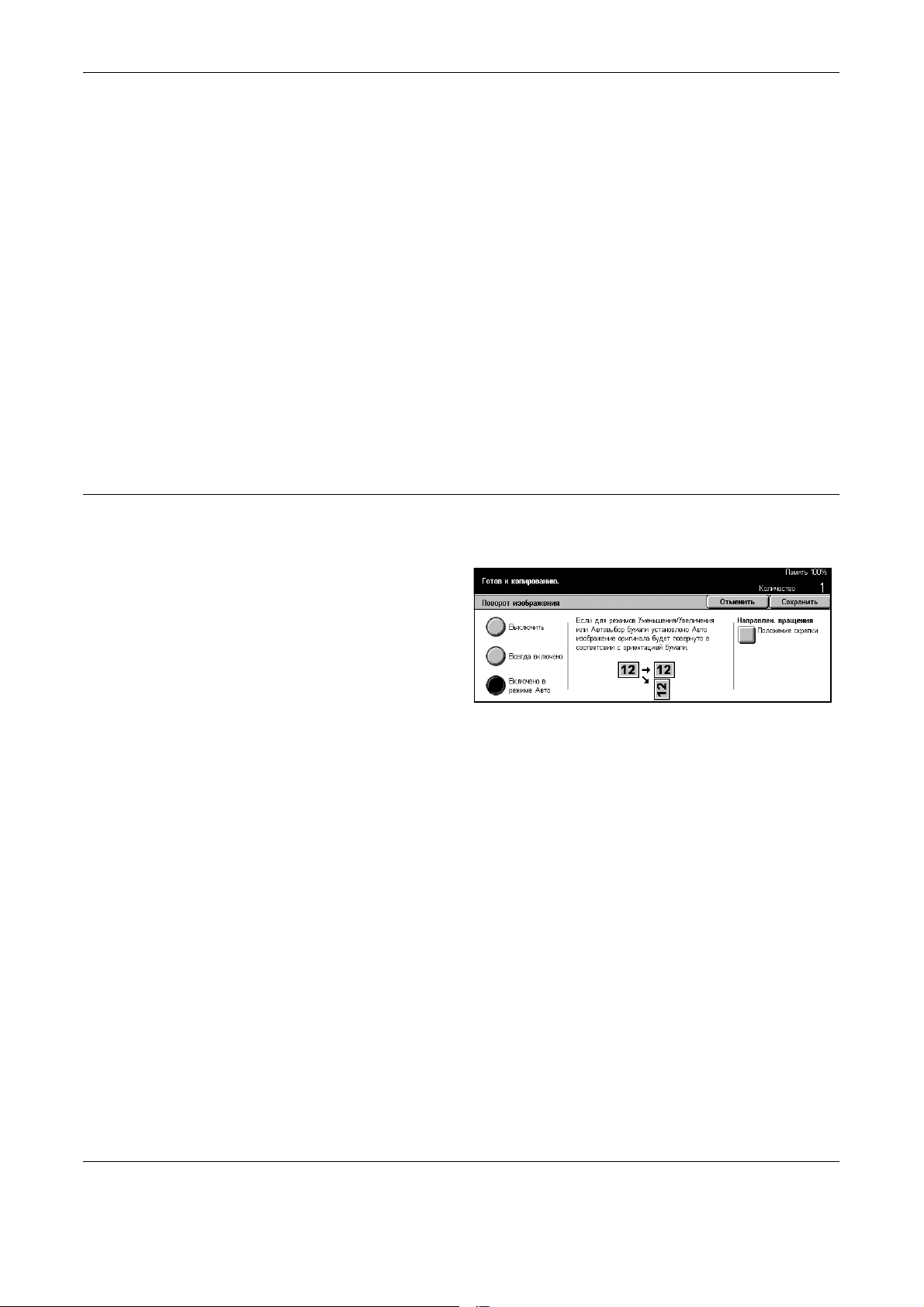
Сдвиг в угол
Сдвиг изображения в угол страницы. Чтобы указать направление перемещения,
нажимайте на одну из восьми стрелок.
Переменный сдвиг
Сдвиг изображения на бумаге на указанное расстояние. Можно сдвигать в обоих
направлениях на расстоянии до 50 мм, используя кнопки прокрутки.
Независимый сдвиг
Эта опция позволяет устанавливать настройки для второй стороны листа
независимо от
Зеркальный сдвиг
Автоматическое размещение изображения на второй стороне листа в
соответствии с положением изображения на первой странице.
Поворот изображения
Опции сканирования - Копирование
первой.
Эта опция позволяет автоматически поворачивать изображение в соответствии
с ориентацией бумаги в лотке.
1. Выберите [Поворот
изображения] на экране
[Опции сканирования].
2. Выберите нужную опцию.
3. Нажмите [Сохранить].
Выключить
Режим выключен.
Всегда включено
Поворот изображения всякий раз.
Включено в режиме Авто
Поворот изображения только если для режимов [Снабжение бумагой] или
[Уменьшение/Увеличение] выбрано [Авто].
Направление вращения
Открывается экран [Поворот изображения - Направление вращения].
Руководство пользователя Xerox CopyCentre/WorkCentre/WorkCentre Pro 123/128/133 77
Page 78

3 Копирование
Экран [Поворот изображения - Направление вращения]
На этом экране вы можете определить кромку листа, по которому будут
выровнены, если оригинал содержит изображения разной ориентации. Доступны
следующие варианты:
• Положение скрепки – Поворот изображения в зависимости от места сшивания.
Эта опция доступна только если машина оборудована финишером.
• Оригинал вертикально - Левая кромка – Поворот изображения таким образом,
чтобы верхняя кромка оригинала
соответствовала левой кромке оригиналов в вертикальной ориентации.
• Оригинала вертикально - Правая кромка – Поворот изображения таким
образом, чтобы верхняя кромка оригинала в горизонтальной ориентации
соответствовала правой кромке оригинала в вертикальной ориентации.
в горизонтальной ориентации
Зеркальное изображение/Негативное изображение
На этом экране представлены две опции: зеркальное изображение и негативное
изображение.
1. Выберите [Зеркальное
изображение/Негативное
изображение] на экране
[Опции сканирования].
2. Выберите нужную опцию.
3. Нажмите [Сохранить].
Зеркальное изображение
Чтобы получить зеркальное изображение оригинала, выберите [Включить].
Негативное изображение
Чтобы обратить черные участки изображения в белые, а белые в черные,
выберите [Включить].
78 Руководство пользователя Xerox CopyCentre/WorkCentre/WorkCentre Pro 123/128/133
Page 79

Ориентация оригинала
Эта опция позволяет указывать ориентацию оригинала. Ориентацию оригинала
следует указывать перед применением следующих функций: Независимый X-Y
%, 2-сторонние, Оригиналы смешанного формата, Стирание полей, Сдвиг полей,
Мультиизображения, Повтор изображения.
1. Выберите [Ориентация
оригинала] на экране [Опции
сканирования].
2. Выберите нужную опцию.
3. Нажмите [Сохранить].
Заголовком вверх
Эту опцию следует выбирать, если верх оригинала обращен к задней стороне
машины.
Заголовком влево
Формат готовой работы - Копирование
Эту опцию следует выбирать, если верх оригинала обращен к левой стороне
машины.
Формат готовой работы - Копирование
В данном разделе описаны функции, позволяющие улучшить внешний вид
документа. Информацию об отдельных опциях см. ниже.
Создание брошюры – страница 80
Обложки – страница 82
Разделители прозрачных пленок – страница 83
Мультиизображения – страница 84
Панно – страница 85
Повтор изображения – страница 86
Комментарий – страница 87
Надпечатывание – страница 88
1. Нажмите кнопку <Все
режимы> на панели
управления.
2. Выберите [Копирование] на
сенсорном экране.
3. Выберите вкладку [Формат готовой работы]. Для переключения экранов
используйте боковые вкладки.
Руководство пользователя Xerox CopyCentre/WorkCentre/WorkCentre Pro 123/128/133 79
Page 80

3 Копирование
4. Выберите нужную опцию.
Создание брошюры
Эта опция позволяет располагать изображения рядом на обеих сторонах
страницы в правильном порядке так, чтобы получилась брошюра. Чтобы
получить готовую брошюру, сложите копии посередине и сшейте.
ПРИМЕЧАНИЕ: Если число страниц оригинала кратно четырем, брошюра не
будет содержать пустых страниц. В других случаях лишние страницы брошюры
будут пустыми.
1. Выберите [Создание
брошюры] на экране [Формат
готовой работы].
2. Выберите нужную опцию.
3. Нажмите [Сохранить].
Выключить
Режим выключен.
Брошюровка слева/Брошюровка вверху
Изготовление брошюр, открывающихся влево или вверх.
Брошюровка справа
Изготовление брошюр, открывающихся вправо.
Переплет
Открывается экран [Создание брошюры - Переплет].
Обложки
Открывается экран [Создание брошюры - Обложки].
Оригиналы
Открывается экран [Создание брошюры - Оригиналы].
80 Руководство пользователя Xerox CopyCentre/WorkCentre/WorkCentre Pro 123/128/133
Page 81

Экран [Создание брошюры - Переплет]
Эта опция позволяет указать размер внутренних полей брошюры в
пределах 0–50 мм с шагом 1 мм с помощью кнопок прокрутки.
1. Выберите [Создание
брошюры - Переплет] на
экране [Создание брошюры].
2. Выполните необходимые
операции.
3. Нажмите [Сохранить].
Экран [Создание брошюры - Обложки]
Эта опция позволяет добавить к брошюре лист обложки.
1. Выберите [Создание
брошюры - Обложки] на
экране [Создание брошюры].
2. Выберите нужную опцию.
Формат готовой работы - Копирование
3. Нажмите [Сохранить].
Выключить
Изготовление брошюры без обложки.
Включить
Добавление к брошюре обложки из лотка с соответствующим материалом. Если
выбрать эту опцию, становится доступной и опция [Обложки с печатью].
Обложки с печатью
• Выключить – Автоматическое добавление к брошюре пустой обложки.
• Включить – Копирование первой страницы комплекта оригиналов на бумаге
для обложек. Если требуется напечатать
обложку, к комплекту оригиналов следует добавить пустые листы.
Настройки лотка для бумаги
Открывается экран [Создание брошюры - Обложки - Настройки лотка для
бумаги]. Выберите одну из предустановок, задающих [Лоток для обложек] и
[Лоток для основного документа]. Для каждого лотка есть пять предустановок,
включая обходной лоток. Для получения дополнительной информации
обходном лотке см. Экран [Лоток 5 (обходной)] на стр.63.
только переднюю или заднюю
об
Экран [Создание брошюры - Оригиналы]
Эта опция позволяет указывать тип оригиналов для создания брошюр.
Руководство пользователя Xerox CopyCentre/WorkCentre/WorkCentre Pro 123/128/133 81
Page 82
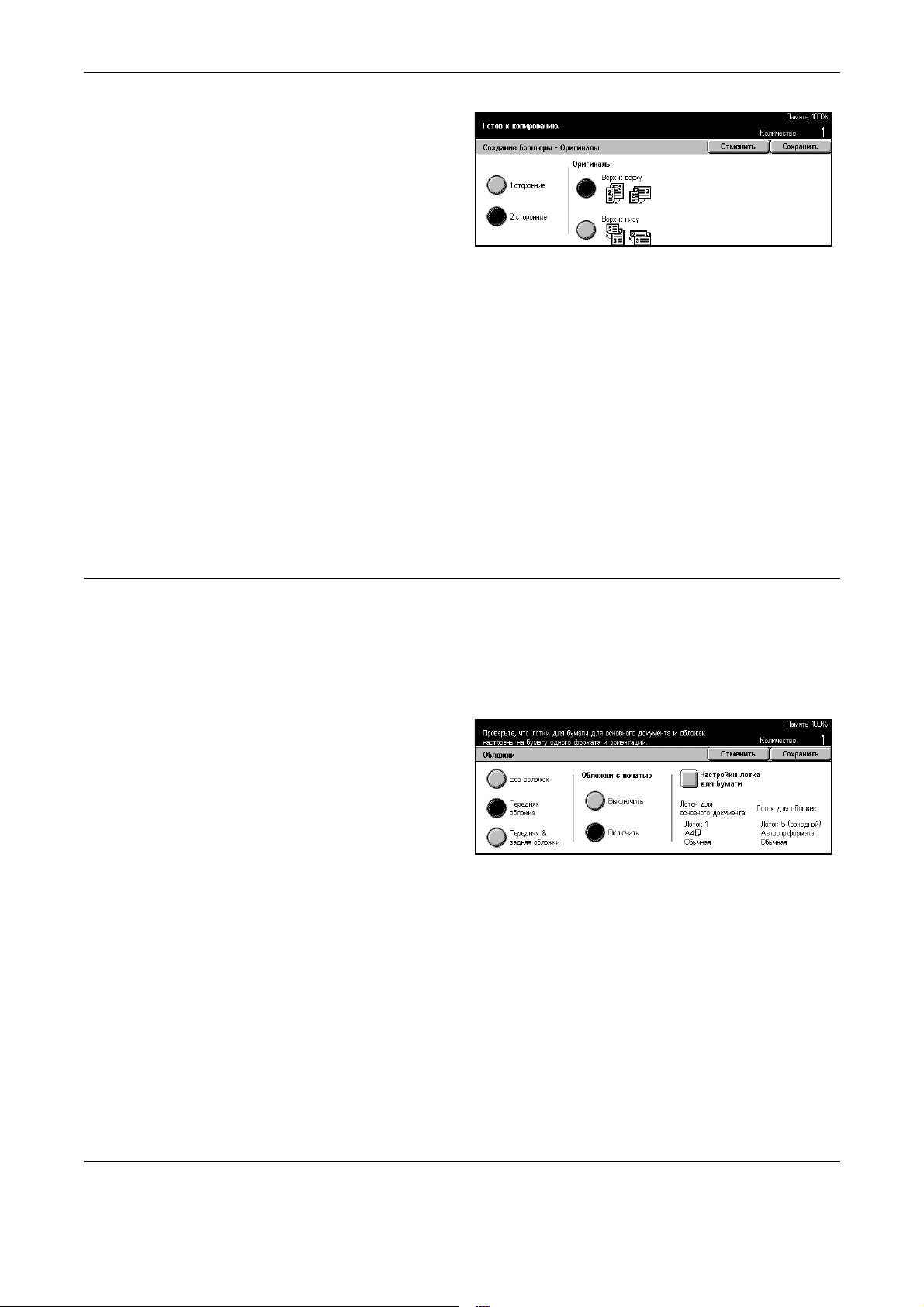
3 Копирование
1. Выберите [Создание
брошюры - Оригиналы] на
экране [Создание брошюры].
2. Выберите нужную опцию.
3. Нажмите [Сохранить].
1-сторонние
Копирование односторонних оригиналов.
2-сторонние
Копирование двусторонних оригиналов. Если выбрать эту опцию, становится
доступной и опция [Оригиналы].
Оригиналы
• Верх к Верху – Если оригиналы ориентированы верх к верху, а край переплета
слева.
• Верх к Низу – Если оригиналы ориентированы верх к низу, а край переплета
сверху.
Обложки
Эта опция позволяет добавлять к работе обложки из бумаги или картона.
ПРИМЕЧАНИЕ: Если при работе в этом режиме при сканировании оригинала
память машины переполняется, отмените работу, следуя указаниям на экране.
Удалите сохраненные оригиналы или уменьшите количество страниц,
освобождая таким образом память, и повторите попытку сканирования.
1. Выберите [Обложки] на экране
[Формат готовой работы].
2. Выберите нужную опцию.
3. Нажмите [Сохранить].
Без обложек
Режим выключен.
Передняя обложка
Изготовление копий с передней обложкой из материала другого типа. Обложка
будет добавлена перед первой страницей документа.
Передняя & Задняя обложки
Изготовление копий с обложками из материала другого типа. Передняя обложка
будет добавлена перед первой страницей документа, а задняя – после
последней.
82 Руководство пользователя Xerox CopyCentre/WorkCentre/WorkCentre Pro 123/128/133
Page 83

Формат готовой работы - Копирование
Обложки с печатью
• Выключить – Автоматическое добавление к брошюре пустой обложки.
• Включить – Копирование первой и последней страниц комплекта оригиналов
на бумаге для обложек. Если требуется, чтобы передняя или задняя обложка
была пустой, поместите пустой лист бумаги в начале или в конце комплекта
оригиналов.
Настройки лотка для бумаги
Открывается экран [Обложки - Настройки лотка
предустановок, задающих [Лоток для обложек] и [Лоток для основного
документа]. Бумага, загруженная в лотки, выбранные для обложек и основного
документа, должна быть одного формата и ориентации. Для каждого лотка,
включая обходной, предусмотрено пять предустановок. Для получения
дополнительной информации об обходном лотке см. Экран [Лоток 5 (обходной)]
на стр.63.
Разделители прозрачных пленок
Эта опция позволяет копировать на прозрачную пленку, вставлять листыразделители между пленками и изготавливать комплекты раздаточного
материала.
1. Выберите [Разделители
прозрачных пленок] на экране
[Формат готовой работы].
2. Выберите нужную опцию.
3. Нажмите [Сохранить].
Выключить
Режим выключен.
для бумаги]. Выберите одну из
Разделители без печати
Вставка пустого листа бумаги между каждым листом прозрачной пленки.
Разделители без печати + N комплекты
Копирование комплекта на прозрачной пленке с разделителями без печати и
изготовление комплектов раздаточного материала.
Без разделителей + N комплекты
Копирование комплекта на прозрачной пленке без разделителей и изготовление
комплектов раздаточного материала.
Настройки лотка для
Открывается экран [Разделители прозрачных пленок - Настройки лотка для
бумаги]. Выберите одну из предустановок лотка для прозрачной пленки [Лоток
для прозрачных пленок] и [Лоток для разделителей/N комплектов]. Для каждого
лотка, включая обходной, предусмотрено пять предустановок. Для получения
дополнительной информации об обходном лотке см. Экран [Лоток 5 (обходной)]
на стр.63.
Руководство пользователя Xerox CopyCentre/WorkCentre/WorkCentre Pro 123/128/133 83
бумаги
Page 84

3 Копирование
Мультиизображения
Эта опция позволяет копировать два, четыре или восемь независимых
изображений на один лист бумаги. Машина автоматически уменьшает или
увеличивает изображения, размещая их на одной странице.
1. Выберите
[Мультиизображения] на
экране [Формат готовой
работы].
2. Выберите нужную опцию.
3. Нажмите [Сохранить].
1 вместе
Режим выключен.
2 вместе
Копирование двух изображений на один лист бумаги.
4 вместе
Копирование четырех изображений на один лист бумаги.
8 вместе
Копирование восьми изображений на один лист бумаги.
84 Руководство пользователя Xerox CopyCentre/WorkCentre/WorkCentre Pro 123/128/133
Page 85

Панно
Формат готовой работы - Копирование
Порядок изображений
Задание расположения документов на странице. Для опции [2 вместе], можно
выбрать варианты [Слева направо/Сверху вниз] или [Справа налево/Сверх вниз].
Для опций [4 вместе] и [8 вместе] можно выбрать варианты [Слева по
горизонтали], [Справа по горизонтали], [Слева по вертикали] или [Справа по
вертикали].
Эта опция позволяет разделить и увеличить исходное изображение, чтобы
скопировать каждую часть изображения на отдельный лист бумаги. Затем листы
можно склеить и получить крупное изображение.
1. Выберите [Панно] на экране
[Формат готовой работы].
2. Выполните необходимые
операции.
3. Нажмите [Сохранить].
ПРИМЕЧАНИЕ: Машина автоматически наложит изображения по краям листов,
чтобы их можно было отрезать и склеить. Размер наложения составляет 10 мм.
Выключить
Режим выключен.
Выходной размер
Указание размера готового изображения путем выбора одной из предустановок,
отображенных на сенсорном экране. Машина автоматически определяет
увеличение и количество листов, необходимых для выполнения работы.
Увеличение %
Увеличение
диапазоне 100–400% с шагом 1%. Машина автоматически определяет
необходимое количество листов.
Настройки лотка для бумаги
Открывается экран [Панно - Настройки лотка для бумаги]. Чтобы указать лоток,
выберите одну из предустановок на экране. Доступны пять предустановок,
включая обходной лоток. Для получения дополнительной информации об
обходном лотке см. Экран
можно установить с помощью кнопок прокрутки в
[Лоток 5 (обходной)] на стр.63.
Руководство пользователя Xerox CopyCentre/WorkCentre/WorkCentre Pro 123/128/133 85
Page 86

3 Копирование
Повтор изображения
Эта опция позволяет несколько раз повторить изображение оригинала на
странице.
1. Выберите [Повтор
изображения] на экране
[Формат готовой работы].
2. Выберите нужную опцию.
3. Нажмите [Сохранить].
Выключить
Режим выключен.
Автоповтор
Количество повторенных изображений в вертикальном или горизонтальном
направлениях определяется исходя из формата оригинала, формата бумаги и
масштаба.
Настраиваемый повтор
Эта опция позволяет вводить вручную, с помощью кнопок прокрутки, количество
повторов изображения в вертикальном или горизонтальном направлениях.
Можно установить от 1 до 23 повторов в вертикальном направлении и от 1
в горизонтальном.
Расположение изображений
• Равномерно – Равномерное расположение повторенных изображений по
странице.
• Вплотную – Расположение повторенных изображений вплотную, без
интервалов.
до 33
86 Руководство пользователя Xerox CopyCentre/WorkCentre/WorkCentre Pro 123/128/133
Page 87

Комментарий
Эта опция позволяет добавлять к готовому материалу дату, количество страниц
и какое-либо подготовленное сообщение.
1. Выберите [Комментарий] на
2. Выберите нужную опцию.
3. Нажмите [Сохранить].
Штамп
Открывается экран [Штамп]. С помощью этого экрана вы можете добавить фразу
типа 'Конфиденциально', 'Черновик' и т. п. Доступны следующие варианты:
• Выключить – Режим выключен.
• Включить – Режим включен.
Формат готовой работы - Копирование
экране [Формат готовой
работы].
• Открывается экран [Комментарий - Штамп - Текст]. Выберите фразу, заранее
заданную для размещения на копиях.
• Положение – Открывается экран [Комментарий - Штамп - Положение].
Выберите
• Печать на – Открывается экран [Комментарий - Штамп - Печать]. Выберите, на
какие страницы следует печатать – [Только первая страница] или [Все
страницы].
Дата
Открывается экран [Комментарий - Дата]. Этот экран используется для печати
текущей даты. Доступны следующие варианты:
• Выключить – Режим выключен.
• Включить – Режим включен.
• Печать на – Открывается
какие страницы следует печатать – [Только первая страница] или [Все
страницы].
• Положение – Открывается экран [Комментарий - Дата - Положение]. Выберите
место расположения даты на странице.
Номер страницы
место расположения штампа для каждой страницы.
экран [Комментарий - Дата - Печать]. Выберите, на
Открывается экран [Комментарий - Номер страницы]. С помощью этого экрана на
задают печать номеров страниц на копиях. Доступны следующие варианты:
• Выключить –
• Включить – Режим включен.
Руководство пользователя Xerox CopyCentre/WorkCentre/WorkCentre Pro 123/128/133 87
Режим выключен.
Page 88

3 Копирование
• Стиль – Открывается экран [Комментарий - Номер страницы - Стиль].
Выберите стиль номера страницы. Если выбрать опции [1/N, 2/N, 3/N],
откроется опция [N: Всего страниц]. Можно выбрать [Авто], и машина
автоматически подсчитает число страниц, или же ввести число страниц
вручную с помощью команды [Ввести количество]. Общее число страниц
будет отпечатано после номера текущей страницы.
• Положение – Открывается экран
Положение]. Выберите место расположения номера на странице.
• Печать на – Открывается экран [Комментарий - Номер страницы - Печать].
Укажите страницы, на которых следует располагать номера, и номер первой
страницы. Диапазон нумерованных страниц можно выбрать из опций [Все
страницы] и [Ввести номер первой страницы]. Если вы выбираете [Все
страницы], нужно задать
цифровой клавиатуры. Если вы выбрали [Ввести номер первой страницы],
введите вручную начальную страницу [Стартовая страница] и [Номер
стартовой страницы].
Если требуется напечатать номер страницы на обложке или разделителе,
выберите [Включить обложку/разделители].
Надпечатывание
Эта опция позволяет добавлять к копии информацию типа контрольного номера,
заданного текста и серийного номера машины.
1. Выберите [Надпечатывание]
на экране [Формат готовой
работы].
2. Выберите нужную опцию.
[Комментарий - Номер страницы -
[Стартовый номер] с помощью кнопок прокрутки
3. Нажмите [Сохранить].
Контрольный номер
Это перечисление порядковых номеров оригиналов и отпечатков. Открывается
экран [Надпечатывание - Контрольный номер], на котором доступны следующие
варианты:
• Выключить – Режим выключен.
• Включить – Режим включен. В качестве первого номера можно ввести число
до 999.
Текст
Печать на копиях заранее заданного текста. Открывается экран
[Надпечатывание - Текст], на котором доступны следующие
• Выключить – Режим выключен.
• Включить – Режим включен. Выберите для текста одну из опций –
[Копирование запрещено], [Копирование] или [Дублировать].
88 Руководство пользователя Xerox CopyCentre/WorkCentre/WorkCentre Pro 123/128/133
варианты:
Page 89

Номер счета пользователя
Если включен режим идентификации или администрирования аудитрона, можно
напечатать номер счета пользователя.
Дата и время
Печать на копиях времени и даты начала работы. Открывается экран
[Надпечатывание - Дата и время]. Чтобы включить этот режим нажмите
[Включить].
Серийный номер
Печать на копиях серийного номера машины. Открывается экран
[Надпечатывание - Серийный номер
[Включить].
Блок работы
В данном разделе описано, как задавать параметры режима [Компоновка].
Дополнительную информацию об опции см. ниже.
Блок работы
]. Чтобы включить этот режим нажмите
Компоновка – страница 89
1. Нажмите кнопку <Все
2. Выберите [Копирование] на
3. Выберите вкладку [Блок
Компоновка
Данная опция позволяет получать копии с различными установками для
отдельных страниц или групп, но выполнять работу как единое задание.
Например, если работа содержит страницы с текстом и страницы с
фотографиями, можно для разных страниц назначить соответствующие
установки и напечатать их как одно задание. Кроме того, можно отпечатать
сначала страницы только с
оценить результат печати и при необходимости изменить установки.
1. Выберите [Компоновка] на
режимы> на панели
управления.
сенсорном экране.
работы].
одними определенными установками. Это позволит
экране [Блок работы].
2. Выберите нужную опцию.
3. Нажмите [Сохранить].
Руководство пользователя Xerox CopyCentre/WorkCentre/WorkCentre Pro 123/128/133 89
Page 90

3 Копирование
Выключить
Режим выключен.
Включить
Режим включен.
Пробный комплект
Печать одного экземпляра работы перед изготовлением всего тиража. В этом
случае можно определить целесообразность продолжения печати, основываясь
на результатах пробы.
• Выключить – Режим выключен.
• Включить – Режим включен. После печати одного экземпляра работа
приостанавливается. Чтобы продолжить работу, нажмите [Старт], а чтобы
остановить – [Стоп].
ПРИМЕЧАНИЕ: Копии,
полученные в режиме [Пробный комплект] входят в
общий счет копий.
После сканирования каждого раздела оригинала появляется следующий экран.
Разделение на главы
Отображается экран [Разделение на главы/Разделители]. Доступны следующие
варианты:
• Выключить – Режим выключен.
• Разделение на главы – Автоматическое разделение на главы. При
двусторонней печати первая страница следующего комплекта будет
скопирована на
лицевой стороне листа. Это значит, что если последняя
страница предыдущего комплекта имеет нечетный номер, обратная сторона
последнего листа будет пустой.
• Разделители – Автоматическое разделение на главы и помещение
разделителей между ними. Чтобы указать лоток для листов-разделителей,
выберите одну из пяти предустановок для опции [Лоток для разделителей],
включая обходной лоток. Для
получения дополнительной информации об
обходном лотке см. Экран [Лоток 5 (обходной)] на стр.63.
Изменить настройки
Эта опция позволяет изменить настройки на экране перед сканированием
следующего раздела. Нажмите кнопку <Старт> на панели управления и начните
сканирование.
90 Руководство пользователя Xerox CopyCentre/WorkCentre/WorkCentre Pro 123/128/133
Page 91

Блок работы
Стоп
Удаление задания, обрабатываемого в режиме [Компоновка].
Последний оригинал
Используйте эту опцию, чтобы указать, что сканирование всей работы окончено.
Следующий оригинал
Эту опцию выбирают при необходимости последовательно сканировать
следующие разделы работы.
Старт
Начало сканирования следующего раздела.
Руководство пользователя Xerox CopyCentre/WorkCentre/WorkCentre Pro 123/128/133 91
Page 92

3 Копирование
92 Руководство пользователя Xerox CopyCentre/WorkCentre/WorkCentre Pro 123/128/133
Page 93

4 Факс/Internet-факс
В данной главе содержится информация о экранах и режимах, связанных с
функцией факсимильной передачи. В дополнение к традиционному режиму
факса, машина поддерживает режим прямого факса и режим Internet-факса
(Internet-факс). Режим прямого факса позволяет передавать факсимильные
сообщения с компьютера. В режиме Internet-факса отсканированные
изображения передаются по Интернет и интранет. Подробная информация
прямом факсе приведена в справочной системе Fax Driver On-Line Help на
компакт-диске CentreWare. Подробная информация о режиме Internet-факса
приведена в Руководству для системного администратора.
ПРИМЕЧАНИЕ: Некоторые из описываемых в этой главе режимов являются
дополнительными и могут не соответствовать конфигурации вашей машины.
ПРИМЕЧАНИЕ: При настройке опций факса пользователям в Европе и
Северной Америке, возможно потребуется
телефонной линии. Укажите страну в соответствии со следующим разделом.
о
настраивать код страны для
Код страны для опции факса
При настройки опции факса пользователям в следующих странах, возможно,
потребуется установить код страны для телефонной линии.
ВНИМАНИЕ: Сертификация факсового подключения зависит от страны.
Для машин, поставленных в страны Северной Америки, настройки можно
изменить только на США и Канаду. Для машин, поставленных в
европейские страны, настройки можно изменить только на указанные ниже
европейские страны.
Европейские страны:
Австрия
Бельгия Франция Италия Румыния Великобритания
Болгария Германия Голландия Словакия
Чехия Греция Норвегия Испания
Дания Венгрия Польша Швеция
Страны Северной Америки
Финляндия Ирландия Португалия Швейцария
:
Канада
Руководство пользователя Xerox CopyCentre/WorkCentre/WorkCentre Pro 123/128/133 91
США
Page 94

4 Факс/Internet-факс
Войдите в режим системных настроек, выберите [Общие настройки], а затем
[Другие настройки]. На экране [Другие настройки] пролистайте меню и выберите
опцию [Country], а затем требуемую страну. Для получения подробной
информации см. Другие настройки на стр. 229.
ПРИМЕЧАНИЕ: Эта настройка поддерживается с факсовой опцией только для
указанных выше стран.
Процедура передачи факса/Internet-факса
В этом разделе описан основной порядок действий при передаче факсов и
Internet-факсов. Выполните следующие действия.
1. Загрузите оригиналы – страница 92
2. Выберите режимы – страница 93
3. Укажите назначение – страница 94
4. Запустите задание факса/Internet-факса – страница 94
5. Проверьте работу Факса/Internet-факса на экране Статус работы –
страница 95
Остановка работы Факса/Internet-факса – страница 95
ПРИМЕЧАНИЕ: Если включен режим идентификации
может потребоваться номер счета. Чтобы получить номер счета или
дополнительную информацию, свяжитесь с главным оператором.
ПРИМЕЧАНИЕ: Для получения информации об использовании режима прямого
факса с компьютера обратитесь к справочной системе Fax Driver On-line Help на
компакт-диске CentreWare.
1. Загрузите оригиналы
Ниже описано, как загружать документы для подачи из автоподатчика. При
передаче факса вы можете сканировать документ длинной до 600 мм
(односторонний режим). Для передачи изображений можно также использовать
стекло экспонирования.
При использовании автоподатчика машина может сканировать оригиналы
разного формата. Выровняйте оригиналы по внутреннему углу податчика и
включите режим Оригиналы смешанного формата.
информации см. Оригиналы смешанного формата на стр. 109.
1. Загружайте оригиналы в
автоподатчик лицевой
стороной вверх, а на стекло
экспонирования лицевой
стороной вниз.
, перед работой на машине
Для получения подробной
92 Руководство пользователя Xerox CopyCentre/WorkCentre/WorkCentre Pro 123/128/133
Page 95

ПРИМЕЧАНИЕ: Режим сканирования длинных документов для передачи по
факсу имеет следующие ограничения.
• Режим доступен только при использовании автоподатчика.
• Позволяет сканировать до 600 мм в длину.
• Недоступен в двустороннем режиме.
ПРИМЕЧАНИЕ: Как в одностороннем, так и в двустороннем режимах,
рекомендуется сканировать документ в размер или с уменьшением.
Увеличенное изображение при передаче
2. Выберите режимы
Чаще всего используются режимы, представленные на вкладке [Основные
режимы].
ПРИМЕЧАНИЕ: Доступными будут только те режимы, которые соответствуют
конфигурации машины.
1. Нажмите кнопку <Все
режимы> на панели
управления.
Процедура передачи факса/Internet-факса
может оказаться обрезанным.
Кнопка <Сбросить все>Кнопка <Все режимы>
2. Выберите [Факс/Internet-факс]
на сенсорном экране.
Убедитесь, что отображается
экран [Основные режимы].
ПРИМЕЧАНИЕ: Если включен режим идентификации, возможно потребуется
ввести ID пользователя и пароль (если задан). Если вам требуется помощь,
свяжитесь с главным оператором.
3. Чтобы отменить предыдущий выбор, нажмите кнопку <Сбросить все> на
панели управления.
4. Выберите кнопку необходимой опции. Если выбрано [Далее], нажмите
кнопку [Сохранить] для подтверждения выбора или [Отменить] для возврата
к предыдущему.
Если необходимо, откройте интересующую вас вкладку и настройте режимы
Факса/Internet-факса. Информацию об отдельных вкладках см. ниже.
Руководство пользователя Xerox CopyCentre/WorkCentre/WorkCentre Pro 123/128/133 93
Page 96

4 Факс/Internet-факс
Основные режимы - Факс/Internet-факс – страница 103
Качество изображения - Факс/Internet-факс – страница 106
Опции сканирования - Факс/Internet-факс – страница 107
Опции передачи - Факс/Internet-факс – страница 111
Без снятия трубки/Прочее - Факс – страница 122
3. Укажите назначение
Ниже описано, как указать назначение факса. В машине предусмотрены
следующие методы набора (номеров факсов или адресов электронной почты).
• Использование цифровой клавиатуры панели управления
• Использование режима [Книга адресов] (см. Книга адресов на стр.97.)
• Использование режима [Скоростной набор] (см. Скоростной набор на
стр.98.)
•(Для Internet-факса) Использование экранной клавиатуры (см. Клавиатура
стр.98.)
1. Введите назначение факса
любым из указанных методов.
За одну операцию можно
отправить документ по
нескольким назначениям. Для
получения подробной
информации см. Следующий
получатель на стр.96.
Если в номер факса требуется
ввести паузу, например, при использовании карты, нажмите кнопку <Пауза>. При
наборе вручную кнопку <Пауза> использовать не требуется. Просто дождитесь
звукового
сигнала и действуйте соответствующим образом. Для получения
подробной информации см. Специальные символы на стр. 101.
4. Запустите задание факса/Internet-факса
1. Чтобы отправить документ,
нажмите кнопку <Старт>.
на
Кнопка
<Пауза>
Если на вашей машине
установлен дополнительный
жесткий диск, а податчик
оригиналов или стекло
экспонирования готовы к
Кнопка
<Старт>
использованию, вы можете
просканировать следующий
документ или запрограммировать следующую работу, пока выполняется
обработка Факса/Internet-факса. Вы можете также программировать следующую
работу во время прогрева машины.
94 Руководство пользователя Xerox CopyCentre/WorkCentre/WorkCentre Pro 123/128/133
Page 97

Процедура передачи факса/Internet-факса
5. Проверьте работу Факса/Internet-факса на экране Статус работы
1. Нажмите кнопку <Статус
работы> на панели
управления. Откроется экран
[Статус работы].
В очереди будут показаны работы
Факса/Internet-факса. Если на
сенсорном экране задание не
отображается возможно оно уже выполнено.
Для получения подробной информации см. раздел Текущие и ожидающие
работы в главе Статус работы на стр. 302.
Остановка работы Факса/Internet-факса
Выполните следующие действия, чтобы отменить начатую работу факса/Internetфакса.
1. Выберите на сенсорном
экране [Стоп] или нажмите
кнопку <Стоп> на панели
управления. Выполняемая
работа будет остановлена.
Кнопка
<Стоп>
Кнопка<C>
2. Нажмите кнопку <Статус
работы> на панели
управления. Откроется экран
[Статус работы]. Чтобы выйти
из окна [Статус работы],
нажмите кнопку <Режимы>.
3. Нажмите кнопку <C> или <Сбросить все> на панели управления, чтобы
удалить переданную работу факса/Internet-факса, сканирование которой
выполняется. Чтобы возобновить работу, выберите [Старт] на сенсорном
экране или нажмите кнопку <Старт> на панели управления.
ПРИМЕЧАНИЕ: Если передача началась, остановить ее можно только нажатием
кнопки [Стоп] на сенсорном экране. Отмененную работу нельзя возобновить
начала передачи.
после
Руководство пользователя Xerox CopyCentre/WorkCentre/WorkCentre Pro 123/128/133 95
Page 98

4 Факс/Internet-факс
Указание назначений
В данном разделе описано, как указывать назначения факса, используя режимы
машины. Дополнительную информацию см. ниже.
Следующий получатель – страница 96
Книга адресов – страница 97
Скоростной набор – страница 98
Клавиатура – страница 98
Релейная многоадресная передача – страница 99
Специальные символы – страница 101
ПРИМЕЧАНИЕ: Назначения можно указывать с любой вкладки, используя для
этого клавиатуру панели управления, а также режимы [Скоростной набор
[Следующий получатель].
ПРИМЕЧАНИЕ: Комбинированное назначение можно указывать, не нажимая
кнопку [Следующий получатель], а используя клавиатуру панели управления и
кнопки [Скоростной набор] и [Книга адресов].
] и
Следующий получатель
Эту опцию используют для передачи факса по нескольким назначениям.
Назначения можно вводить с цифровой клавиатуры или скоростного набора. Для
поиска и быстрого ввода назначений, записанных для скоростного набора, можно
воспользоваться режимом [Книга адресов].
Наибольшее число назначений, которое можно задать для одного сеанса,
составляет 200.
1. Введите первое назначение.
2. Выберите [Следующий
получатель].
3. Введите следующее
назначение.
4. Повторяйте шаги 2 и 3,
сколько нужно.
ПРИМЕЧАНИЕ: Вернуться к предыдущей записи можно с помощью кнопки <C>
на панели управления.
96 Руководство пользователя Xerox CopyCentre/WorkCentre/WorkCentre Pro 123/128/133
Page 99

Книга адресов
Этот режим используется для ввода назначений, предназначенных для
скоростного набора. В [Книге адресов] назначения перечислены в порядке кодов
скоростного набора, которые им присвоены. Найти назначение можно также по
указательному символу (букве или цифре), присвоенному назначению при
регистрации его для скоростного набора. Для получения информации о
регистрации назначений для скоростного набора см
главе Настройки на стр. 284.
1. Выберите [Книга адресов] на
экране [Основные режимы].
2. Выберите нужные назначения.
Список адресов
Это список всех назначений для скоростного набора. Назначения можно
определить с помощью опций [Перейти к] и [Переключить на ввод номера].
Указание назначений
. раздел Книга адресов в
• Перейти к – Код скоростного набора, вводимый в это поле, отображается в
верхней части списка. Можно указывать код в диапазоне 001–500.
• Ввести номер – При выборе поля [Перейти
экрана меняется, и в нем отображается код скоростного набора, который был
введен в поле [Перейти к].
Буквы-указатели
Поиск назначения по букве-указателю. Доступны следующие вкладки: ABCDE,
FGHIJ, KLMNO, PQRST, UV-Z.
0–9
Поиск назначения по числу-указателю.
Группа
Поиск назначений по кодам групп.
к] в поле появляется курсор. Вид
Руководство пользователя Xerox CopyCentre/WorkCentre/WorkCentre Pro 123/128/133 97
Page 100
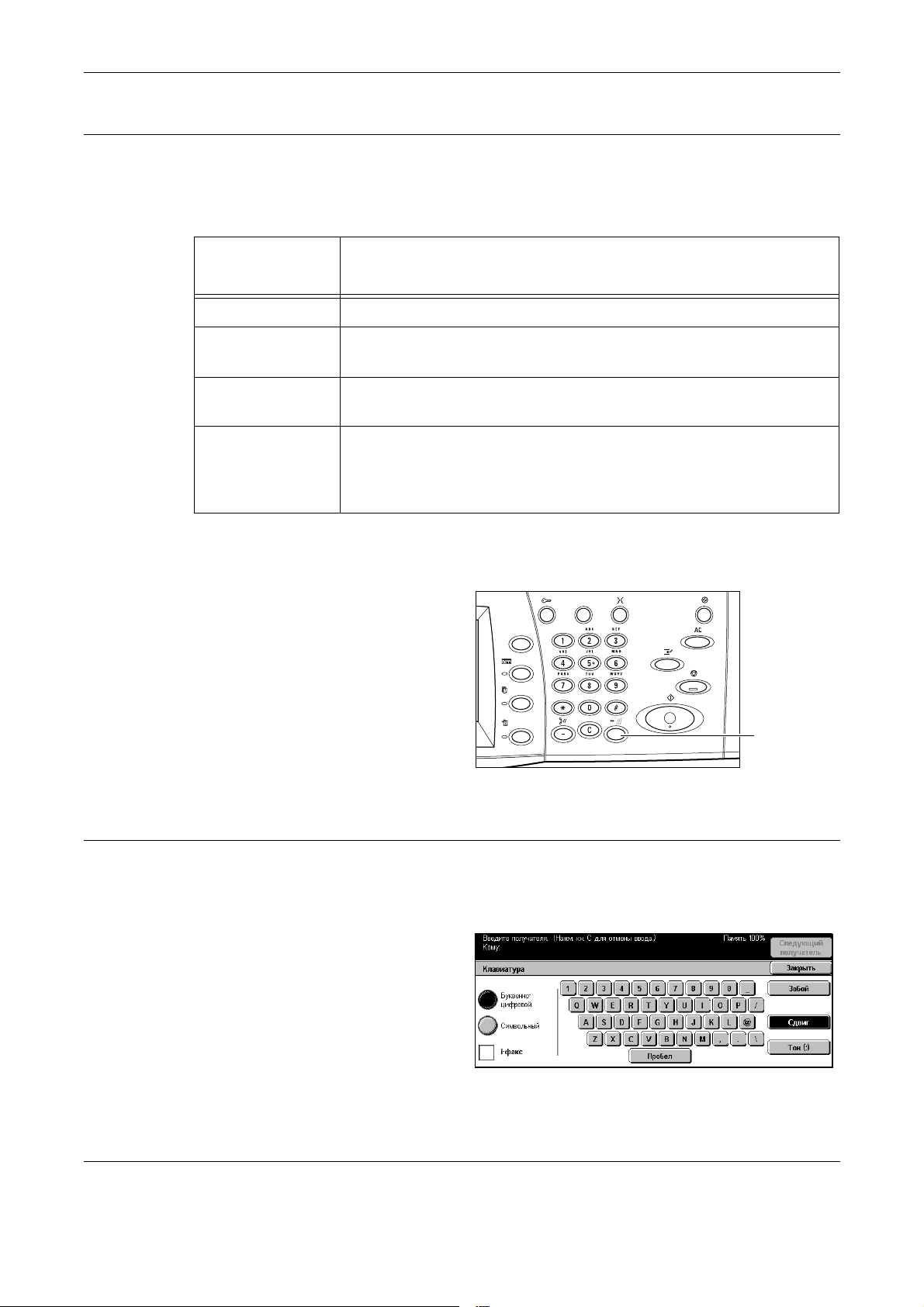
4 Факс/Internet-факс
Скоростной набор
Эта опция позволяет быстро указать назначение с помощью присвоенного ему
трехразрядного кода. Для обозначения нескольких кодов скоростного набора
можно использовать знак звездочки (на клавиатуре экрана или панели
управления "*"), а для обозначения кода группы – знак решетки (#).
Введите
данные
123 Набор номера назначения, которому присвоен код 123.
12* Набор всех кодов скоростного набора от 120 до 129. Под
звездочкой (*) подразумеваются числа от 0 до 9.
*** Набор всех кодов скоростного набора, зарегистрированных
машиной.
#01 Набор кодов группы 01. Код группы представляет собой код
скоростного набора, содержащий до 20 назначений, и
начинающийся со знака решетки (#). Можно зарегистрировать до
50 групп.
Результаты
Для получения информации о регистрации назначений для скоростного набора
см. раздел Книга адресов в главе Настройки
на стр. 284.
1. Нажмите кнопку <Скоростной
набор>.
2. Введите трехзначный код.
ПРИМЕЧАНИЕ: Если
трехзначный код введен
правильно, будет отображаться
его назначение. Если код введен
неправильно, машина предложит
ввести его снова.
Кнопка
<Скоростной
набор>
Клавиатура
Для ввода текстовой информации, например, адресов электронной почты, можно
использовать экранную клавиатуру. Есть два режима ввода: буквенно-цифровой
и символьный.
1. Выберите [Клавиатура] на
экране [Основные режимы].
2. Выберите кнопки на экране,
необходимые для ввода
информации.
3. Нажмите [Сохранить].
98 Руководство пользователя Xerox CopyCentre/WorkCentre/WorkCentre Pro 123/128/133
